5w 字 | 172 图 | 超级赛亚级 Spring Cloud 实战
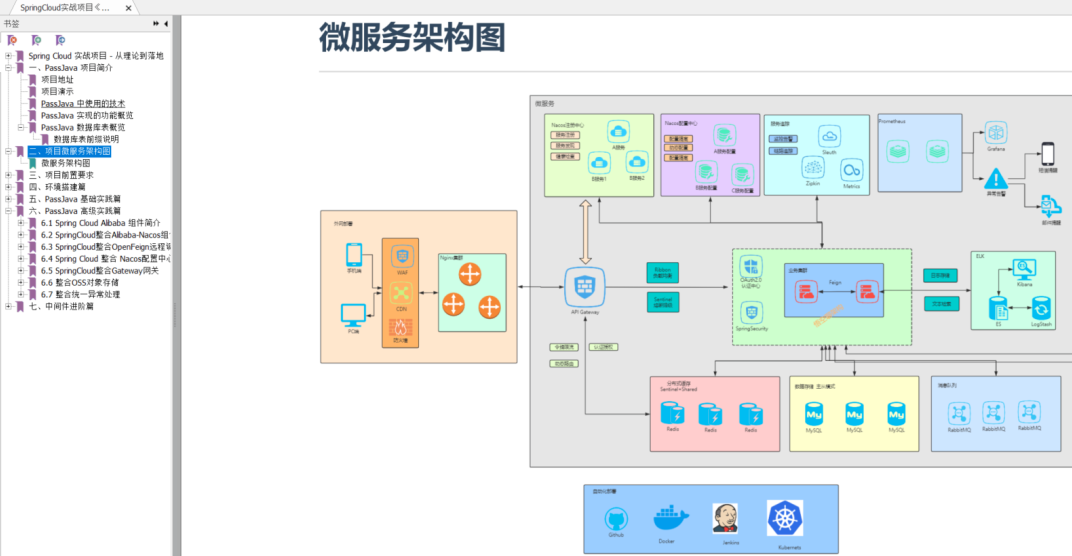
需要 PDF 的同学 公众号回复 【pdf】。
一、PassJava 项目简介
- PassJava-Learning 项目是 PassJava(佳必过)项目的学习教程。对架构、业务、技术要点进行讲解。
- PassJava 是一款 Java
面试刷题的开源系统,可以用零碎时间利用小程序查看常见面试题,夯实 Java 基础。 - PassJava 项目可以教会你如何搭建 SpringBoot 项目,Spring Cloud 项目
- 采用流行的技术,如 SpringBoot、MyBatis、Redis、 MySql、 MongoDB、 RabbitMQ、Elasticsearch,采用 Docker 容器化部署。
项目地址
- [后台平台] https://github.com/Jackson0714/PassJava-Platform
- [后台管理] https://github.com/Jackson0714/PassJava-Portal
- [学习教程] https://github.com/Jackson0714/PassJava-Learning
项目演示
- 后台管理系统
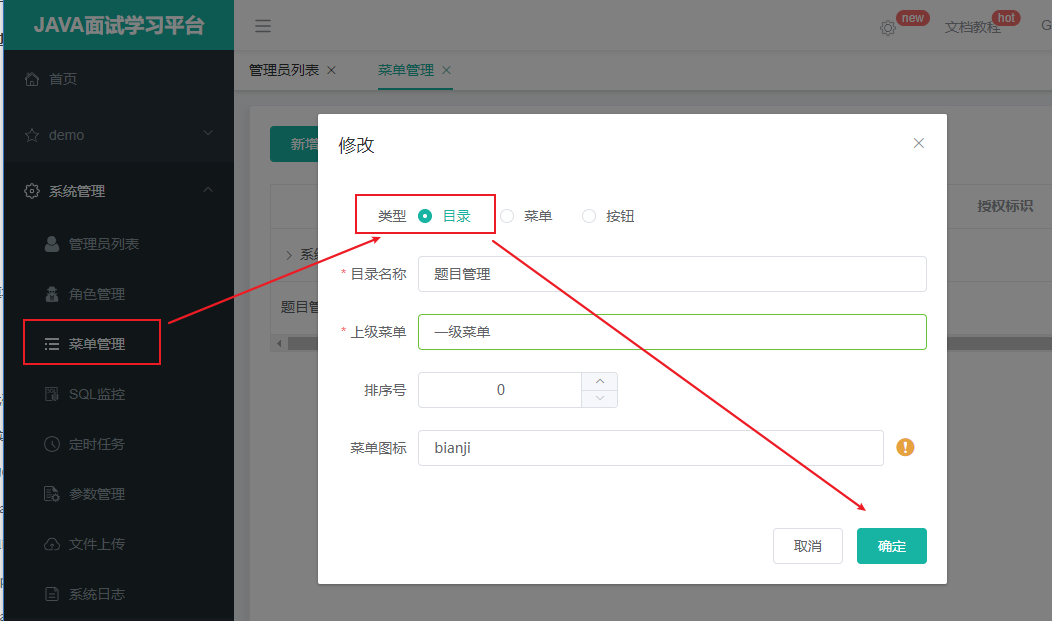
- 小程序

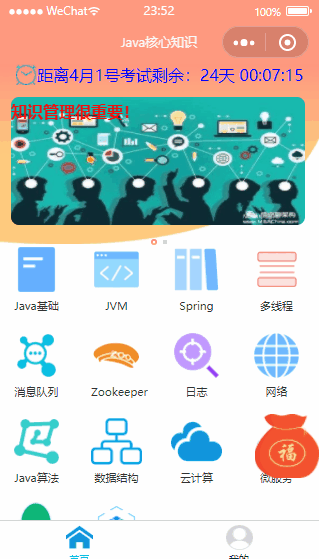
PassJava 中使用的技术
SpringBoot、MyBatis、Redis、 MySql、 MongoDB、 RabbitMQ、Elasticsearch
PassJava 实现的功能概览
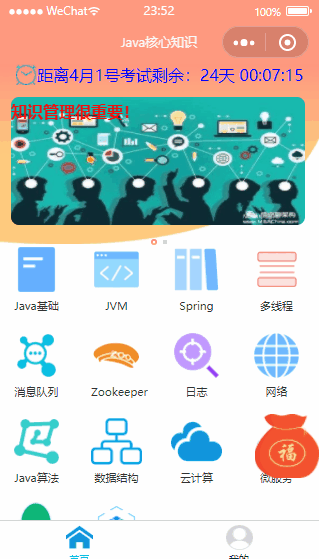
PassJava 数据库表概览
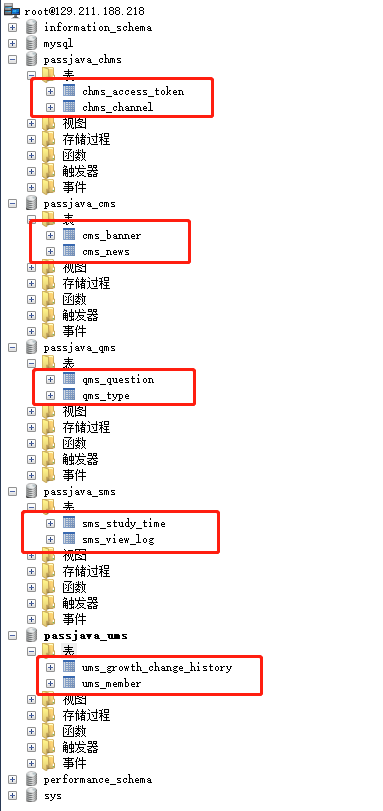
数据库表前缀说明
- ums_*:会员模块相关表
- cms_*:内容管理模块相关表
- qms_*:题目模块相关表
- chms_*:渠道模块相关表
- sms_*:学习模块相关表
二、项目微服务架构图
微服务架构图
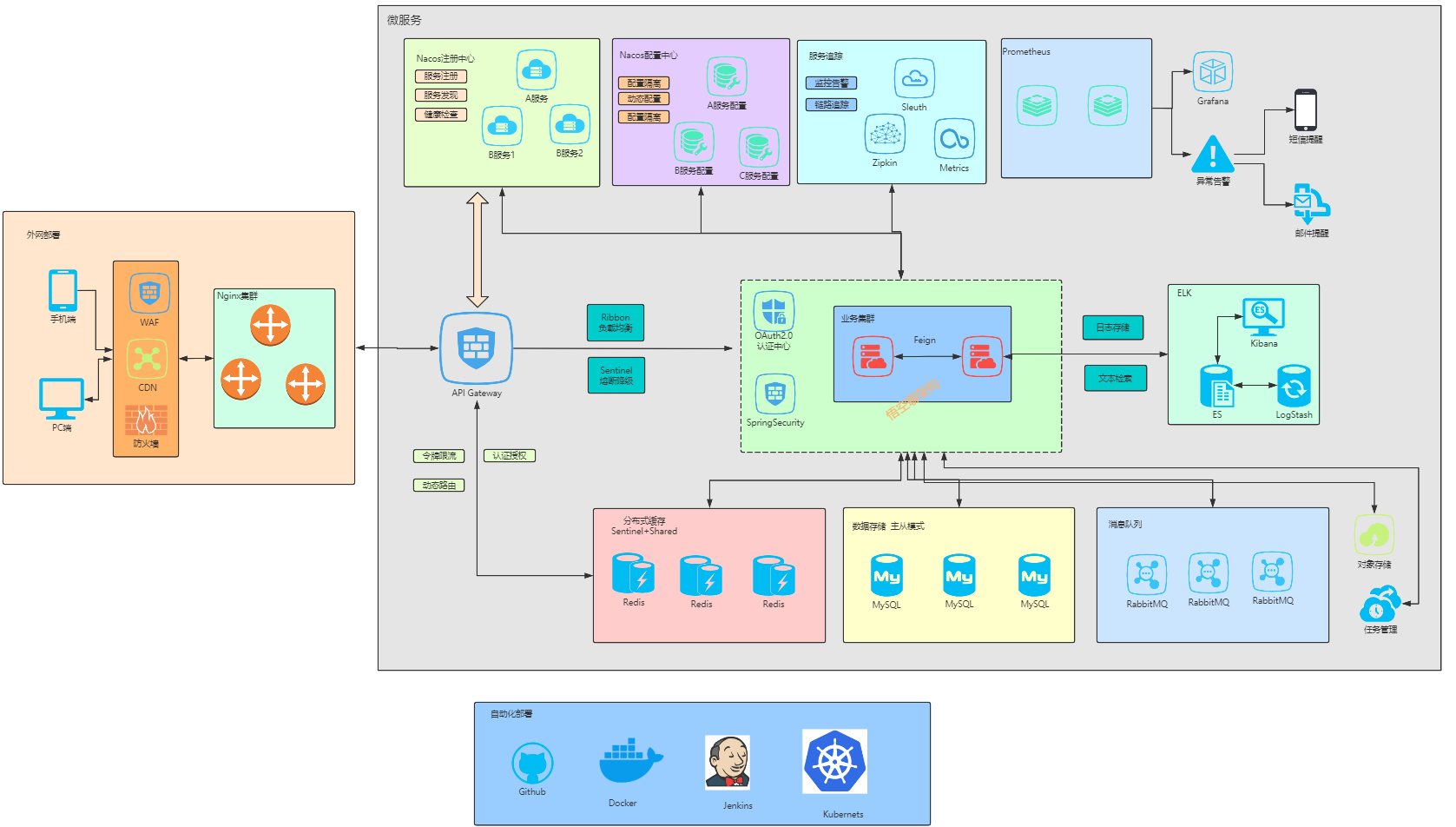
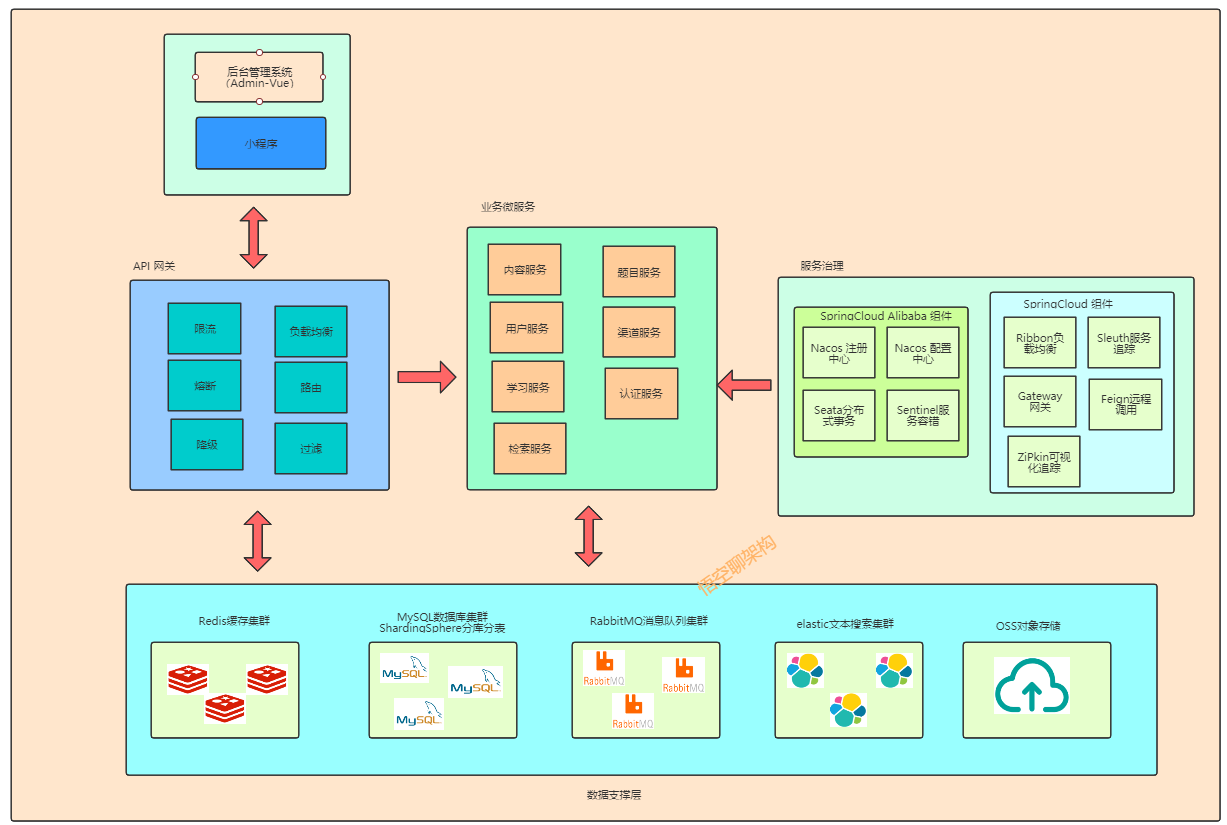
三、项目前置要求
由于 PassJava 项目涉及到很多知识点,希望大家先补下功课,推荐的书籍如下。
推荐资料
IDEA
《IntelliJ-IDEA-Tutorial》:https://github.com/judasn/IntelliJ-IDEA-Tutorial
Spring
《Spring 实战(第 4 版)》:https://book.douban.com/subject/26767354/
SpringBoot
《Spring Boot 实战》:https://book.douban.com/subject/26857423/
MyBatis
《MyBatis 从入门到精通》:https://book.douban.com/subject/27074809/
MySql
《深入浅出 MySQL》:https://book.douban.com/subject/25817684/
Linux
《循序渐进 Linux(第 2 版)》:https://book.douban.com/subject/26758194/
Elasticsearch
《Elasticsearch 权威指南》:https://www.elastic.co/guide/cn/elasticsearch/guide/current/index.html
《Elasticsearch 技术解析与实战》:https://book.douban.com/subject/26967826/
Mongodb
《MongoDB 实战 (第二版)》:https://book.douban.com/subject/27061123/
Docker
《Spring Cloud 与 Docker 微服务架构实战》:https://book.douban.com/subject/27028228/
四、环境搭建篇
4.1 Vagrant 快速搭建 Ubuntu 虚拟机环境
1. 开启虚拟机服务
Windows 启动配置:Intel Virtualization Technology -> Enabled
2. 下载安装 VirtualBox
VirtualBox:虚拟机管理软件
https://www.virtualbox.org/wiki/Downloads
3. 下载安装 Vagrant
Vagrant:创建和管理虚拟机
Vagrant 软件:https://www.vagrantup.com/downloads.html
Vagrant 官方镜像:https://app.vagrantup.com/boxes/search
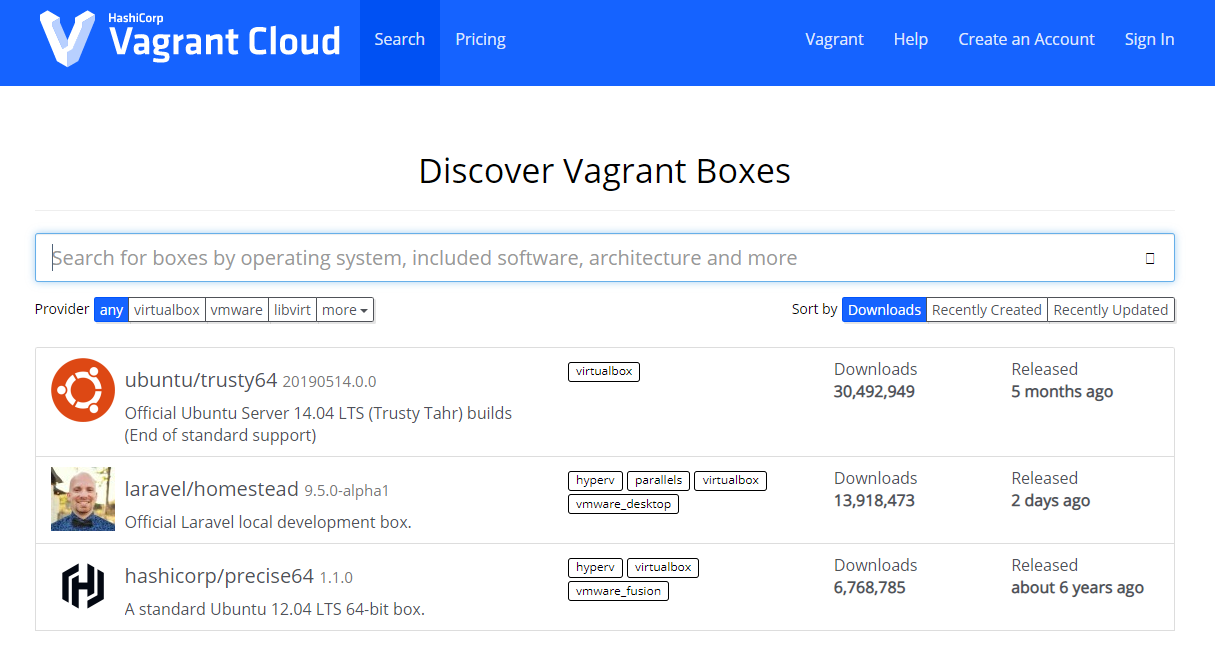
- check 是否安装好了 vagrant
命令行输入 vagrant
vagrant
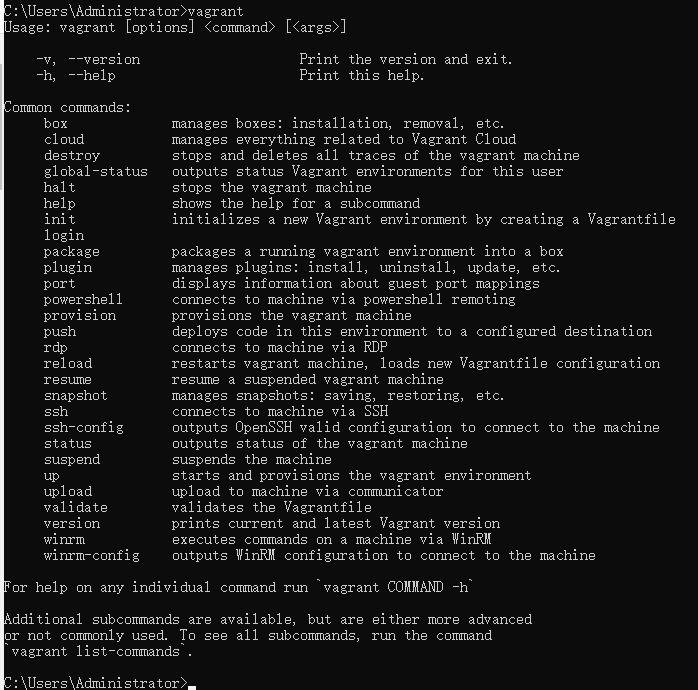
4. 安装 vagrant ubuntu 国内镜像
# ubuntu 18.04 LTS:
vagrant box add https://mirrors.tuna.tsinghua.edu.cn/ubuntu-cloud-images/bionic/current/bionic-server-cloudimg-amd64-vagrant.box --name ubuntu18
# ubunt 16.04 LTS:
vagrant box add https://mirrors.tuna.tsinghua.edu.cn/ubuntu-cloud-images/xenial/current/xenial-server-cloudimg-amd64-vagrant.box --name ubuntu16
# ubuntu14:
vagrant box add https://mirrors.tuna.tsinghua.edu.cn/ubuntu-cloud-images/vagrant/trusty/current/trusty-server-cloudimg-amd64-vagrant-disk1.box --name ubuntu14
安装 ubuntu 18
vagrant box add https://mirrors.tuna.tsinghua.edu.cn/ubuntu-cloud-images/bionic/current/bionic-server-cloudimg-amd64-vagrant.box --name ubuntu18
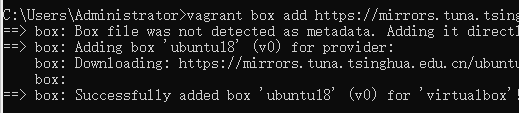
- 创建 vagrant 配置文件
vagrant init
- 打开 C:\Users\Administrator\Vagrantfile 文件
config.vm.box = "base" 修改为
config.vm.box = "ubuntu18"
5. 启动虚拟机
vagrant up
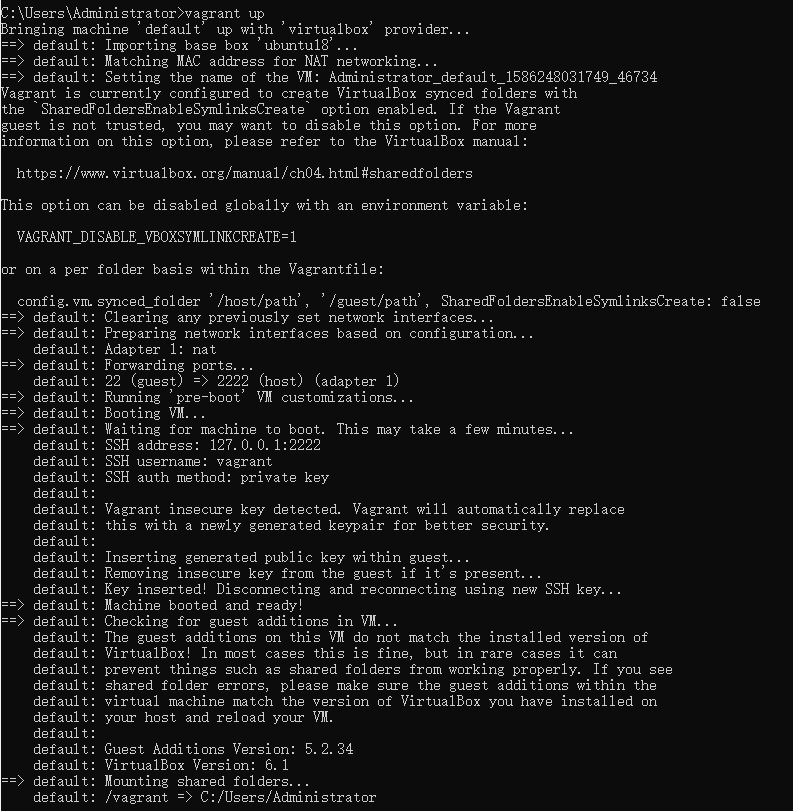
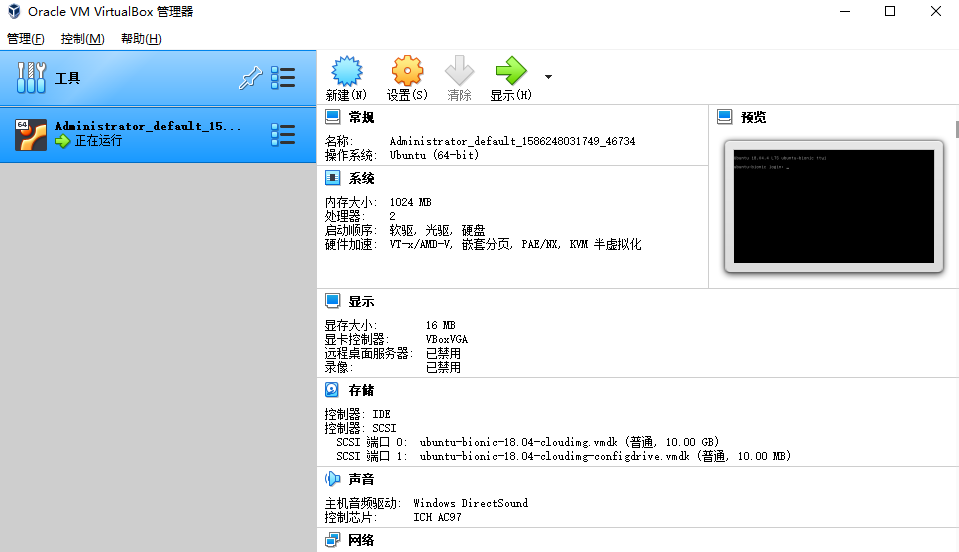
6. 连接虚拟机
vagrant ssh
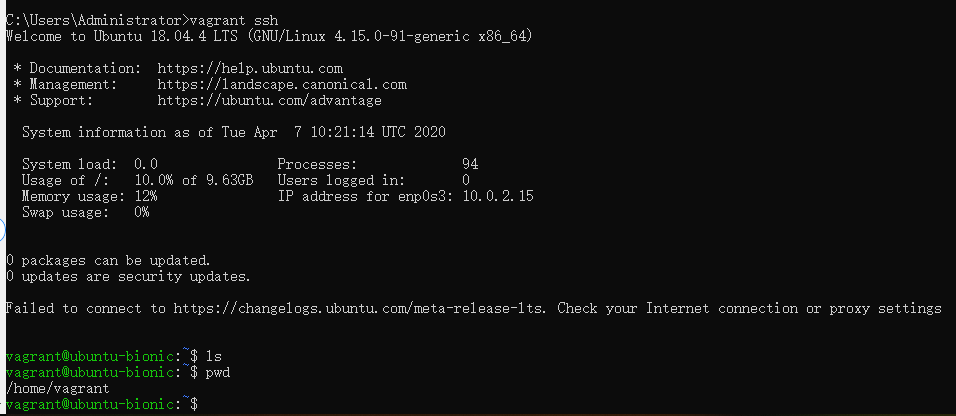
7. 配置密码登录
- 配置密码登录 vagrant
Vagrant ssh 进入系统之后
sudo su
编辑 sshd_config
vi /etc/ssh/sshd_config
PasswordAuthentication no 改为 PasswordAuthentication yes
PermitRootLogin prohibit-password 改为 PermitRootLogin yes
重启服务
service sshd restart
-
安装 XShell 工具和 XFTP 工具
-
XShell 连接虚拟机
账号:root
密码:vagrant
-
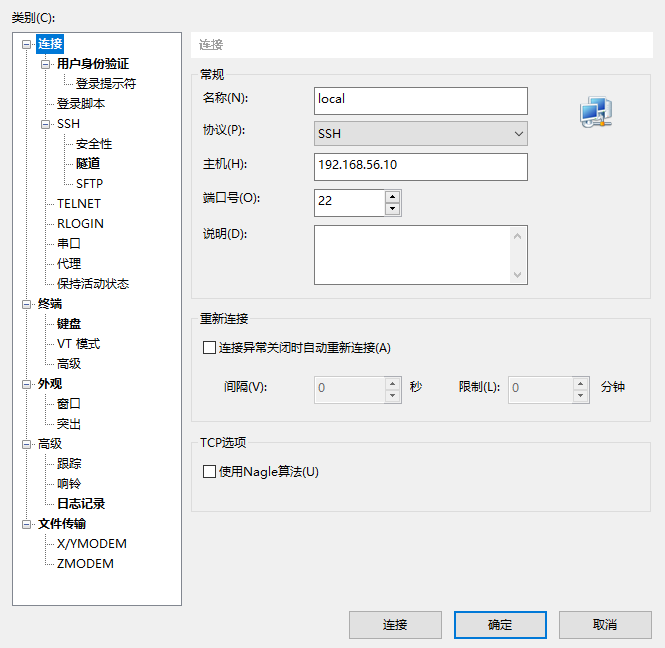
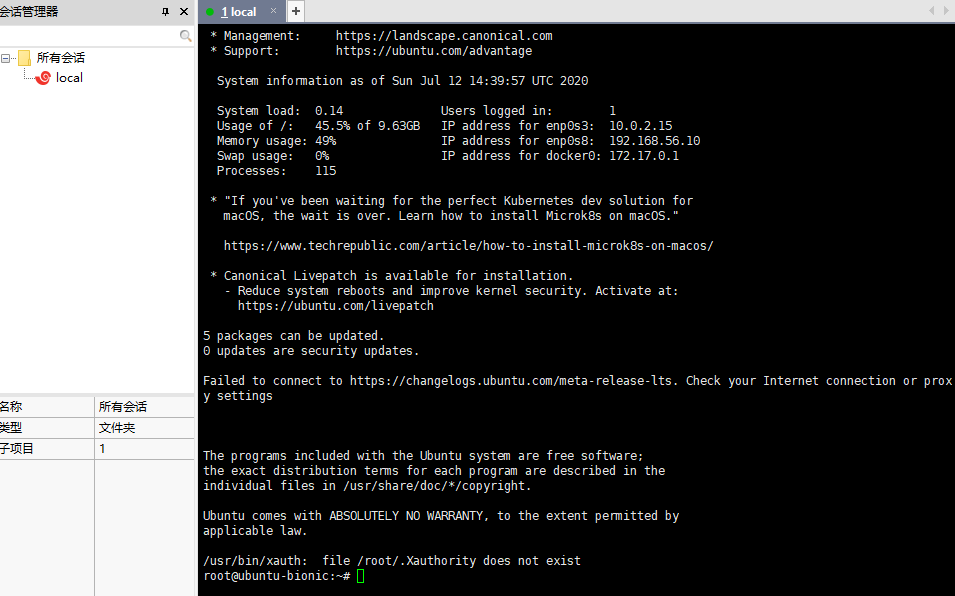
4.2 配置虚拟机网络
1.查看VirtualBox Host-Only Network
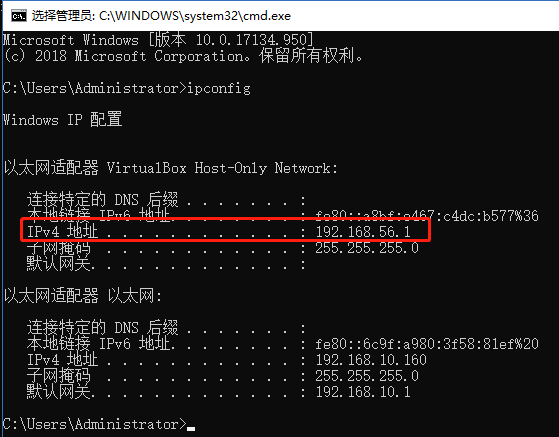
本地VirtualBox 网络地址 192.168.56.1,则修改虚拟机IP地址为同一个网段下,比如192.168.56.10
2.配置虚拟机IP地址
打开Vagrant 配置文件 C:\Users\Administrator\Vagrantfile
# config.vm.network "private_network", ip: "192.168.33.10"
修改为
config.vm.network "private_network", ip: "192.168.56.10"
3.重新加载虚拟机
vagrant reload
4.查看虚拟机IP地址
虚拟机IP地址:192.168.56.10,和配置文件中的一致
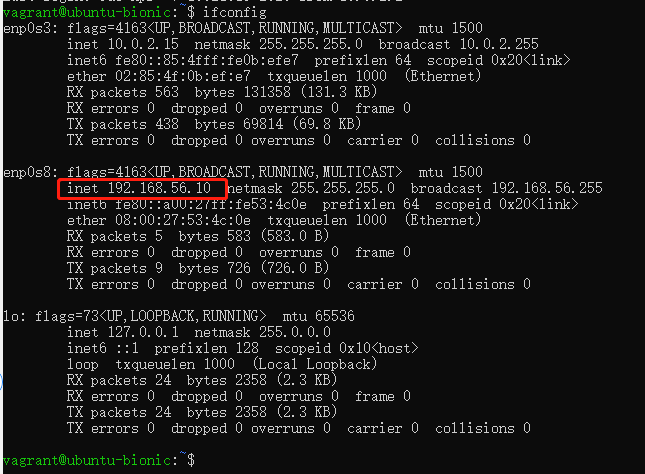
5.测试本机是否可以ping通虚拟机
ping 192.168.56.10,可以ping通
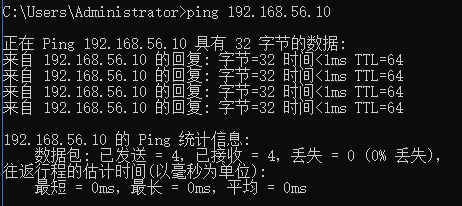
6.测试虚拟机是否可以ping通本机
ping 192.168.10.160,可以ping通
4.3 安装docker
https://docs.docker.com/engine/install/ubuntu/
1.卸载老版本docker
sudo apt-get remove docker docker-engine docker.io containerd runc
2.设置仓库
// 命令1
$ sudo apt-get install \
apt-transport-https \
ca-certificates \
curl \
gnupg-agent \
software-properties-common
// 命令2
curl -fsSL https://download.docker.com/linux/ubuntu/gpg | sudo apt-key add -
// 命令3
sudo apt-key fingerprint 0EBFCD88
// 命令4
sudo add-apt-repository \
"deb [arch=amd64] https://download.docker.com/linux/ubuntu \
$(lsb_release -cs) \
stable"
3.安装docker
sudo apt-get update
sudo apt-get install docker-ce docker-ce-cli containerd.io
4.测试安装成功
sudo docker run hello-world
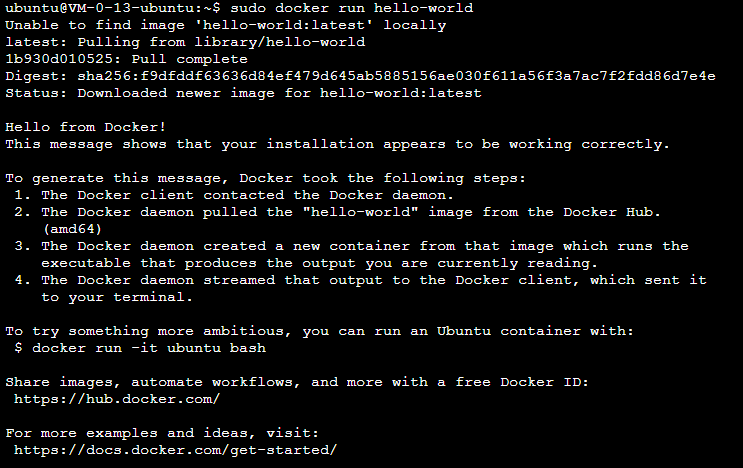
5.设置开机自启动
sudo systemctl enable docker
6.配置镜像加速
https://cr.console.aliyun.com/cn-hangzhou/instances/mirrors
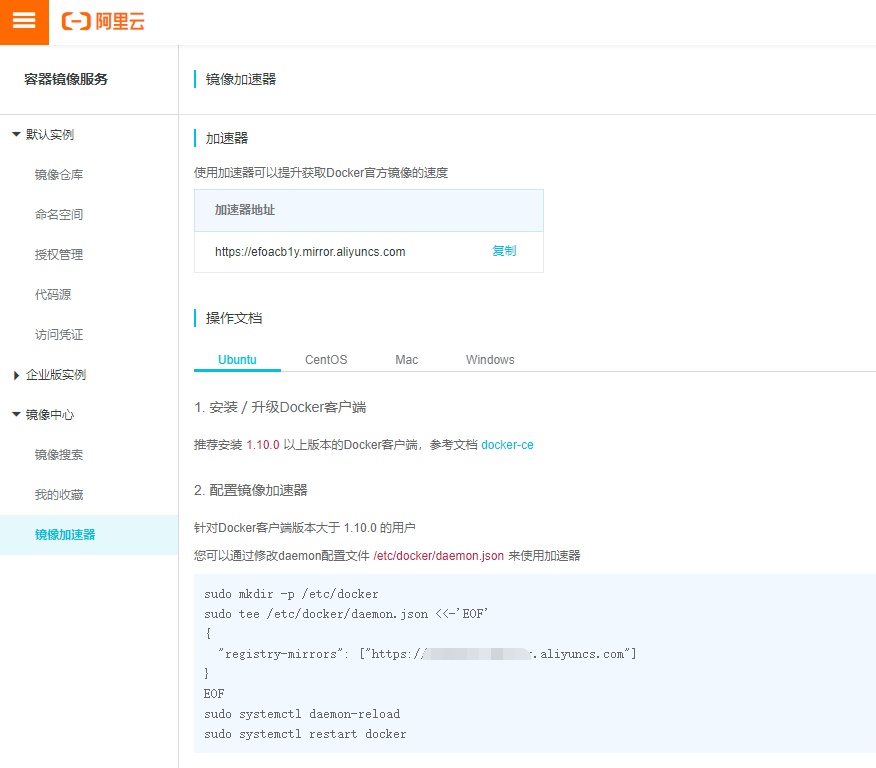
sudo mkdir -p /etc/docker
sudo tee /etc/docker/daemon.json <<-'EOF'
{
"registry-mirrors": ["您的专属加速器地址"]
}
EOF
sudo systemctl daemon-reload
sudo systemctl restart docker
7. 免sudo使用docker命令
当以普通用户身份去使用docker images时,出现以下错误:
Got permission denied while trying to connect to the Docker daemon socket at unix:///var/run/docker.sock: Get http://%2Fvar%2Frun%2Fdocker.sock/v1.26/images/json: dial unix /var/run/docker.sock: connect: permission denied
可以看都,最后告知我们时权限的问题。那么在linux文件权限有三个数据左右drwxrwxrwx,

其中第一为d代表该文件是一个文件夹
前三位、中三位、后三位分别代表这属主权限、属组权限、其他人权限。
如图,其中 第三列、第四列分别代表文件的属主、属组。
上图是报错文件的权限展示,可以看到其属主为root,权限为rw,可读可写;其属组为docker,权限为rw,可读可写。如果要当前用户可直接读取该文件,那么我们就为当前用户添加到docker属组即可。
如果还没有 docker group 就添加一个:
sudo groupadd docker
将用户加入该 group 内。然后退出并重新登录就生效啦。
sudo gpasswd -a ${USER} docker
重启 docker 服务
sudo service docker restart
切换当前会话到新 group 或者重启 X 会话
newgrp - docker
注意:最后一步是必须的,否则因为 groups 命令获取到的是缓存的组信息,刚添加的组信息未能生效,所以 docker images 执行时同样有错。
8. apt-get update更新慢
Ubantu 18.04 apt-get update 无法更新,更新慢的问题 https://blog.csdn.net/stopping5/article/details/80493643
sudo cp /etc/apt/sources.list /etc/apt/sources.list.old
sudo vim /etc/apt/sources.list
替换成阿里源
#阿里源:
deb http://mirrors.aliyun.com/ubuntu/ trusty main restricted universe multiverse
deb http://mirrors.aliyun.com/ubuntu/ trusty-security main restricted universe multiverse
deb http://mirrors.aliyun.com/ubuntu/ trusty-updates main restricted universe multiverse
deb http://mirrors.aliyun.com/ubuntu/ trusty-proposed main restricted universe multiverse
deb http://mirrors.aliyun.com/ubuntu/ trusty-backports main restricted universe multiverse
deb-src http://mirrors.aliyun.com/ubuntu/ trusty main restricted universe multiverse
deb-src http://mirrors.aliyun.com/ubuntu/ trusty-security main restricted universe multiverse
deb-src http://mirrors.aliyun.com/ubuntu/ trusty-updates main restricted universe multiverse
deb-src http://mirrors.aliyun.com/ubuntu/ trusty-proposed main restricted universe multiverse
deb-src http://mirrors.aliyun.com/ubuntu/ trusty-backports main restricted universe multiverse
其他命令
docker update redis --restart=always 虚拟机重启后,redis自动启动
docker update mysql --restart=always 虚拟机重启后,mysql自动启动
4.4 docker 安装mysql
1.下载镜像
sudo docker pull mysql:5.7
ubuntu@VM-0-13-ubuntu:~$ sudo docker pull mysql:5.7
5.7: Pulling from library/mysql
c499e6d256d6: Pull complete
22c4cdf4ea75: Pull complete
6ff5091a5a30: Pull complete
2fd3d1af9403: Pull complete
0d9d26127d1d: Pull complete
54a67d4e7579: Pull complete
fe989230d866: Pull complete
466a91a95e2f: Pull complete
3e4554c238f1: Pull complete
603b48ead88c: Pull complete
1e86a9aa7171: Pull complete
Digest: sha256:fbaeced79cfdae5d3c8d4a8c41e883f254f72ed7428c6b93a498824b76d97121
Status: Downloaded newer image for mysql:5.7
docker.io/library/mysql:5.7
2.查看下载的镜像
sudo docker images

3.创建mysql实例并启动
- 创建mysql实例并启动
sudo docker run -p 3306:3306 --name mysql \
-v /mydata/mysql/log:/var/log/mysql \
-v /mydata/mysql/data:/var/lib/mysql \
-v /mydata/mysql/conf:/etc/mysql \
-e MYSQL_ROOT_PASSWORD=root \
-d mysql:5.7
参数说明
-p 3306:3306 将容器的3306端口映射到主机
-v /mydata/mysql/log:/var/log/mysql\ 将日志文件挂载到主机
-v /mydata/mysql/data:/var/lib/mysql\ 将数据文件挂载到主机
-v /mydata/mysql/conf:/etc/mysql\ 将配置文件挂载到主机
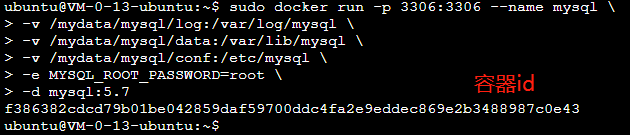
-
查看docker容器
mysql容器已启动

4.连接数据库
- 用Workbench连接数据库
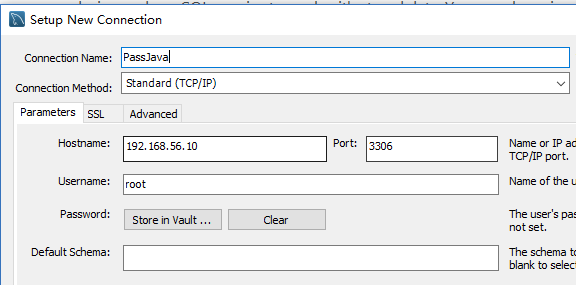
- 查看数据库
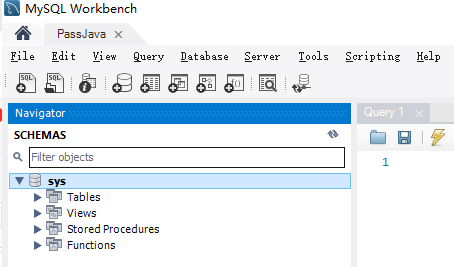
5.进入mysql 容器
sudo docker exec -it mysql /bin/bash

6.查看虚拟机映射文件
cd /mydata/mysql
ls

7.修改mysql账号密码
1.进入mysql容器
docker exec -it mysql /bin/bash
2.登录mysql
mysql -u root -p
输入密码:root
3.切换数据库
use mysql
4.查询root用户
select * from user where user = root;
5.修改密码
update user set authentication_string = password('新的密码'), password_expired = 'N', password_last_changed = now() where user = 'root';
6.这条命令暂不清楚
update user set plugin="mysql_native_password";
7.刷新权限
flush privileges;
8.退出
quit;
9.重新登录
mysql -u root -p
输入新的密码,登录成功
8.其他命令
- 设置容器在机器重启后自动启动
docker update 84c --restart=always
4.5 docker安装redis
1.下载镜像
- 下载镜像
sudo docker pull redis
ubuntu@VM-0-13-ubuntu:~$ sudo docker pull redis
Using default tag: latest
latest: Pulling from library/redis
c499e6d256d6: Already exists
bf1bc8a5a7e4: Pull complete
7564fb795604: Pull complete
ec6e86f783e4: Pull complete
1371d6223f46: Pull complete
021fd554320f: Pull complete
Digest: sha256:a732b1359e338a539c25346a50bf0a501120c41dc248d868e546b33e32bf4fe4
Status: Downloaded newer image for redis:latest
docker.io/library/redis:latest
- 查看下载的镜像
sudo docker images

2.启动redis
- 创建redis.conf 配置文件
sudo mkdir -p /mydata/redis/conf
sudo touch /mydata/redis/conf/redis.conf
- 启动redis
sudo docker run -p 6379:6379 --name redis -v /mydata/redis/data:/data \
-v /mydata/redis/conf/redis.conf:/etc/redis/redis.conf \
-d redis redis-server /etc/redis/redis.conf

3.连接redis
sudo docker exec -it redis redis-cli
4.测试redis
设置a=100,返回OK
set a 100
获取a的值,返回"100"
get a
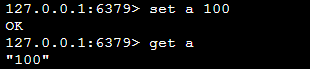
5.设置redis持久化存储
- 修改虚拟机映射的redis配置文件
修改配置文件:
sudo vim /mydata/redis/conf/redis.conf
添加配置:
appendonly yes
- 检查是否生效
重启redis容器:
docker restart redis
设置a=200,返回OK
set a 200
获取a的值,返回"200"
get a
重启redis容器
sudo docker restart redis
重新连接redis容器
sudo docker exec -it redis redis-cli
获取a的值
get a,返回"200"
6.安装redis可视化工具
-
安装redis可视化工具
redis-desktop-manager
-
连接redis
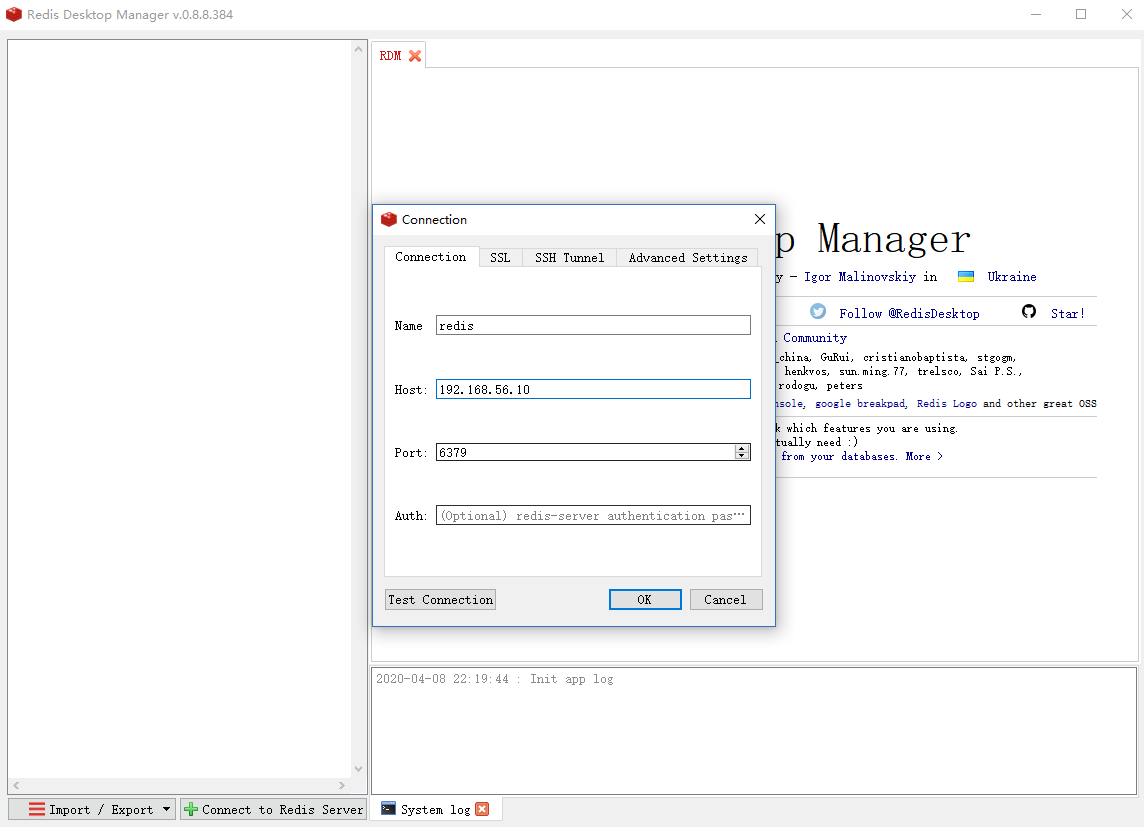
- 查看redis数据库
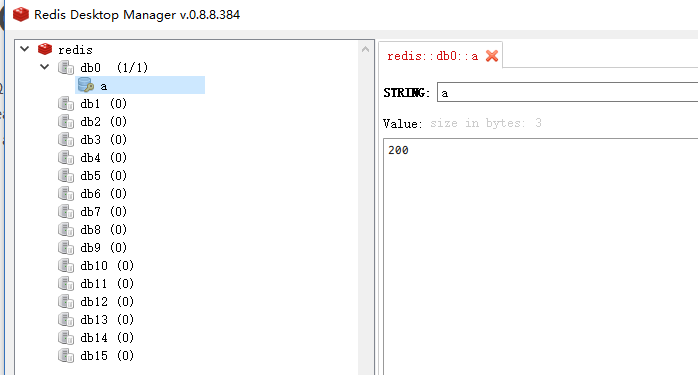
4.6 本地开发环境配置
1. 本地环境安装Java
我本地环境的java版本 1.8.0_131
java -version

java安装和环境变量配置:https://www.cnblogs.com/jackson0714/p/6591942.html
2.本地环境配置Maven
(1)下载Maven,拷贝文件夹到C盘
C:\apache-maven-3.6.2
(2)添加到环境变量
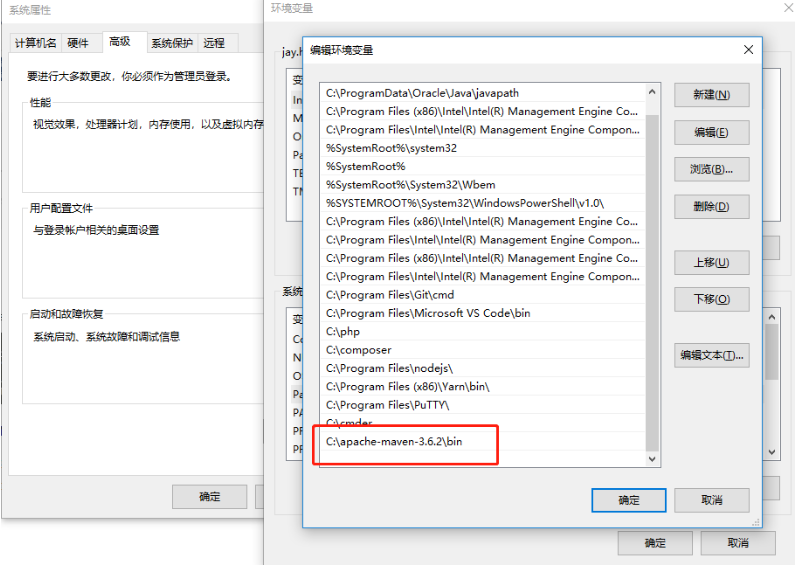
cmder里面 执行命令 mvn -v
如果报错命令不存在,则重新启动cmder

(3)设置Maven代理
阿里云代理 https://maven.aliyun.com/mvn/view
点击使用指南,拷贝配置指南
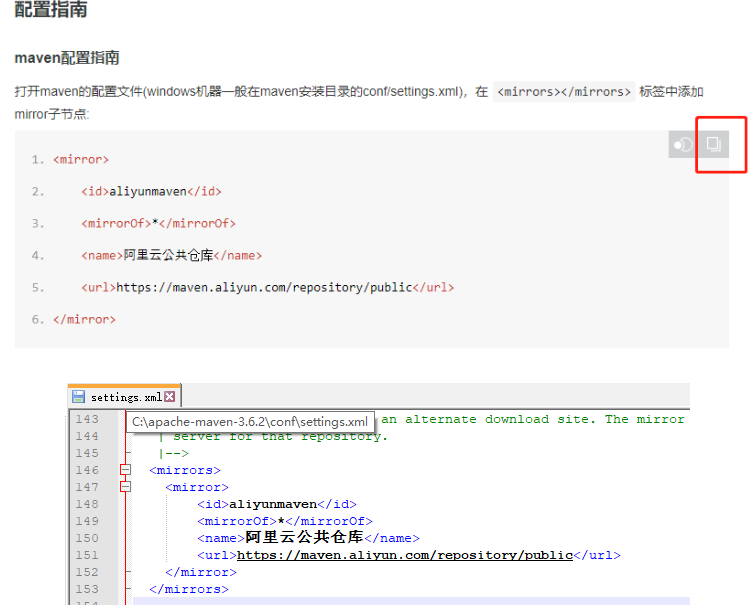
<mirror>
<id>aliyunmaven</id>
<mirrorOf>*</mirrorOf>
<name>阿里云公共仓库</name>
<url>https://maven.aliyun.com/repository/public</url>
</mirror>
(4)配置jdk1.8编译项目
<profiles>
<profile>
<id>jdk-1.8</id>
<activation>
<activeByDefault>true</activeByDefault>
<jdk>1.8</jdk>
</activation>
<properties>
<maven.compiler.source>1.8</maven.compiler.source>
<maven.compiler.target>1.8</maven.compiler.target>
<maven.compiler.compilerVersion>1.8</maven.compiler.compilerVersion>
</properties>
</profile>
<profiles>
3.IDEA Maven构建工具配置
- Maven配置
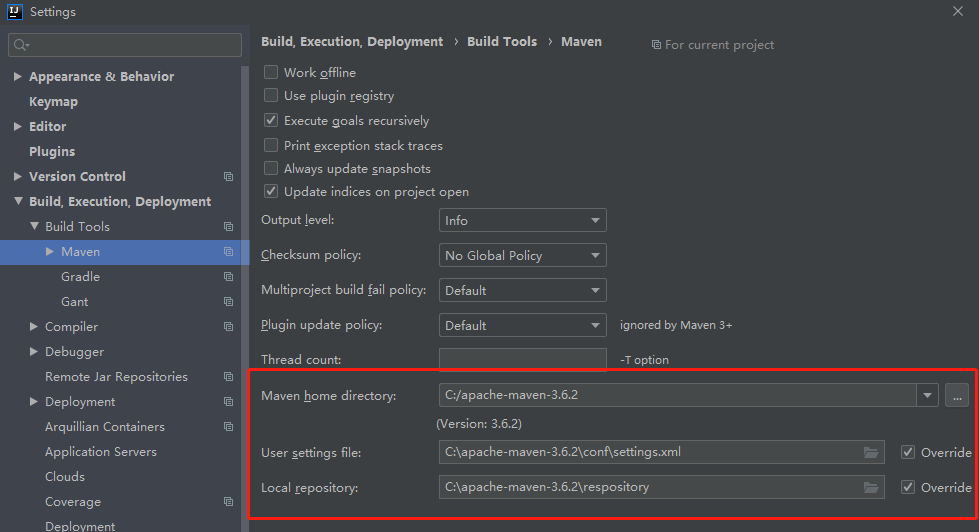
- 字符集配置
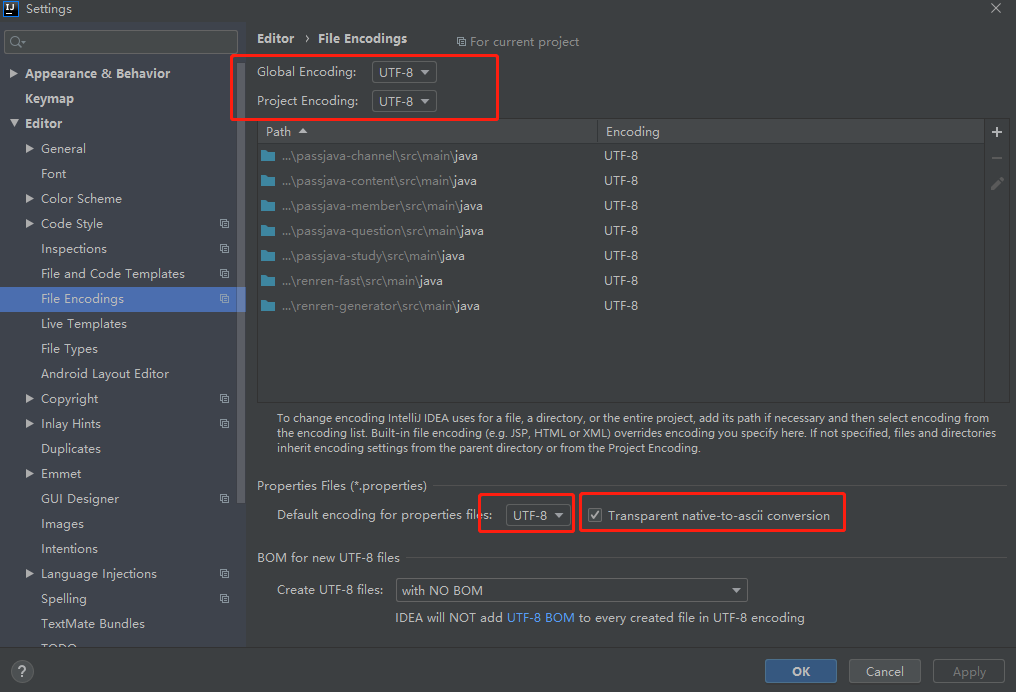
4. IDEA 安装Lombok插件
Lombok:简化JavaBean的开发
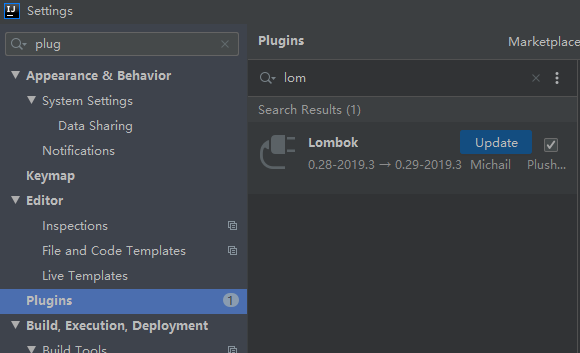
5. IDEA 安装mybatisx 插件
mybatisx:mybatis plus开发的一个插件,从mapper方法快速定位到xml文件
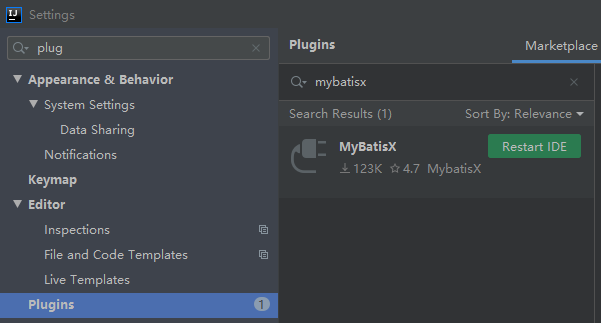
6.安装VSCode
https://code.visualstudio.com/
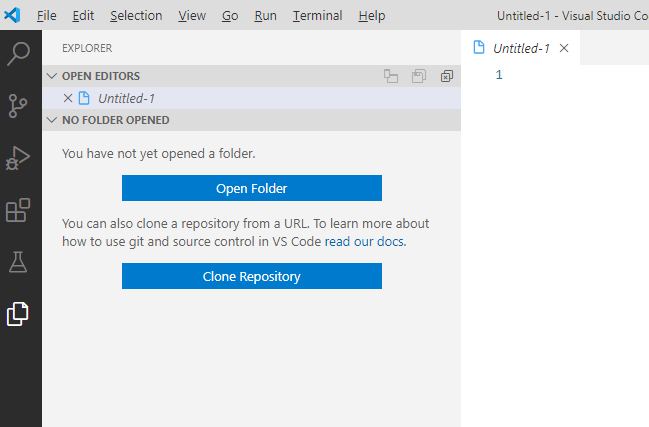
7.添加VSCode插件
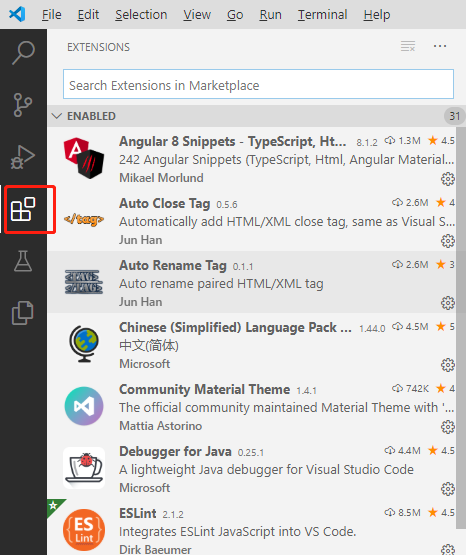
- Auto Close Tag 自动加上关闭标签

- Auto Rename Tag 自动命名配对标签

- Chinese 中文简体包

- ESLint 语法检查

- HTML CSS Support 帮助CSS开发

- HTML Snippets 帮忙HTML开发

- JavaScript (ES6) 帮助JavaScript开发

- Liver Server 启动一个本地服务

- open in browser 用浏览器打开文件

- Vetur 帮助Vue开发

- minapp 帮助小程序开发

问题
1.新项目导入main1,main2
删除main1.iml,main2.iml
4.7 配置Git
1.配置git 用户名和邮箱
git config --global user.name "jackson0714"
git config --global user.email "jackson0585@163.com"
2.生成ssh key
ssh-keygen -t rsa -b 4096 -C "jackson0585@163.com"
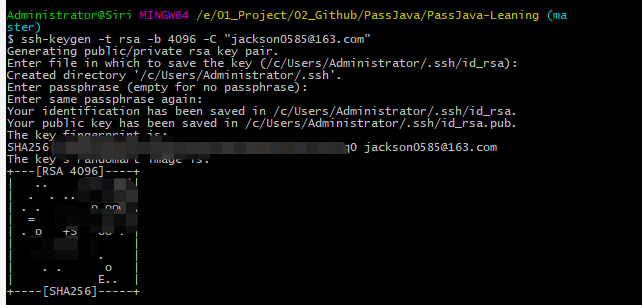
3.设置ssh key
- 打开文件
C:\Users\Administrator.ssh\id_rsa.pub
-
拷贝里面的内容
-
打开这个链接
https://github.com/settings/ssh/new
- 粘贴已拷贝的内容
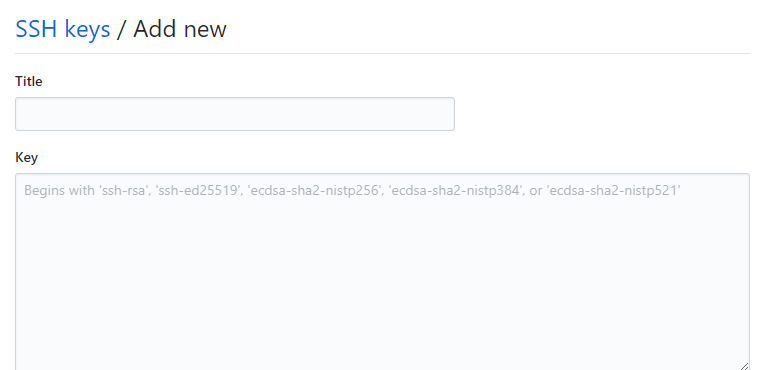
- 保存ssh key

4.遇到的问题
如果遇到Fatal: HttpRequestException encountered问题

则下载这个安装包解决:
Git Credential Manager for Windows v1.20
链接:https://github.com/Microsoft/Git-Credential-Manager-for-Windows/releases/
git每次提交都需要输入用户名和密码
解决办法:git config --global credential.helper store
下次提交输入用户名和密码后就会记住了
5.让一个项目同时提交到码云和GitHub两个仓库
在项目目录里找到.git文件夹然后找到config文件。
打开这个文件后找到下面的代码
[remote "origin"]
url = git提交地址
fetch = +refs/heads/*:refs/remotes/origin/*
将其改成
[remote "origin"]
url = 码云Git提交地址
url = GitHub提交地址
fetch = +refs/heads/*:refs/remotes/origin/*
问题:
c731c6f..69bae9b master -> master
To https://gitee.com/jayh2018/passjava-portal.git
! [rejected] master -> master (fetch first)
error: failed to push some refs to 'https://gitee.com/jayh2018/passjava-portal.git'
hint: Updates were rejected because the remote contains work that you do
hint: not have locally. This is usually caused by another repository pushing
hint: to the same ref. You may want to first integrate the remote changes
hint: (e.g., 'git pull ...') before pushing again.
hint: See the 'Note about fast-forwards' in 'git push --help' for details.
4.8 Windows安装mysql
1.安装截图
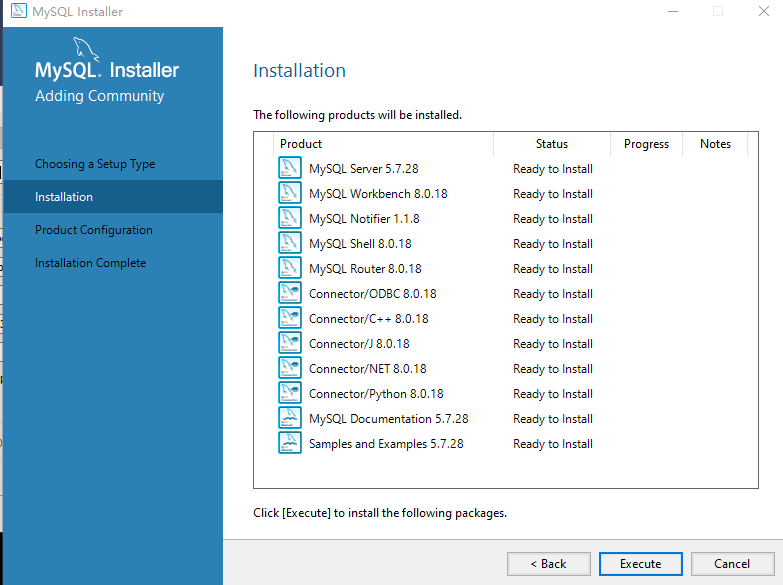
2.遇到的问题 1
windows用syslog连接本地mysql数据库,提示 plugin caching_sha2_password
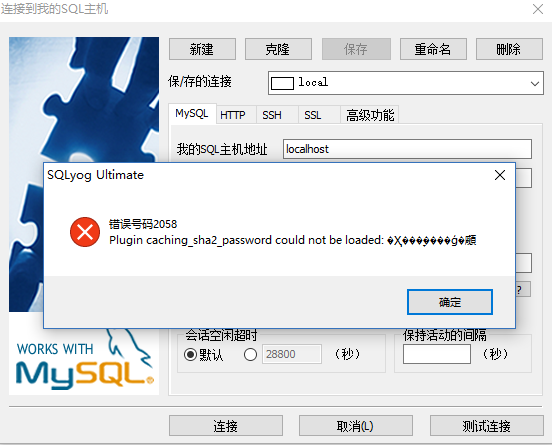
解决方案:
ALTER USER 'root'@'%' IDENTIFIED WITH mysql_native_password BY '123';
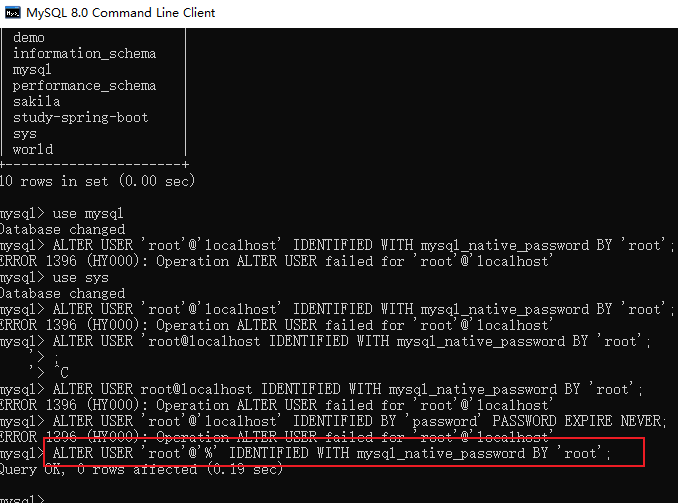
2.遇到的问题 2
Host is not allowed to connect to this MySQL server
使用远程连接mysql的时候碰到这样的错误:
Host is not allowed to connect to this MySQL server。
简单的解决方式如下:
(1)修改表。可能是你的帐号不允许从远程登陆,只能在localhost。这个时候只要在localhost的那台电脑,登入mysql后,更改 "mysql" 数据库里的 "user" 表里的 "host" 项,从"localhost"改称"%"
mysql -u root -p
按照提示输入密码
mysql>use mysql;
mysql>update user set host = '%' where user = 'root';
(2)修改完后执行如下SQL命令
flush privileges
五、PassJava 基础实践篇
5.1 初始化项目和添加微服务
1.GitHub上创建一个空的仓库
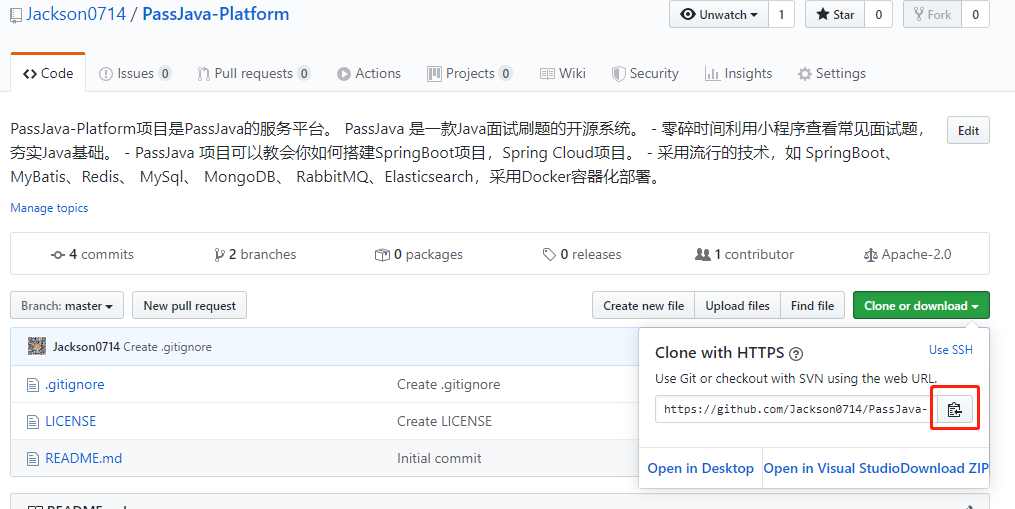
2.从GitHub上引入空的项目
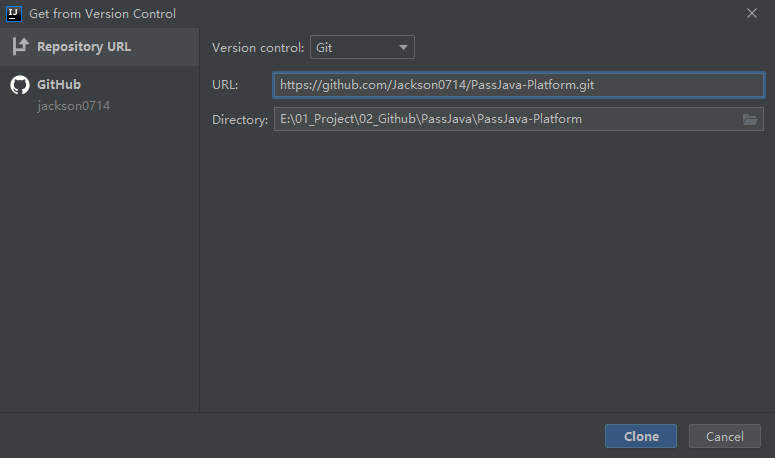
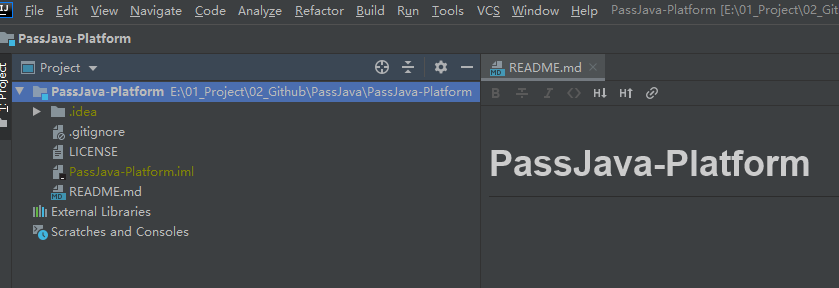
3.添加内容服务
passjava-content
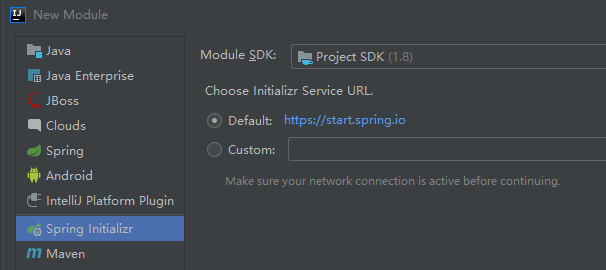

| 序号 | 字段 | 内容 |
|---|---|---|
| 1 | group | com.jackson0714.passjava |
| 2 | Artifact | passjava-content |
| 3 | Name | passjava-content |
| 4 | Description | 佳必过-内容服务 |
| 5 | Package | com.jackson0714.passjava.content |
- 添加依赖组件SpringWeb, OpenFeign
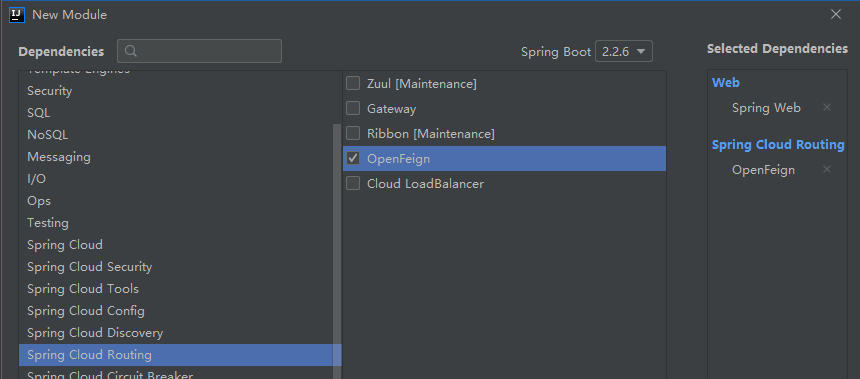

3.添加其他微服务
| 序号 | 服务描述 | 服务名 |
|---|---|---|
| 1 | 内容微服务 | passjava-content |
| 2 | 会员微服务 | passjava-member |
| 3 | 题目微服务 | passjava-question |
| 4 | 学习微服务 | passjava-study |
| 5 | 渠道微服务 | passjava-channel |
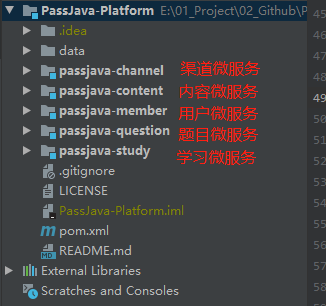
4.PassJava-Platform添加Pom.xml文件
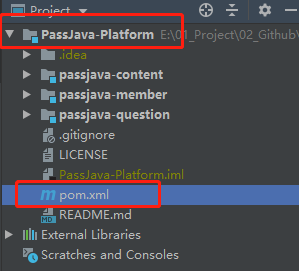
<?xml version="1.0" encoding="UTF-8"?>
<project xmlns="http://maven.apache.org/POM/4.0.0" xmlns:xsi="http://www.w3.org/2001/XMLSchema-instance"
xsi:schemaLocation="http://maven.apache.org/POM/4.0.0 https://maven.apache.org/xsd/maven-4.0.0.xsd">
<modelVersion>4.0.0</modelVersion>
<groupId>com.jackson0714.passjava</groupId>
<artifactId>passjava</artifactId>
<version>0.0.1-SNAPSHOT</version>
<name>passjava</name>
<description>佳必过-聚合服务</description>
<packaging>pom</packaging>
<modules>
<module>passjava-content</module>
<module>passjava-member</module>
<module>passjava-question</module>
<module>passjava-study</module>
<module>passjava-channel</module>
</modules>
</project>
5.添加根目录Maven 配置
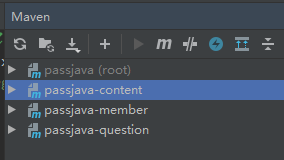
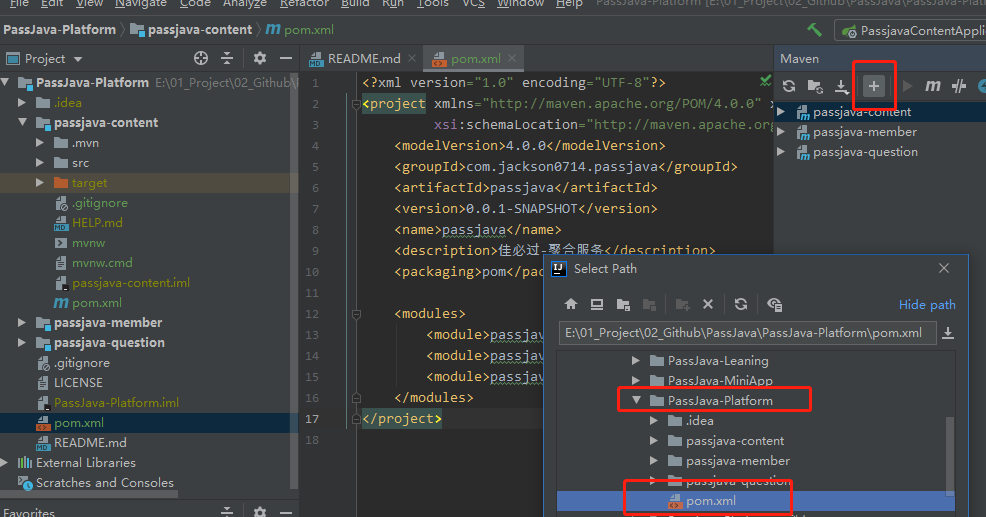
Maven操作根项目就可以了,试下clean
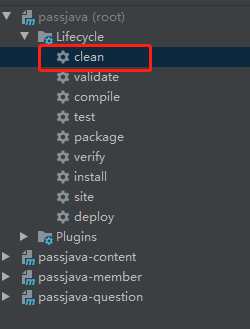
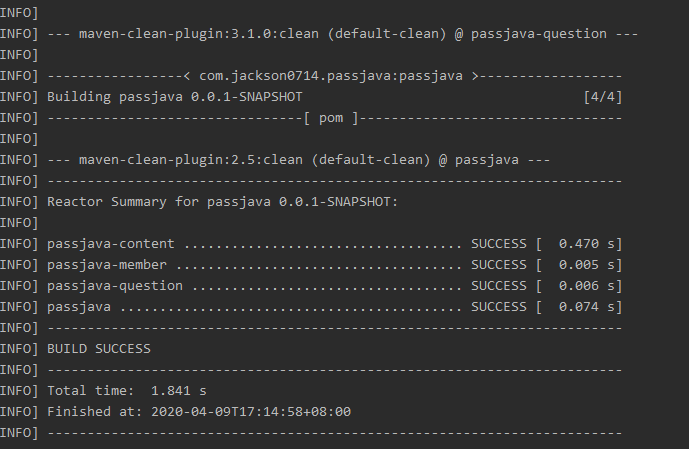
6. 配置.gitignore文件
提交代码时,忽略某些文件
### gradle ###
.gradle
/build/
!gradle/wrapper/gradle-wrapper.jar
### STS ###
.settings/
.apt_generated
.classpath
.factorypath
.project
.settings
.springBeans
bin/
### IntelliJ IDEA ###
.idea
*.iws
*.iml
*.ipr
rebel.xml
### NetBeans ###
nbproject/private/
build/
nbbuild/
dist/
nbdist/
.nb-gradle/
### maven ###
target/
*.war
*.ear
*.zip
*.tar
*.tar.gz
**/mvnw
**/mvnw.cmd
**/.mvn
### logs ####
/logs/
*.log
### temp ignore ###
*.cache
*.diff
*.patch
*.tmp
*.java~
*.properties~
*.xml~
### system ignore ###
.DS_Store
Thumbs.db
Servers
.metadata
upload
gen_code
### database ###
db/db_back_dir/
### redis ###
/redis/
删除子项目的.gitignore文件
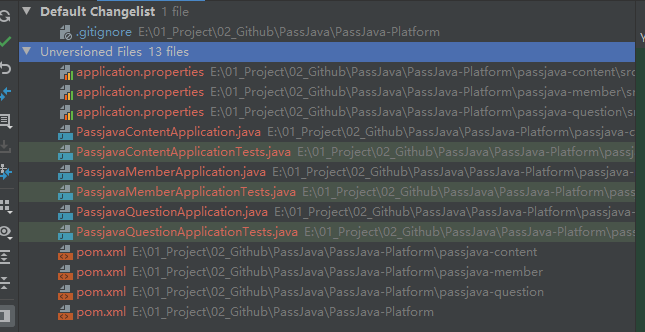
7.提交代码
可以用IDEA的git工具提交,也可以用git bash命令行提交
git add .
git commit -m 'xxx'
git push origin master
5.2 初始化数据库和表
用PowerDisigner工具创建数据库
- 用PowerDisigner工具创建数据库
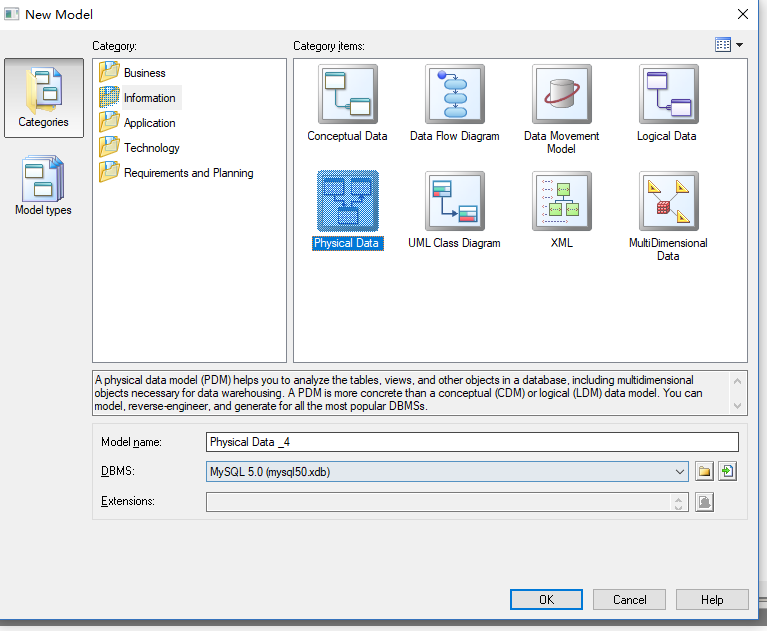
总共有5个微服务数据库:内容、学习、渠道、用户、题目
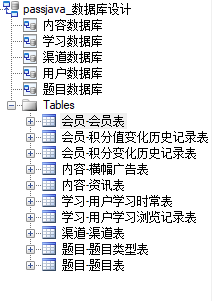
- 内容微服务的数据库
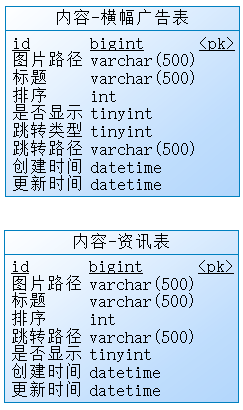
-
学习微服务的数据库
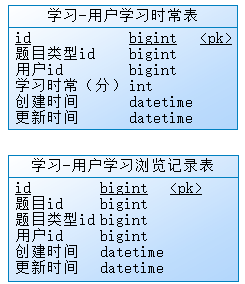
-
渠道微服务的数据库
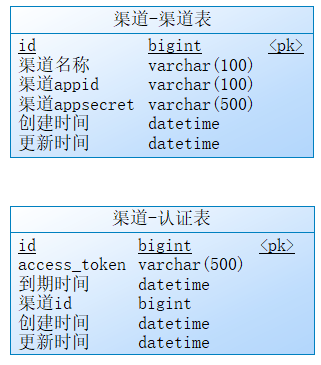
-
用户微服务的数据库
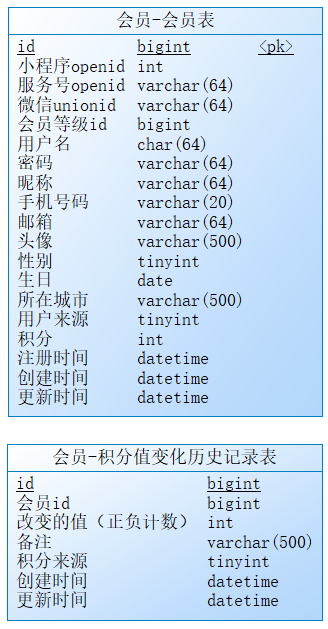
-
题目微服务的数据库
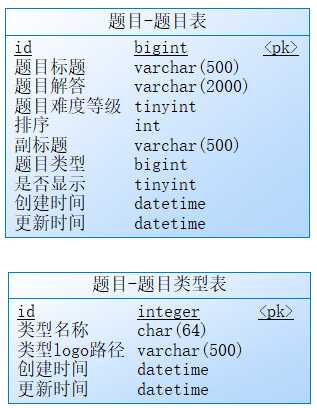
SQL文件在这个项目里面:https://github.com/Jackson0714/PassJava-Platform.git
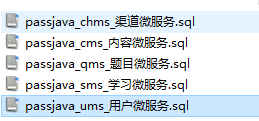
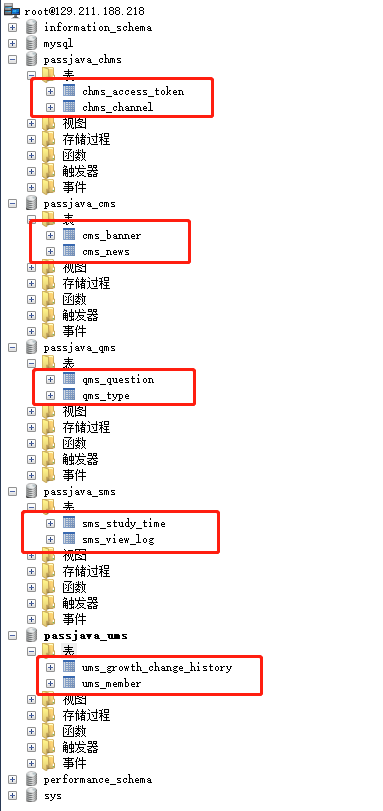
5.3 搭建管理后台
管理后台使用人人开源的后台管理框架,完成快速搭建。
1.下载人人开源后台管理框架
- renren-fast
https://gitee.com/renrenio/renren-fast.git
- renren-fast-vue
https://gitee.com/renrenio/renren-fast-vue.git
2.添加人人开源后端代码
PassJava项目
拷贝文件夹renren-fast到PassJava根目录
POM文件 添加依赖
<module>renren-fast</module>
3.初始化后台管理数据库
-
创建数据库:passjava_admin
-
执行renren-fast/db/mysql.sql脚本
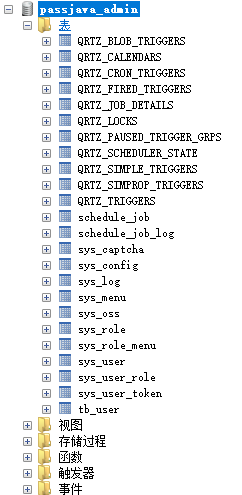
4.修改renren-fast 服务的配置文件
文件路径:src/main/resources/application-dev.yml
- 修改数据库连接为自己的mysql数据库连接
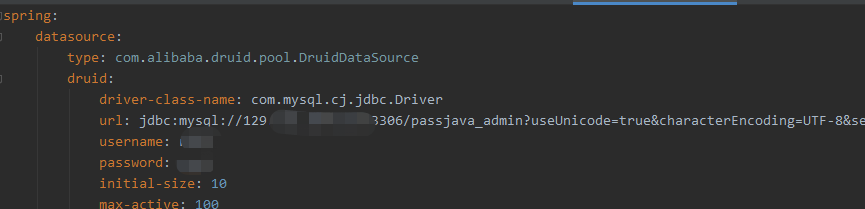
5.启动renren-fast服务
- 配置SDK为1.8

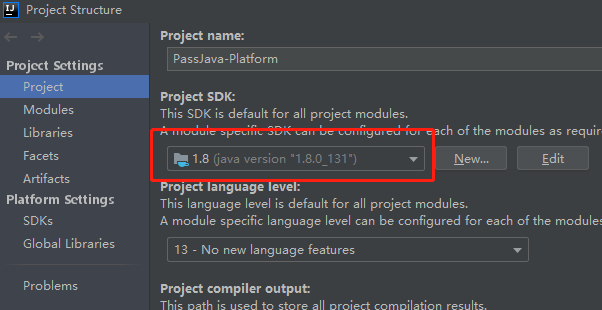 -
-
-
运行renren-fast后台
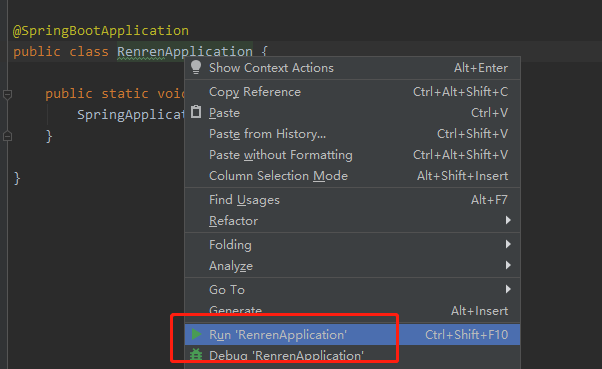
出现错误:com.mysql.cj.jdbc.exceptions.PacketTooBigException: Packet for query is too large...
解决方案:修改mysql容器的配置文件
cd /mydata/mysql/conf
sudo vim my.cnf
添加配置,[mysqld_safe]如果有,则不需要添加
[mysqld_safe]
max_allowed_packet=32M
- 执行结果
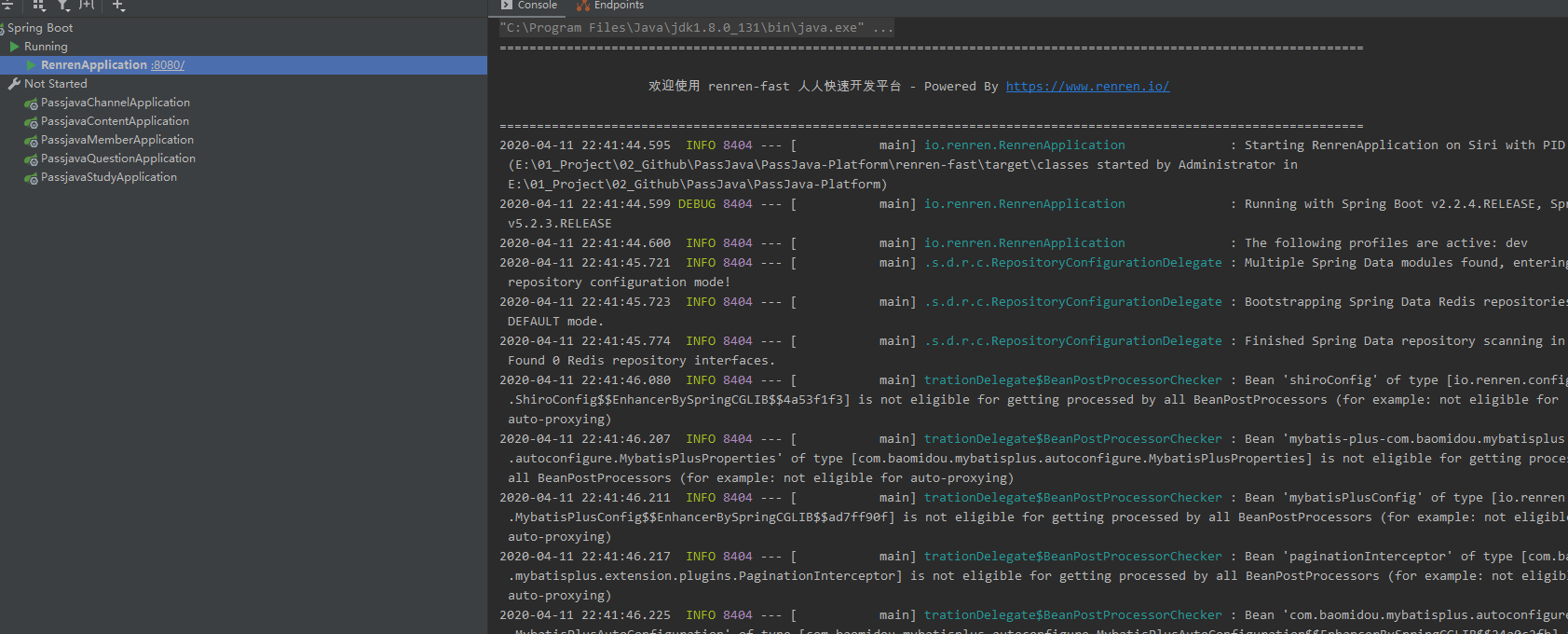
-
测试服务运行状态
浏览器输入:http://localhost:8080/renren-fast/
显示结果:
{"msg":"invalid token","code":401}结果如上所示,则表示服务运行正常。另外结果里面的invalid token说明权限不足,不是指服务不正常。
6.启动前端项目
-
配置cnpm
npm install -g cnpm --registry=https://registry.npm.taobao.org -
安装node_modules依赖包
cnpm install -
打包前端项目
npm run dev -
浏览后台
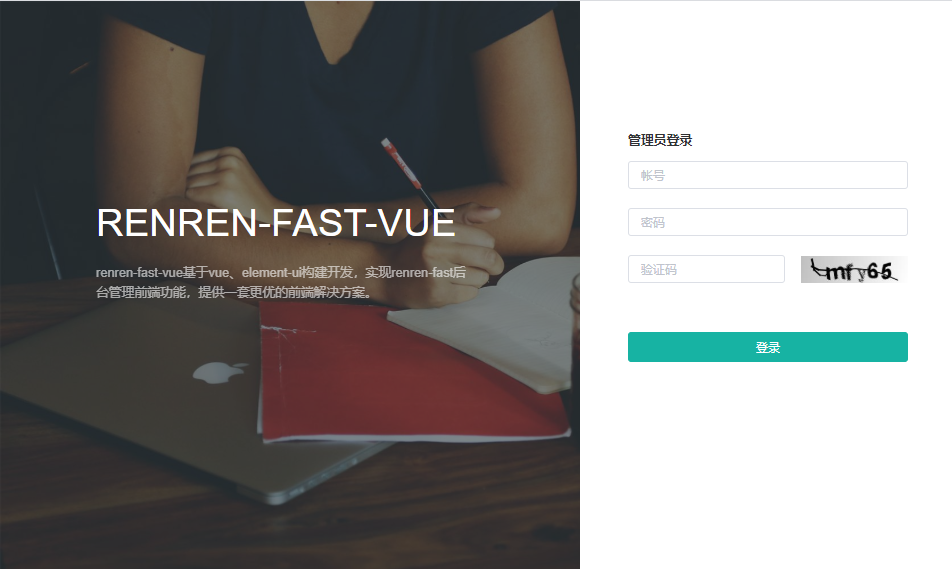
7.前后端联调登录
-
登录后台
账号:admin
密码:admin
登录成功
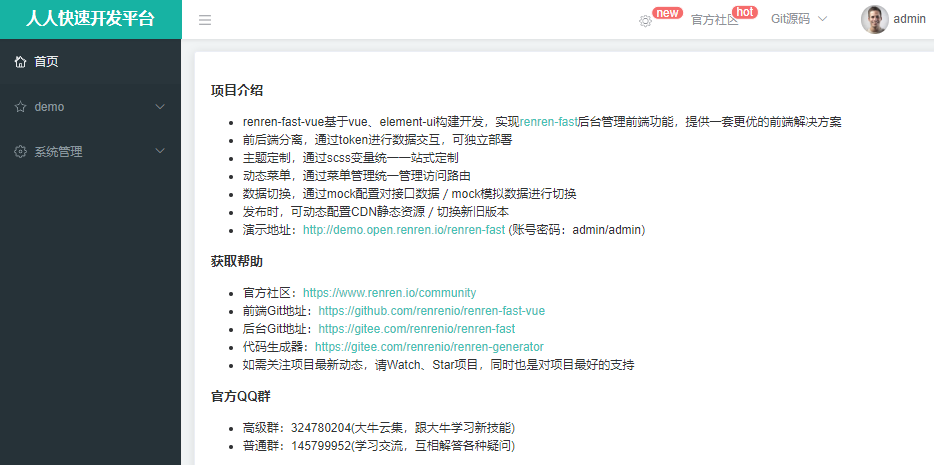
-
查看后端服务日志
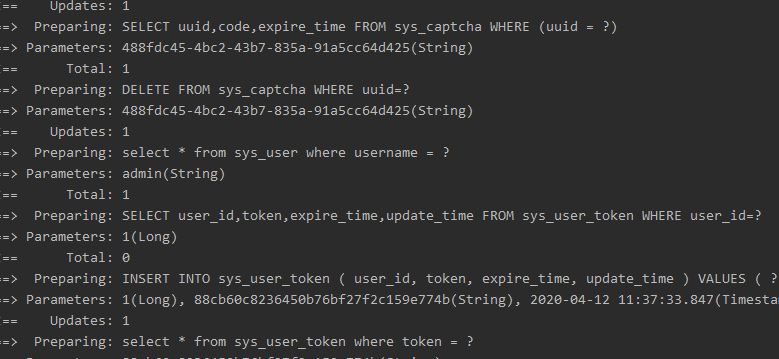
说明前端登录请求发送到了后端服务,并验证了用户名和密码是否正确。
5.4 自动生成前后端代码
1.下载代码生成器框架
git clone https://gitee.com/renrenio/renren-generator.git
2.添加人人开源后端代码
PassJava项目
拷贝文件夹renren-fast到PassJava根目录
POM文件 添加依赖
<module>renren-generator</module>
3.修改renren-generator服务的配置文件
(1)修改数据库链接 src/main/resources/application-dev.yml
-
修改数据库连接为自己的mysql数据库连接
-
数据库名改为要生成代码的服务,如passjava_qms数据库
url: jdbc:mysql://129.211.188.xxx:3306/passjava_qms?useUnicode=true&characterEncoding=UTF-8&useSSL=false username: root password: root
(2)修改属性配置文件 src/main/resources/generator.properties
# 以question微服务为例
mainPath=com.jackson0714
package=com.jackson0714.passjava
moduleName=question
author=jackson0714
email=jackson0585@163.com
tablePrefix=qms_
(3)修改controller 模板文件
src/main/resources/template/Controller.java.vm
删除引入的包,后面再引入
import org.apache.shiro.authz.annotation.RequiresPermissions;
注释RequiresPermissions注解,后面再引入
@RequiresPermissions("${moduleName}:${pathName}:list")
4.启动代码生成器服务
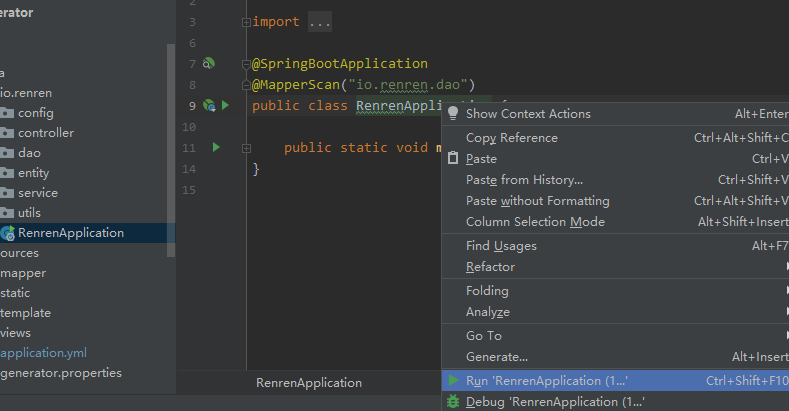
浏览器打开localhost,可以看到数据库qms的两张表已经显示在后台了
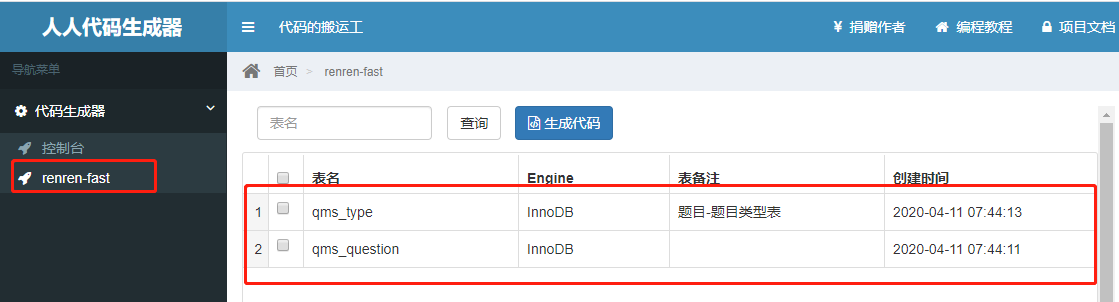
5.生成代码
- 生成代码
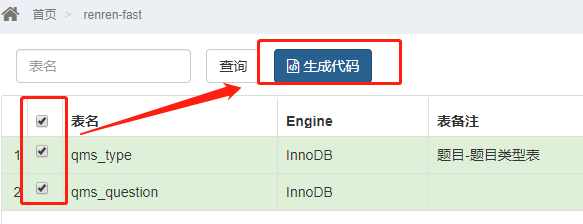
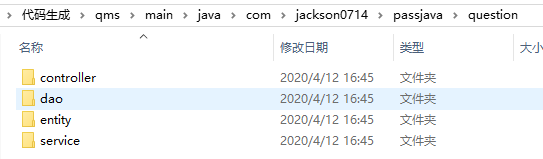
-
拷贝main文件夹到question模块src目录
-
删除前端代码passjava-question\src\main\resources\src目录
-
代码结构
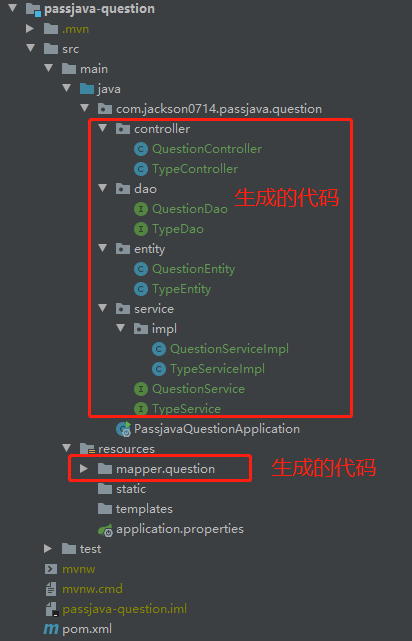
生成的代码包含controller,dao层,实体类,接口实现类,mapper映射文件
6.添加common 模块
因为自动生成的代码引用了一些工具类,而我们的项目中没有,所以需要加个common模块添加一些工具类
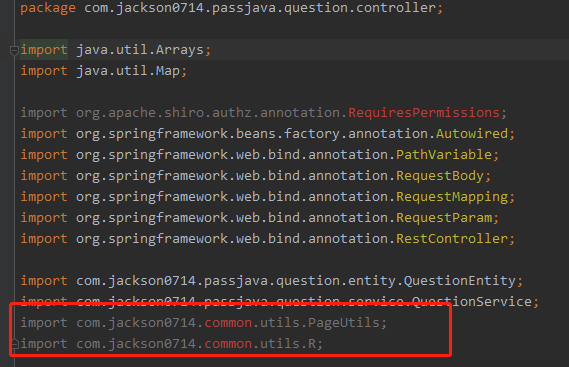
-
添加passjava-common
New Module: 选择Maven
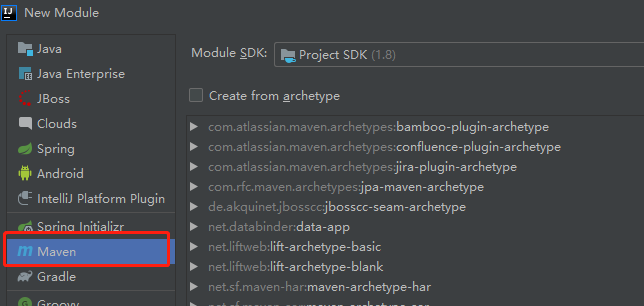
Name: passjava-common
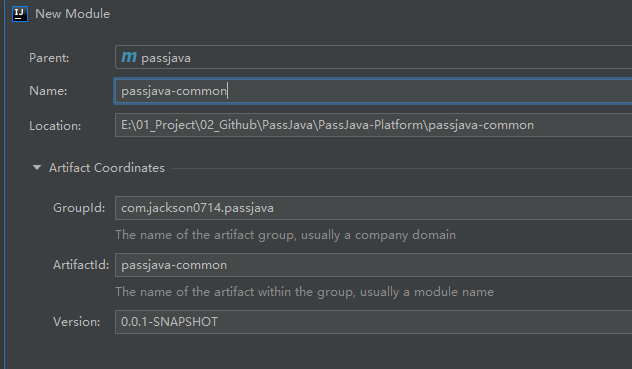
7.question模块添加common模块依赖
pom文件添加依赖
<dependency>
<groupId>com.jackson0714.passjava</groupId>
<artifactId>passjava-common</artifactId>
<version>0.0.1-SNAPSHOT</version>
</dependency>
8.common模块添加依赖
-
MyBatis-Plus
<!--mybatis-plus DAO层工具 https://mp.baomidou.com/--> <dependency> <groupId>com.baomidou</groupId> <artifactId>mybatis-plus</artifactId> <version>3.2.0</version> </dependency> -
lombok依赖
<!--lombok 不需要写getter,setter方法了--> <dependency> <groupId>org.projectlombok</groupId> <artifactId>lombok</artifactId> <version>1.18.12</version> </dependency> -
httpcore依赖
<!--httpcore 依赖--> <dependency> <groupId>org.apache.httpcomponents</groupId> <artifactId>httpcore</artifactId> <version>4.4.12</version> </dependency> -
commons-lang依赖
<!--commons-lang 依赖 --> <dependency> <groupId>commons-lang</groupId> <artifactId>commons-lang</artifactId> <version>2.6</version> </dependency> -
servlet依赖
<!-- 导入servlet-api 依赖 --> <dependency> <groupId>javax.servlet</groupId> <artifactId>servlet-api</artifactId> <version>2.5</version> <scope>provided</scope> </dependency>
9.common模块添加工具类
-
添加包com.jackson0714.common.utils
-
从renren-fast项目copy文件
Constans.java、PageUtils.java、Query.java、R.java、RRException.java -
添加包
com.jackson0714.common.xss -
从renren-fast项目copy文件
HTMLFilter.java、SQLFilter.java
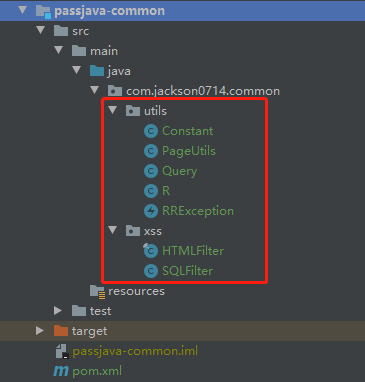
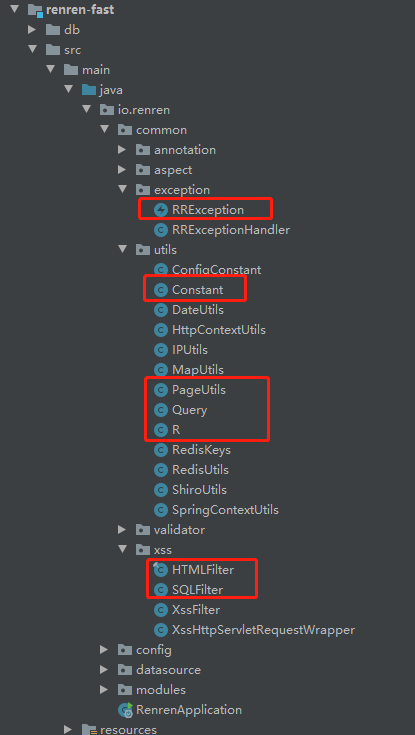
5.5 整合MyBatis-Plus实现CRUD
1.添加Mybatis-Plus依赖
<dependency>
<groupId>com.baomidou</groupId>
<artifactId>mybatis-plus-boot-starter</artifactId>
<version>3.2.0</version>
</dependency>
2.配置数据源
- 导入数据库的驱动
- 查看mysql版本 5.7.29
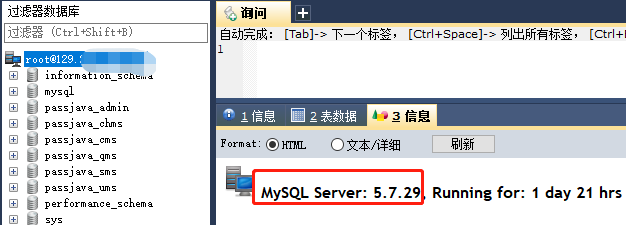
到maven仓库查看适用的mysql驱动,5.7的没有,8.0兼容5.7的,所以选择8.0的驱动
<!--添加mysql驱动-->
<dependency>
<groupId>mysql</groupId>
<artifactId>mysql-connector-java</artifactId>
<version>8.0.17</version>
</dependency>
3.配置MyBatis-Plus
-
添加application.yml 文件配置数据源
文件路径:/passjava-question/src/main/resources/application.yml
spring: datasource: driver-class-name: com.mysql.cj.jdbc.Driver url: jdbc:mysql://129.211.188.xxx:3306/passjava_admin?useUnicode=true&characterEncoding=UTF-8&serverTimezone=Asia/Shanghai username: root password: xxx -
配置mapper映射文件路径
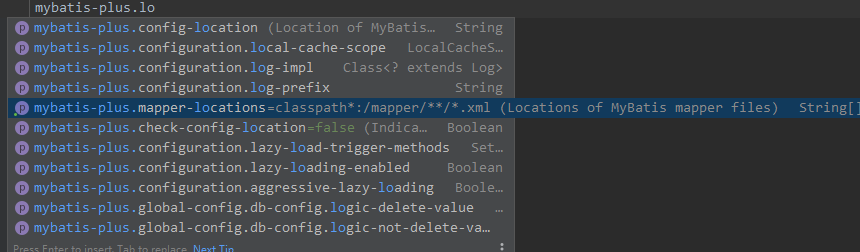
mybatis-plus: mapper-locations: classpath:/mapper/**/*.xml global-config: db-config: id-type: auto -
添加MapperScan注解
@MapperScan("com.jackson0714.passjava.question.dao") @SpringBootApplication public class PassjavaQuestionApplication { public static void main(String[] args) { SpringApplication.run(PassjavaQuestionApplication.class, args); } }
4.测试mybatis-plus的CRUD方法
-
创建类型为javaBasic的type表数据
@Autowired TypeService typeService; // 创建题目类型 @Test void testCreateType() { TypeEntity typeEntity = new TypeEntity(); typeEntity.setType("javaBasic"); typeService.save(typeEntity); System.out.println("创建成功"); }
-
更新id=1的表数据
// 更新type=jvm @Test void testUpdateType() { TypeEntity typeEntity = new TypeEntity(); typeEntity.setId(1L); typeEntity.setType("jvm"); typeService.updateById(typeEntity); System.out.println("修改成功"); }
-
查询id=1的表数据
// 查询题目类型 @Test void testSelectType() { List<TypeEntity> typeEntityList = typeService.list(new QueryWrapper<TypeEntity>().eq("id",1L)); typeEntityList.forEach((item)-> { System.out.println(item); }); System.out.println("查询成功"); }

-
删除id=1的表数据
// 删除题目类型记录 @Test void testRemoveType() { typeService.removeById(1L); System.out.println("删除成功"); }

5.6 生成所有微服务的CRUD代码
1. 修改代码生成器配置文件
(1)\renren-generator\src\main\resources\generator.properties
mainPath=com.jackson0714
package=com.jackson0714.passjava
moduleName=channel
author=jackson0714
email=jackson0585@163.com
tablePrefix=chms_
(2)\renren-generator\src\main\resources\application.yml
修改连接的数据库:passjava_chms
2.生成渠道微服务代码
启动服务,打开浏览器:http://localhost:8003/#generator.html
注意:端口地址默认是8080,我配置成了8003。
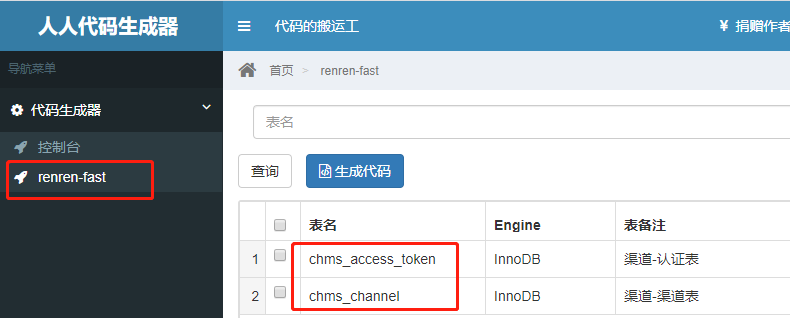
3.添加生成的代码
- 删除自动生成的代码中的文件夹:main\resources\src
- 拷贝main文件夹到channel模块src目录下
4.配置渠道微服务
-
pom.xml引入common模块
<dependency> <groupId>com.jackson0714.passjava</groupId> <artifactId>passjava-common</artifactId> <version>0.0.1-SNAPSHOT</version> </dependency> -
添加application.yml
spring: datasource: driver-class-name: com.mysql.cj.jdbc.Driver url: jdbc:mysql://129.211.188.xxx:3306/passjava_chms?useUnicode=true&characterEncoding=UTF-8&serverTimezone=Asia/Shanghai username: root password: xxx mybatis-plus: mapper-locations: classpath:/mapper/**/*.xml global-config: db-config: id-type: auto -
5.测试channel服务接口
访问:http://localhost:8000/channel/channel/list
返回:
{"msg":"success","code":0,"page":{"totalCount":0,"pageSize":10,"totalPage":0,"currPage":1,"list":[]}}
5.生成所有微服务的CRUD代码
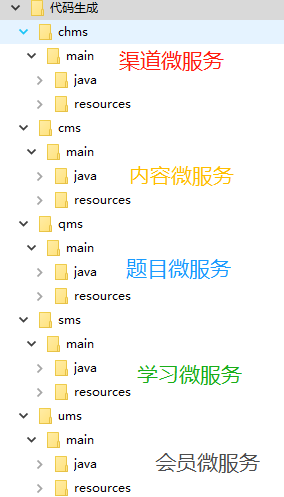
6.配置微服务端口
passjava-channel 端口8000
passjava-content 端口9000
passjava-member 端口10000
passjava-question 端口11000
passjava-study 端口12000
所有微服务都启动成功并测试接口通过
http://localhost:8000/channel/channel/list
http://localhost:9000/content/banner/list
http://localhost:10000/member/member/list
http://localhost:11000/question/question/list
http://localhost:12000/study/studytime/list
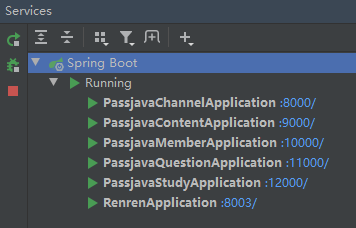
5.7 管理后台-题目类型功能
1.环境准备
-
代码准备
将renren-fast-vue代码copy到自己的前端项目中
-
安装node_module
cnpm install
- 启动前端portal
npm run dev
-
登陆后台
1.启动RenrenAplication
2.输入用户名和密码登陆
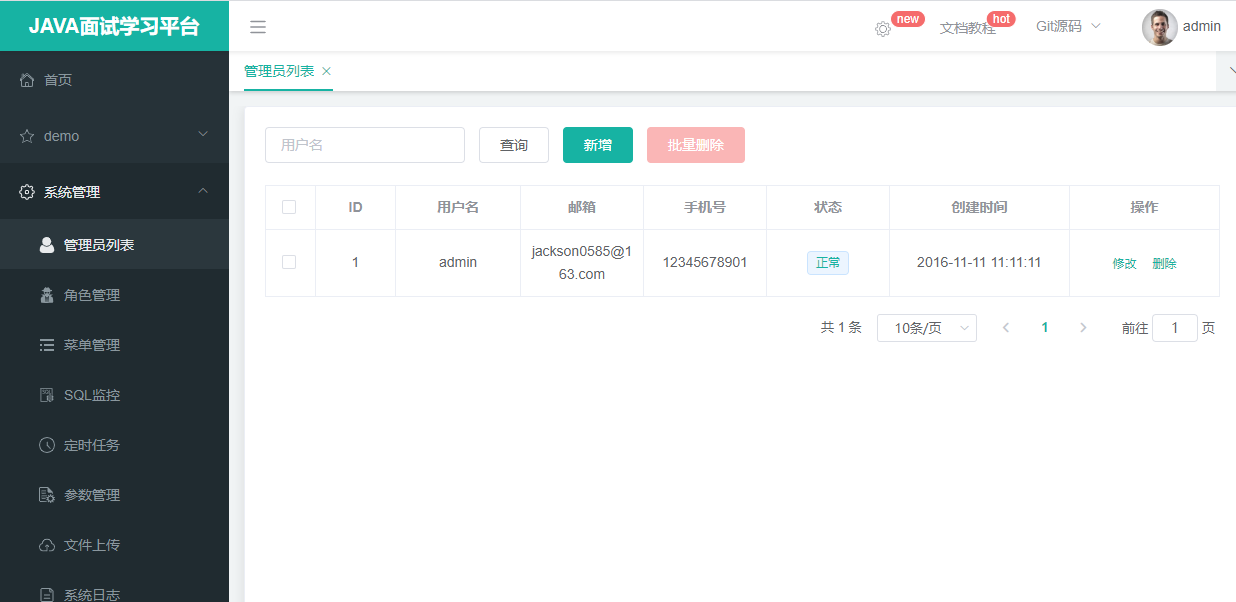
2. 添加目录和菜单
- 添加
题目中心目录(一级菜单)
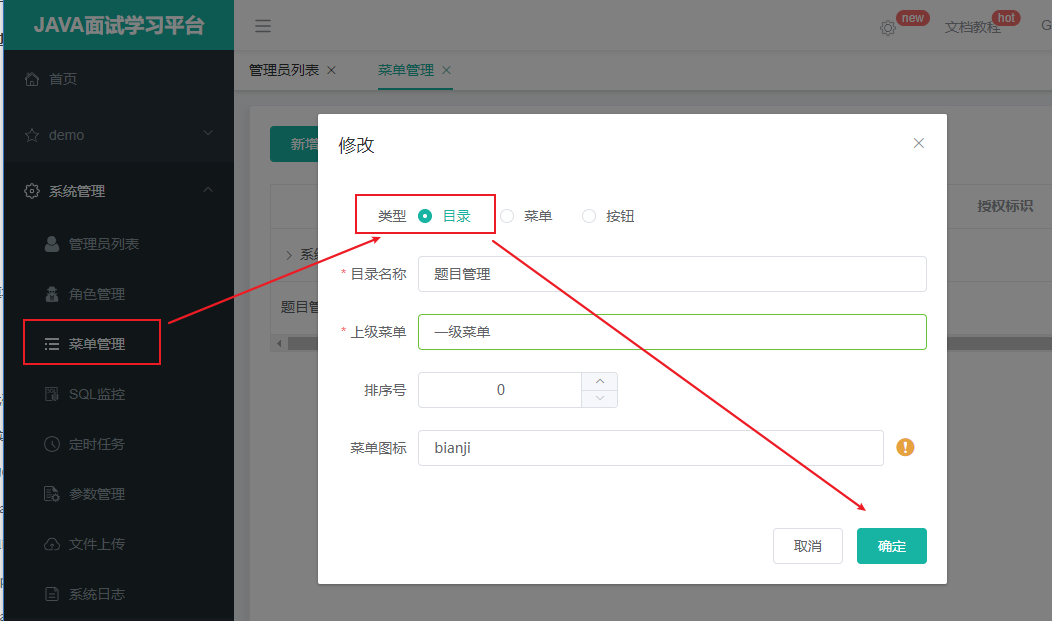
刷新页面,就可以看到题目中心菜单
- 添加题目
类型维护菜单(二级菜单)
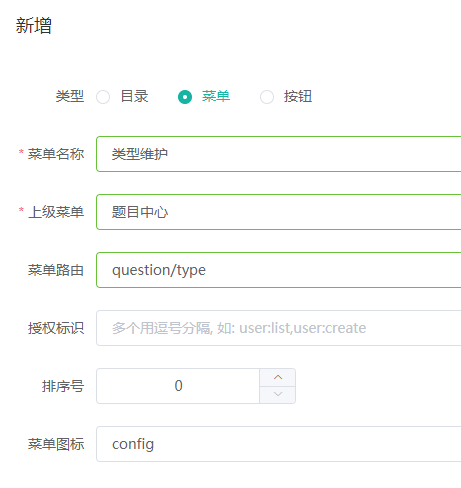
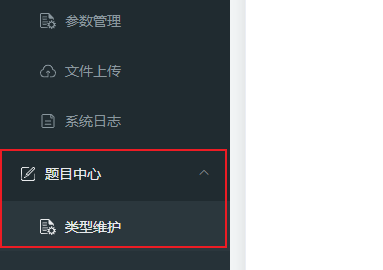
可以看到数据库新增了两条记录,分别对应两个菜单
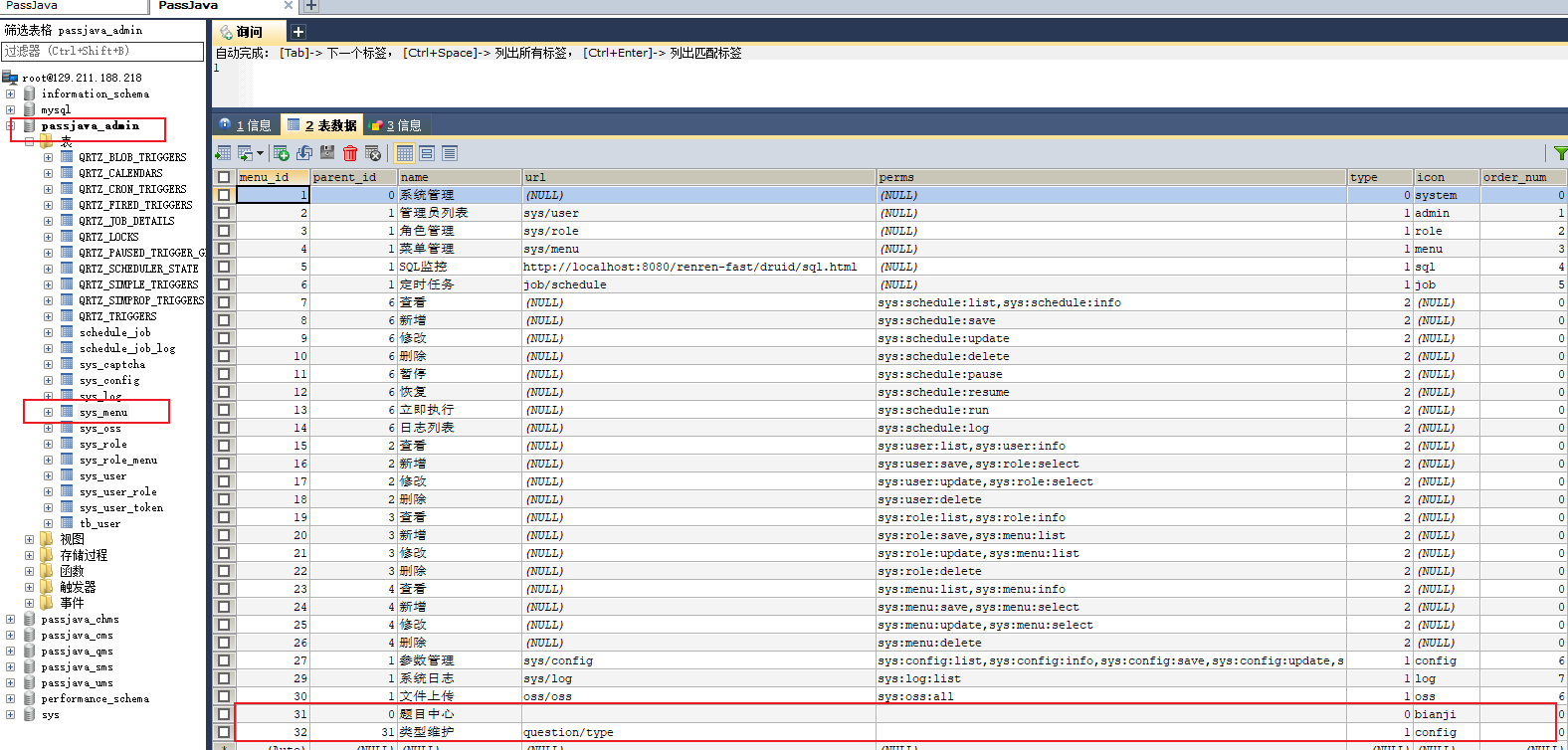
点击类型维护菜单,打开了链接:http://localhost:8002/#/question-type,页面显示空白页面.
3.自动生成前端页面
用renren-generator自动生成前端代码,可以参考这篇:13.SpringCloud实战项目-自动生成前后端代码
拷贝question目录到前端目录 \src\views\modules
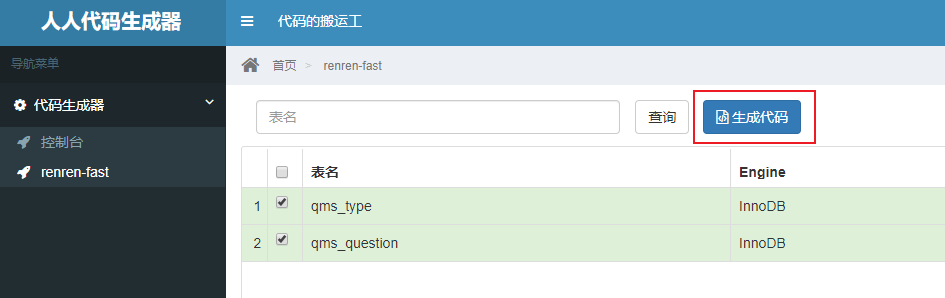
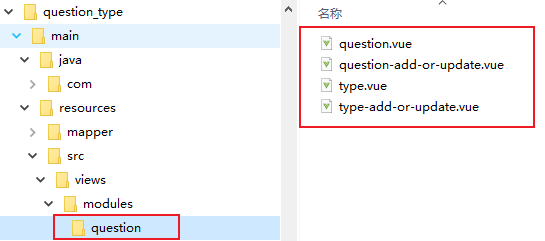
4. 测试类型维护功能
点击类型维护菜单,可以看到请求报404
http://localhost:8080/renren-fast/question/type/list?t=1587825969456&page=1&limit=10&key=
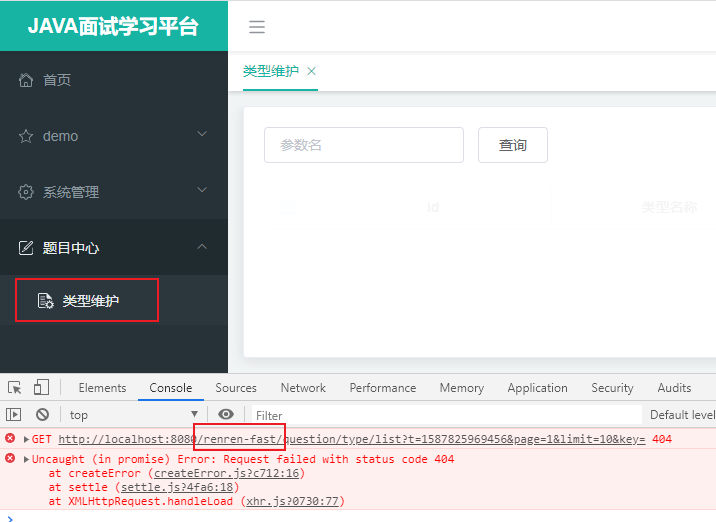
因为页面的请求都访问到renren-fast服务了,所以要修改为访问题目微服务。但是前端有很多请求访问的是不同的服务,所以我们可以通过网关来作为请求的入口,然后将不同的请求路由到不同的服务。
SpringCloud整合网关可以看之前写的一篇文章:20.SpringCloud整合Gateway网关
5.配置请求到网关
文件:\static\config\index.js
api接口请求地址替换为gateway的地址
window.SITE_CONFIG['baseUrl'] = 'http://localhost:8080/renren-fast';
替换为
window.SITE_CONFIG['baseUrl'] = 'http://localhost:8060'; // 网关地址
刷新页面,发现会回到登录页面,而且验证码获取不到,F12调试工具可以看到验证码请求发送到网关上,而网关上找不到这个请求地址(http://localhost:8060/captcha.jpg),所以报404。其实验证码请求应该访问renren-fast服务,所以我们要将验证码请求通过网关转发到renren-fast服务(http://localhost:8080/renren-fast/captcha.jpg)。
# 验证码请求:
GET http://localhost:8060/captcha.jpg?uuid=1ce21f53-1866-40b1-8b20-2f4515d59f0d 404 (Not Found)
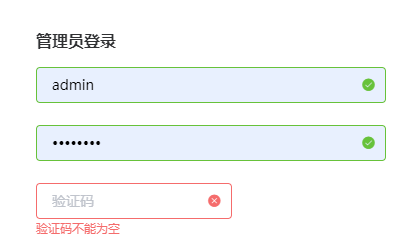
可以将renren-fast注册到注册中心,然后通过网关将请求转发到renren-fast服务。
6.注册renren-fast服务
- renren-fast项目添加common依赖
<dependency>
<groupId>com.jackson0714.passjava</groupId>
<artifactId>passjava-common</artifactId>
<version>0.0.1-SNAPSHOT</version>
</dependency>
- 配置注册中心地址
cloud:
nacos:
discovery:
server-addr: 127.0.0.1:8848
- 配置应用程序的名称
application:
name: renren-fast
-
应用类添加
@EnableDiscoveryClient注解 -
查看服务是否注册成功
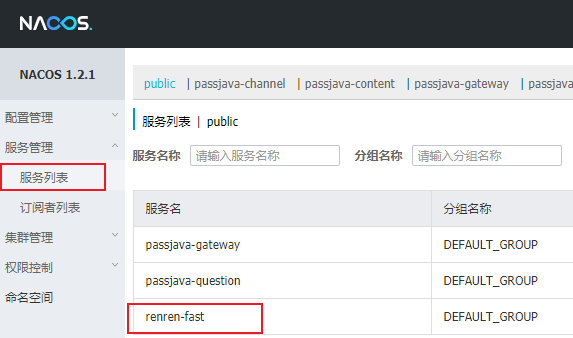
7. 添加网关路由规则
- 配置路由规则
passjava-gateway项目中application.yml文件配置路由规则,并重启passjava-gateway服务
spring:
cloud:
gateway:
routes:
- id: route_portal # 路由规则id
uri: lb://renren-fast # 负载均衡,renren-fast服务
predicates: # 断言
- Path=/api/** # 如果前端请求路径包含 api,则应用这条路由规则
filters: #过滤器
- RewritePath=/api/(?<segment>.*),/renren-fast/$\{segment} # 将访问路径中包含的api替换成renren-fast,但是替换的url不会在前端显示,还是网关的访问路径。这里不是跳转到新的路径,而是转发请求。
- 修改前端请求路径
文件:\static\config\index.js
请求路径添加api
window.SITE_CONFIG['baseUrl'] = 'http://localhost:8086';
替换为
window.SITE_CONFIG['baseUrl'] = 'http://localhost:8060/api'; // 添加api
- 刷新登录页面,可以正常获取验证码,请求路径为网关地址 + /api/captcha
http://localhost:8060/api/captcha.jpg?uuid=84d36089-07ae-4201-85c0-8217b032f21b
前端将请求发送到网关http://localhost:8060/api/captcha.jpg,网关将请求转发到http://localhost:8060/api/renren-fast/captcha.jpg。
- 登录,报跨域问题
Access to XMLHttpRequest at 'http://localhost:8060/api/sys/login' from origin 'http://localhost:8002' has been blocked by CORS policy: Response to preflight request doesn't pass access control check: No 'Access-Control-Allow-Origin' header is present on the requested resource.
登录页面url:http://localhost:8002,点击登录访问的请求url:http://localhost:8060/api/sys/login,两个url的端口号不一样,产生了跨域问题。
8.跨域问题
-
跨域资源共享(CORS) 是一种机制,它使用额外的 HTTP 头来告诉浏览器 让运行在一个 origin (domain) 上的Web应用被准许访问来自不同源服务器上的指定的资源。当一个资源从与该资源本身所在的服务器不同的域、协议或端口请求一个资源时,资源会发起一个跨域 HTTP 请求。
-
比如,站点 http://domain-a.com 的某 HTML 页面通过 的 src 请求 http://domain-b.com/image.jpg。网络上的许多页面都会加载来自不同域的CSS样式表,图像和脚本等资源。
-
出于安全原因,浏览器限制从脚本内发起的跨源HTTP请求。 例如,XMLHttpRequest和Fetch API遵循同源策略。 这意味着使用这些API的Web应用程序只能从加载应用程序的同一个域请求HTTP资源,除非响应报文包含了正确CORS响应头。
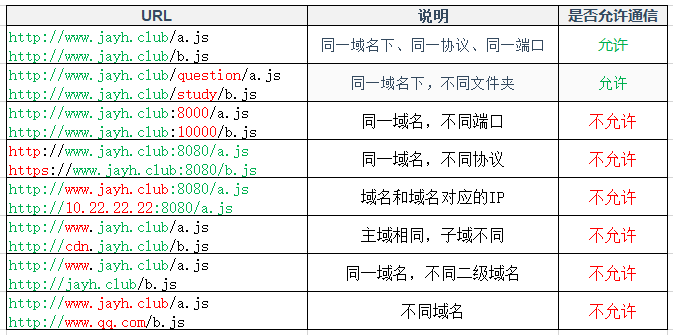
9.解决跨域问题
-
添加响应头,配置当次请求允许跨域
- Access-Control-Allow-Origin:支持哪些来源的请求跨域
- Access-Control-Allow-Methods:支持哪些方法跨域
- Access-Control-Allow-Credentials:跨域请求默认不包含cookie,设置为true可以包含cookie
- Access-Control-Expose-Headers:跨域请求暴露的字段CORS请求时,XMLHttpRequest对象的getResponseHeader()方法只能拿到6个基本字段:Cache-Control、Content-Language、Content-Type、Expires、Last-Modified、Pragma。如果想拿到其他字段,就必须在Access-Control-Expose-Headers里面指定。
- Access-Control-Max-Age:表明该响应的有效时间为多少秒。在有效时间内,浏览器无
须为同一请求再次发起预检请求。请注意,浏览器自身维护了一个最大有效时间,如果
该首部字段的值超过了最大有效时间,将不会生效。
-
添加跨域配置
passjava-gateway应用中添加配置类PassJavaCorsConfiguration.java
package com.jackson0714.passjava.gateway.config;
import org.springframework.context.annotation.Bean;
import org.springframework.context.annotation.Configuration;
import org.springframework.web.cors.CorsConfiguration;
import org.springframework.web.cors.reactive.CorsWebFilter;
import org.springframework.web.cors.reactive.UrlBasedCorsConfigurationSource;
@Configuration
public class PassJavaCorsConfiguration {
@Bean
public CorsWebFilter corsWebFilter() {
UrlBasedCorsConfigurationSource source = new UrlBasedCorsConfigurationSource();
CorsConfiguration corsConfiguration = new CorsConfiguration();
// 配置跨域
corsConfiguration.addAllowedHeader("*"); // 允许所有请求头跨域
corsConfiguration.addAllowedMethod("*"); // 允许所有请求方法跨域
corsConfiguration.addAllowedOrigin("*"); // 允许所有请求来源跨域
corsConfiguration.setAllowCredentials(true); //允许携带cookie跨域,否则跨域请求会丢失cookie信息
source.registerCorsConfiguration("/**", corsConfiguration);
return new CorsWebFilter(source);
}
}
-
注释renren-fast里面的跨域配置
文件路径:src/main/java/io/renren/config/CorsConfig.java
-
登录成功
可以看到login请求的响应报文中包含了已配置的CORS响应头
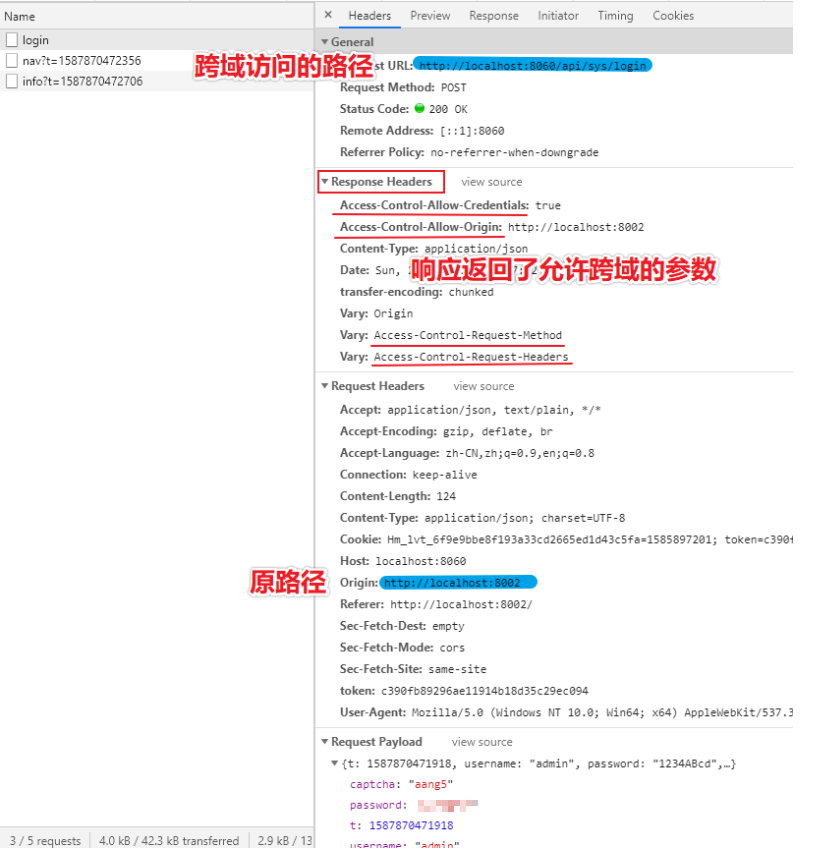
10.配置题目服务的路由规则
我们访问题目中心的类型页面,发现还是报404找不到资源
所以我们需要配置题目服务的路由规则,将题目中心的页面请求经网关转发到题目服务。
spring:
cloud:
gateway:
routes:
- id: route_question # 题目微服务路由规则
uri: lb://passjava-question # 负载均衡,将请求转发到注册中心注册的renren-fast服务
predicates: # 断言
- Path=/api/question/** # 如果前端请求路径包含 api/question,则应用这条路由规则
filters: #过滤器
- RewritePath=/api/(?<segment>.*),/$\{segment} # 将跳转路径中包含的api替换成question
注意:若predicates的Path更精确,则将路由规则放到更上面,优先命中更上面的路由规则。
11.测试类型维护功能
-
数据库插入3条测试数据
-
测试查询列表,可以看到有三条记录查询出来了
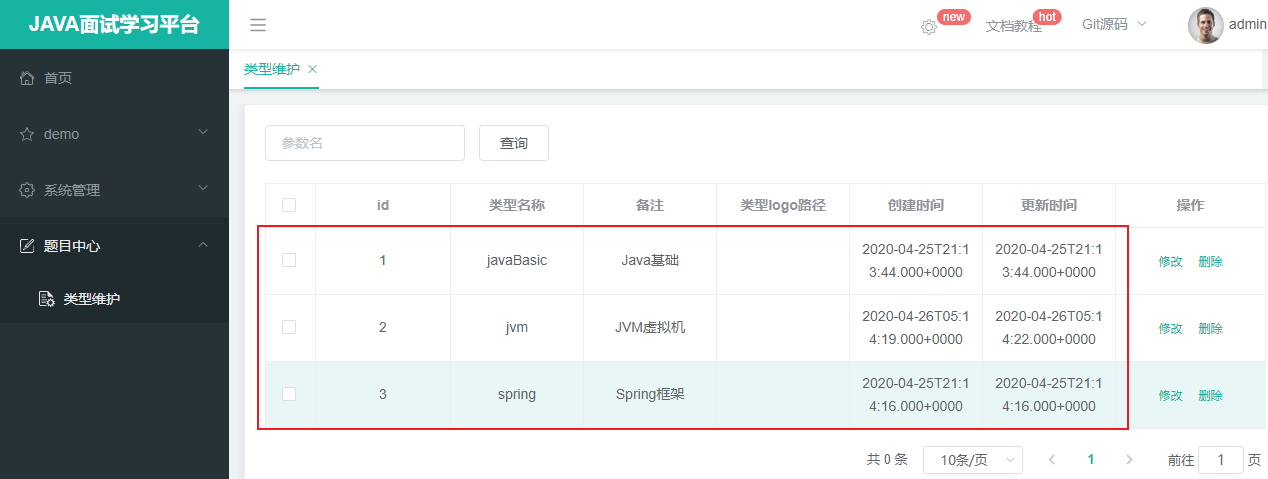
-
测试修改一条数据,可以看到数据库里面记录更新为23了

-
测试删除一条数据,可以看到界面和数据库都删除了一条数据
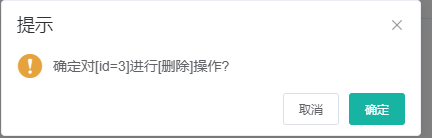
12.打开新增和批量删除功能
注释权限判断,默认返回true
// src\utils\index.js
/**
* 是否有权限
* @param {*} key
*/
export function isAuth (key) {
// return JSON.parse(sessionStorage.getItem('permissions') || '[]').indexOf(key) !== -1 || false
return true
}
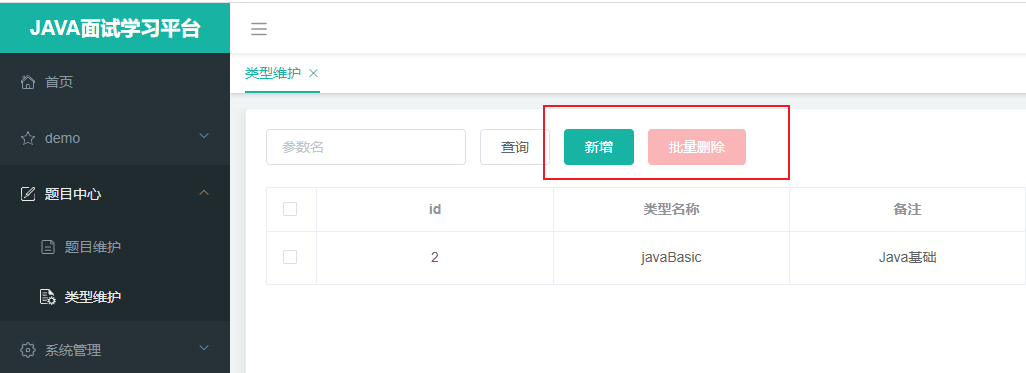
5.8 管理后台-题目维护功能
1.配置逻辑删除
-
所有表字段添加del_flag字段
del_flag tinyint(1) DEFAULT 0 COMMENT '删除标记(0-正常,1-删除)', -
MyBatisPlus配置逻辑删除
mybatis-plus:
mapper-locations: classpath:/mapper/**/*.xml
global-config:
db-config:
id-type: auto
logic-delete-field: delFlag #全局逻辑删除字段值 3.3.0开始支持,详情看下面。
logic-delete-value: 1 # 逻辑已删除值(默认为 1)
logic-not-delete-value: 0 # 逻辑未删除值(默认为 0)
- log中打印查询SQL语句
SELECT id,type,comments,logo_url,del_flag,create_time,update_time FROM qms_type WHERE del_flag=0
- log打印删除SQL语句
UPDATE qms_type SET del_flag=1 WHERE id IN ( 1 ) AND del_flag=0
2.快速显示开关
想要将是否显示改为快速开关

-
自定义列模板
1.通过
Scoped slot可以获取到 row, column, $index 和 store(table 内部的状态管理)的数据2.使用Switch开关
Scoped slot:https://element.eleme.cn/#/zh-CN/component/table
Switch开关:https://element.eleme.cn/#/zh-CN/component/switch
<el-table-column prop="enable"
header-align="center"
align="center"
label="是否显示">
<template slot-scope="scope">
<el-switch
v-model="scope.row.enable"
:active-value=1
:inactive-value=0
active-color="#13ce66"
inactive-color="#ff4949"
@change="updateQuestionStatus(scope.row)">
</el-switch>
</template>
</el-table-column>
添加更新方法
// 更新题目是否显示
updateQuestionStatus(data) {
console.log(data)
let {id, enable} = data
this.$http({
url: this.$http.adornUrl('/question/question/update'),
method: 'post',
data: this.$http.adornData({id, enable}, false)
}).then(({ data }) => {
this.$message({
type:"success",
message: "状态更新成功"
})
});
},
3.前端字段校验
对排序字段限制:必须为正整数
dataRule: {
displayOrder: [
{
validator: (rule, value, callback) => {
if (value == "") {
callback(new Error("排序字段必须填写"));
} else if (!Number.isInteger(value) || value<0) {
callback(new Error("排序必须是一个大于等于0的整数"));
} else {
callback();
}
},
trigger: "blur"
}
]
}
4.后端字段校验
- 实体类字段上添加注解
@Positive必须是大于0的数字
/**
* 排序
*/
@Positive
private Integer displayOrder;
- API 添加注解
@Valid
/**
* 保存
*/
@RequestMapping("/save")
public R save(@Valid @RequestBody QuestionEntity question){
questionService.save(question);
return R.ok();
}
测试结果
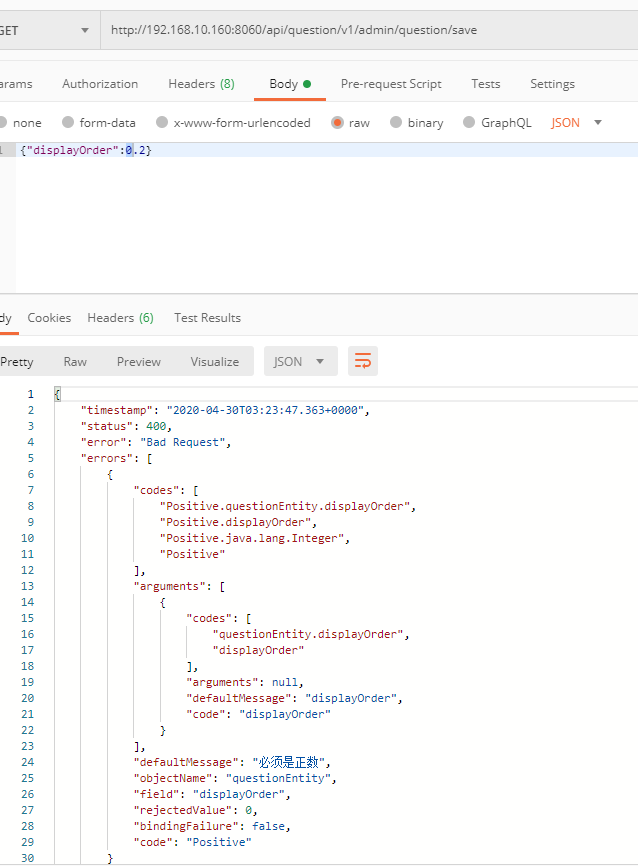
-1,0,0.2 不通过
测试1,1.2通过
5.模糊查询题目列表
修改实现类QuestionServiceImpl的queryPage方法
原方法:
public PageUtils queryPage(Map<String, Object> params) {
IPage<QuestionEntity> page = this.page(
new Query<QuestionEntity>().getPage(params),
new QueryWrapper<QuestionEntity>()
);
return new PageUtils(page);
}
修改后:
@Override
public PageUtils queryPage(Map<String, Object> params) {
//1.get key
String key = (String) params.get("key");
QueryWrapper<QuestionEntity> queryWrapper = new QueryWrapper<>();
if (!StringUtils.isEmpty(key)) {
queryWrapper.eq("id", key).or().like("title", key).or().like("answer", key);
}
IPage<QuestionEntity> page = this.page(
new Query<QuestionEntity>().getPage(params),
queryWrapper
);
return new PageUtils(page);
}
6.添加分页插件
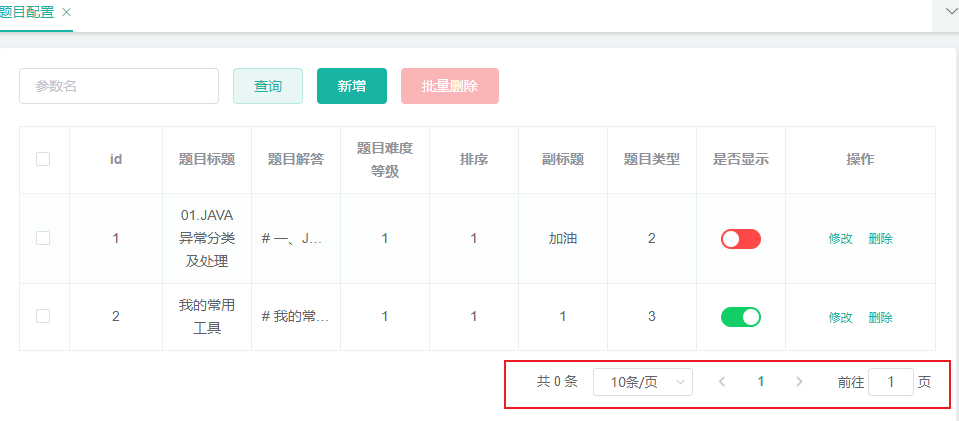
添加分页插件
package com.jackson0714.passjava.question.config;
import com.baomidou.mybatisplus.extension.plugins.PaginationInterceptor;
import org.mybatis.spring.annotation.MapperScan;
import org.springframework.context.annotation.Bean;
import org.springframework.context.annotation.Configuration;
import org.springframework.transaction.annotation.EnableTransactionManagement;
@Configuration
@EnableTransactionManagement //开启事务
@MapperScan("com.jackson0714.passjava.question.dao")
public class MyBatisConfig {
//引入分页插件
@Bean
public PaginationInterceptor paginationInterceptor() {
PaginationInterceptor paginationInterceptor = new PaginationInterceptor();
// 设置请求的页面大于最大页后操作, true调回到首页,false 继续请求 默认false
paginationInterceptor.setOverflow(true);
// 设置最大单页限制数量,默认 500 条,-1 不受限制
paginationInterceptor.setLimit(1000);
return paginationInterceptor;
}
}
添加分页插件后的显示
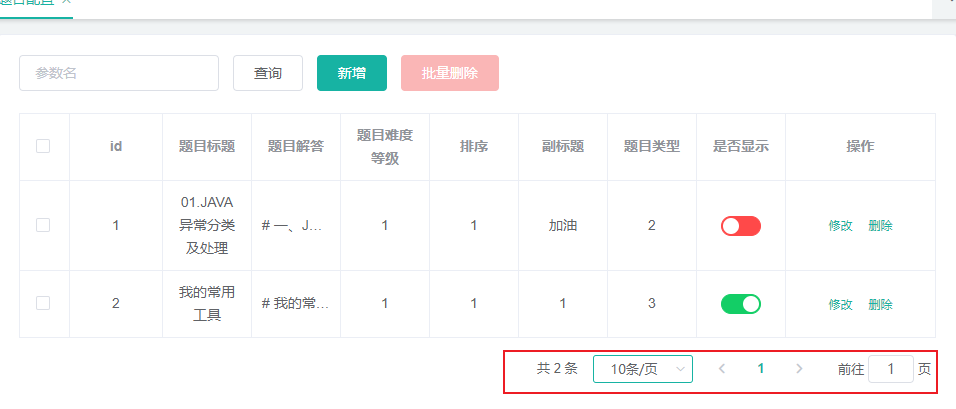
六、PassJava 高级实践篇
6.1 Spring Cloud Alibaba 组件简介
1.SpringCloud Alibaba概述
Spring Cloud Alibaba 致力于提供微服务开发的一站式解决方案。此项目包含开发分布式应用微服务的必需组件,方便开发者通过 Spring Cloud 编程模型轻松使用这些组件来开发分布式应用服务。
依托 Spring Cloud Alibaba,您只需要添加一些注解和少量配置,就可以将 Spring Cloud 应用接入阿里微服务解决方案,通过阿里中间件来迅速搭建分布式应用系统。
Github:https://github.com/alibaba/spring-cloud-alibaba
Spring Cloud的几大痛点
- 部分组件停止维护和更新,有问题也不易解决
- 部分环境搭建起来比较复杂,没有非常友好的可视化界面
- 配置相对来说复杂,需要较高的学习成本
Spring Cloud Alibaba的优势
- 阿里经历过了时间的考验
- 设计合理
- 拥有不错的可视化界面,方便运维监控和排查问题
- 环境搭建和配置简单,学习成本低
PassJava项目搭配SpringCloud Alibaba技术的搭配方案
| 描述 | Spring Cloud | Spring Cloud Alibaba | 组合选用 |
|---|---|---|---|
| 服务发现组件 | Eureka(停止维护)服务发现组件 | Nacos 注册中心 | Spring Cloud Alibaba - Nacos |
| 配置中心组件 | Spring Cloud Config 配置中心 | Nacos 配置中心 | Spring Cloud Alibaba - Nacos |
| 断路保护组件 | Hystrix 断路保护 | Sentinel 服务容错 | Spring Cloud Alibaba - Sentinel |
| 链路追踪组件 | Sleuth 调用链监控 | / | Spring Cloud - Sleuth |
| 负载均衡组件 | Ribbon | / | Spring Cloud - Ribbon |
| 远程调用组件 | OpenFeign (HTTP+JSON) | Dubbo(RPC框架) | Spring Cloud - OpenFeign |
| 分布式事务 | / | Seata 分布式事务 | Spring Cloud Alibaba - Seata |
| API 网关 | Gateway | / | Spring Cloud - Gateway |
最后技术选型:
Spring Cloud Alibaba - Nacos 实现注册中心
Spring Cloud Alibaba - Nacos 实现配置中心
Spring Cloud Alibaba - Sentinel 实现服务容错
Spring Cloud Alibaba - Seata 实现分布式事务
Spring Cloud - Ribbon 实现负载均衡
Spring Cloud - Feign 实现远程调用
Spring Cloud - Gateway API网关
Spring Cloud - Sleuth 实现调用链监控
2.Spring Cloud Alibaba版本
项目的版本号格式为 x.x.x 的形式,其中 x 的数值类型为数字,从 0 开始取值,且不限于 0~9 这个范围。项目处于孵化器阶段时,第一位版本号固定使用 0,即版本号为 0.x.x 的格式。
由于 Spring Boot 1 和 Spring Boot 2 在 Actuator 模块的接口和注解有很大的变更,且 spring-cloud-commons 从 1.x.x 版本升级到 2.0.0 版本也有较大的变更,因此阿里采取跟 SpringBoot 版本号一致的版本:
- 1.5.x 版本适用于 Spring Boot 1.5.x
- 2.0.x 版本适用于 Spring Boot 2.0.x
- 2.1.x 版本适用于 Spring Boot 2.1.x
- 2.2.x 版本适用于 Spring Boot 2.2.x
Spring Cloud Alibaba 版本和Spring Cloud 和Spring Boot 版本兼容性列表
| Spring Cloud 版本 | Spring Cloud Alibaba 版本 | Spring Boot 版本 |
|---|---|---|
| Spring Cloud Hoxton.SR3 | 2.2.x.RELEASE | 2.2.x.RELEASE |
| Spring Cloud Greenwich | 2.1.x.RELEASE | 2.1.x.RELEASE |
| Spring Cloud Finchley | 2.0.x.RELEASE | 2.0.x.RELEASE |
| Spring Cloud Edgware | 1.5.x.RELEASE | 1.5.x.RELEASE |
我们采用Spring Cloud Hoxton.SR3, Spring Cloud Alibaba 2.2.0.RELEASE, Spring Boot 2.2.6 RELEASE
PassJava-Common的pom.xml文件引入Spring Cloud Alibaba依赖
<dependencyManagement>
<dependencies>
<!-- Spring Cloud Alibaba 依赖 -->
<dependency>
<groupId>com.alibaba.cloud</groupId>
<artifactId>spring-cloud-alibaba-dependencies</artifactId>
<version>2.2.0.RELEASE</version>
<type>pom</type>
<scope>import</scope>
</dependency>
</dependencies>
</dependencyManagement>
6.2 SpringCloud整合Alibaba-Nacos组件
Nacos 是阿里巴巴开源的一个更易于构建云原生应用的动态服务发现、配置管理和服务管理平台。
1.引入Nacos 服务发现组件
passjava-common模块的pom.xml文件引入Nacos 服务发现组件
<!-- nacos discovery 服务发现组件-->
<dependency>
<groupId>com.alibaba.cloud</groupId>
<artifactId>spring-cloud-starter-alibaba-nacos-discovery</artifactId>
</dependency>
2.下载Nacos Server并启动
- 下载Nacos Server 压缩包
https://github.com/alibaba/nacos/releases
启动 Server,进入解压后文件夹或编译打包好的文件夹,找到如下相对文件夹 nacos/bin,并对照操作系统实际情况之下如下命令。
- Linux/Unix/Mac 操作系统,执行命令
sh startup.sh -m standalone - Windows 操作系统,执行命令
cmd startup.cmd
windows执行startupm.cmd遇到问题:
λ startup.cmd
Please set the JAVA_HOME variable in your environment, We need java(x64)! jdk8 or later is better!
解决方案:
修改startup.cmd文件中的%JAVA_HOME%
%JAVA_HOME% 替换为 C:\Program Files\Java\jdk1.8.0_131
启动成功:
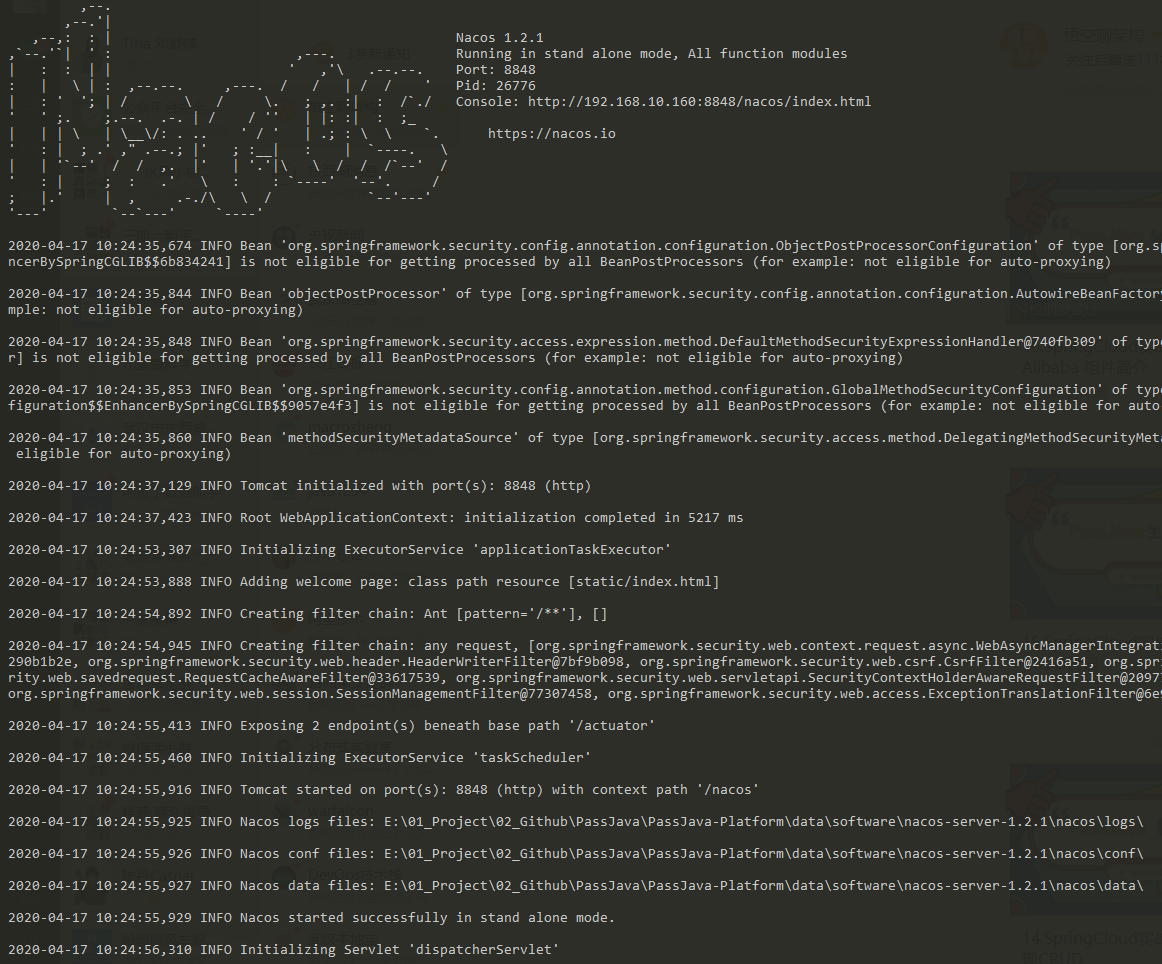
3.每个微服务都配置Nacos Server 地址
- 配置Nacos Server 地址
在passjava-question、passjava-channel、passjava-content、passjava-member、passjava-study 应用的 /src/main/resources/application.yml配置文件中配置 Nacos Server 地址
spring:
cloud:
nacos:
discovery:
server-addr: 127.0.0.1:8848
4.添加注解
为每个服务使用 @EnableDiscoveryClient 注解开启服务注册与发现功能
@EnableDiscoveryClient
@MapperScan("com.jackson0714.passjava.question.dao")
@SpringBootApplication
public class PassjavaQuestionApplication {
public static void main(String[] args) {
SpringApplication.run(PassjavaQuestionApplication.class, args);
}
}
5.配置微服务的名称
spring:
application:
name: passjava-question
6.访问nacos server后台
- 登录后台
http://localhost:8848/nacos/index.html#/login
用户名:nacos
密码:nacos
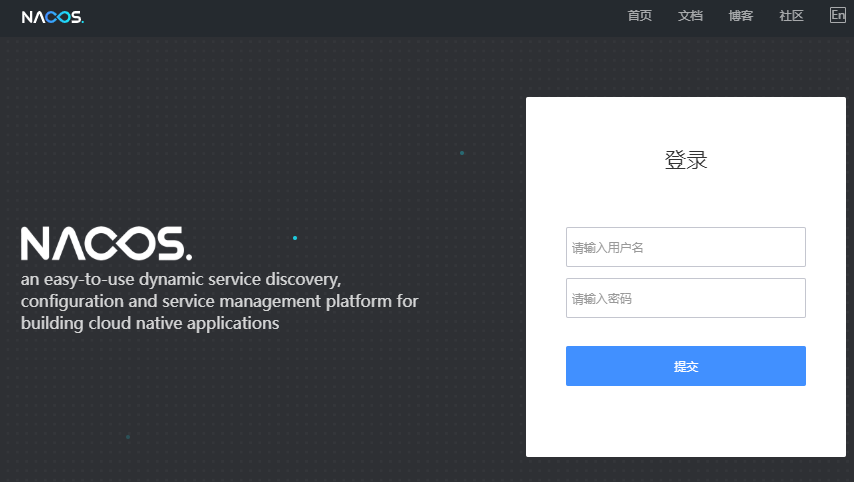
-
查看已注册的服务
passjava-channel 渠道微服务 passjava-member 用户微服务 passjava-study 学习微服务 passjava-question 问题微服务 passjava-content 内容微服务
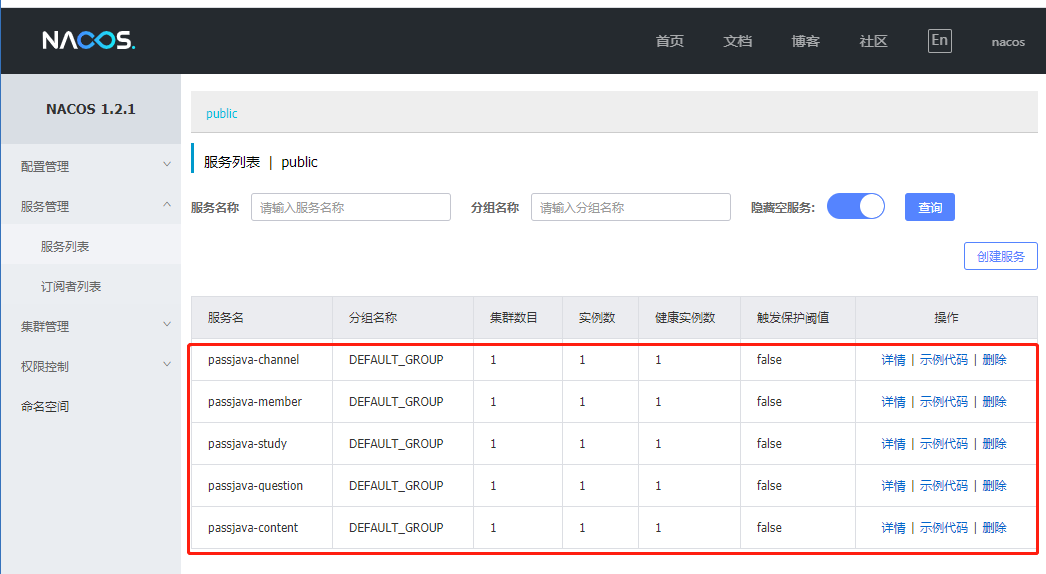
6.3 SpringCloud整合OpenFeign远程调用
1.Feign 概述
- Feign声明式客的HTTP客户端,让远程调用更简单。
- 提供了HTTP请求的模板,编写简单的接口和插入注解,就可以定义好HTTP请求的参数、格式、地址等信息
- 整合了Ribbon(负载均衡组件)和Hystix(服务熔断组件),不需要显示使用这两个组件
- Spring Cloud Feign 在Netflix Feign的基础上扩展了对SpringMVC注解的支持
2. 远程调用示例
示例:查询用户的学习时长
用户微服务passjava-member调用学习微服务passjava-study的方法
2.1 引入openfeign依赖
passjava-member和passjava-study项目的pom文件引入openfeign依赖
<dependency>
<groupId>org.springframework.cloud</groupId>
<artifactId>spring-cloud-starter-openfeign</artifactId>
</dependency>
2.2 StudyTimeController定义远程调用测试方法
返回某个用户学习题目的总时长
@RequestMapping("/member/list/test")
public R memberStudyTimeTest() {
StudyTimeEntity studyTimeEntity = new StudyTimeEntity();
studyTimeEntity.setTotalTime(100); // 学习时长:100分钟
studyTimeEntity.setQuesTypeId(1L); // 题目类型:1 (javaBasic)
return R.ok().put("studyTime", Arrays.asList(studyTimeEntity));
}
2.3 member目录下创建feign service
-
创建package: com.jackson0714.passjava.member.feign
-
创建StudyTimeFeignService接口
-
添加注解
@FeignClient。显示声明这个接口用来远程调用study服务。@FeignClient("passjava-study") public interface StudyTimeFeignService {} -
添加远程调用方法
public R memberStudyTime(); -
给方法添加要远程调用的方法的路径
study/studytime/member/list/test@RequestMapping("study/studytime/member/list/test") public R getMemberStudyTimeListTest(); -
添加注解
@EnableFeignClients开启远程调用服务。给类PassjavaStudyApplication.java添加注解
@EnableFeignClients。basePackages代表自动扫码指定路径下所有带有@FeignClient注解的接口。
@EnableFeignClients(basePackages = "com.jackson0714.passjava.member.feign") @EnableDiscoveryClient @MapperScan("com.jackson0714.passjava.member.dao") @SpringBootApplication public class PassjavaMemberApplication { public static void main(String[] args) { SpringApplication.run(PassjavaMemberApplication.class, args); } } -
测试接口
-
启动passjava-member和passjava-study服务
-
用postman工具或浏览器输入请求地址
-
返回结果如下图
studytime和member都有数据,学习时长:100分钟,昵称:悟空聊架构

-
2.4 测试OpenFeign传参
示例:用户id作为参数在服务间传递
MemberController
@RequestMapping("/studytime/list/test/{id}")
public R getMemberStudyTimeListTest(@PathVariable("id") Long id) {
//mock数据库查到的会员信息
MemberEntity memberEntity = new MemberEntity();
memberEntity.setId(id); // 学习时长:100分钟
memberEntity.setNickname("悟空聊架构");
//远程调用拿到该用户的学习时长(学习时长是mock数据)
R memberStudyTimeList = studyTimeFeignService.getMemberStudyTimeListTest(id);
return R.ok().put("member", memberEntity).put("studytime", memberStudyTimeList.get("studytime"));
}
StudyTimeFeignService
@FeignClient("passjava-study")
public interface StudyTimeFeignService {
@RequestMapping("study/studytime/member/list/test/{id}")
public R getMemberStudyTimeListTest(@PathVariable("id") Long id);
}
StudyTimeController
@RequestMapping("/member/list/test/{id}")
public R memberStudyTimeTest(@PathVariable("id") Long id) {
StudyTimeEntity studyTimeEntity = new StudyTimeEntity();
studyTimeEntity.setTotalTime(100); // 学习时长:100分钟
studyTimeEntity.setQuesTypeId(1L); // 题目类型:1 (javaBasic)
return R.ok().put("studytime", Arrays.asList(studyTimeEntity));
}
请求地址和参数:http://localhost:10000/member/member/studytime/list/test/1
执行结果:
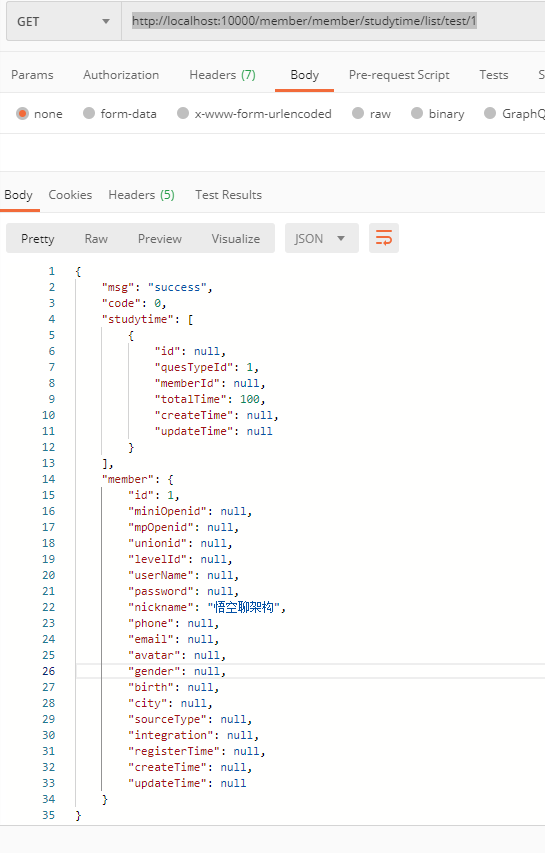
2.5 总结FeignClient使用方法
- 引入OpenFeign依赖
- 定义FeignClient接口类(注解
@FeignClient),声明这个接口类是用来远程调用其他服务的 - 接口类中定义要远程调用的接口方法,指定远程服务方法的路径
- Controller类中调用接口方法
- 开启远程调用(注解
@EnableFeignClients) - 远程调用的流程:
- @RequestBody将这个对象转为json
- 找到passjava-study服务,给study/studytime/member/list/test服务发送请求
- 将json放到请求体里面,发送请求
- 对方服务收到请求,请求体里有json数据
- 将请求体中的json数据转换成对方服务的参数类型。只需要两边的字段名称和类型是一致的。
6.4 Spring Cloud 整合 Nacos配置中心
1.传统配置方式
- application.properties文件中定义两个配置:
member.nickname = "悟空聊架构"
member.age = "18"
- 示例控制器中定义私有变量nickname和age,@value代表从配置中取值
@Value("${member.nickname}")
private String nickname;
@Value("$member.age")
private Integer age;
- 示例控制器中定义方法:获取nick和age的值
@RequestMapping("/test-local-config")
public R testLocalConfig() {
return R.ok().put("nickname", nickname).put("age", age);
}
- 测试结果
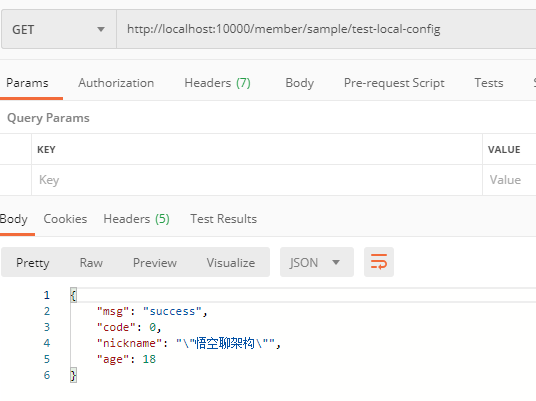
总结:从配置文件中获取配置。
这种方式的缺点是什么呢?如果要修改配置参数,则需要重新启动服务。如果服务很多,则需要重启所有服务,非常不方便。
有没有什么办法不停服务修改配置而且使其生效呢?
答案:有的,用Spring Cloud Alibaba的Nacos 组件就可以完成。
2.引入Nacos依赖
PassJava-Common项目的pom.xml文件引入Spring Cloud Alibaba Nacos Config依赖
<dependency>
<groupId>com.alibaba.cloud</groupId>
<artifactId>spring-cloud-starter-alibaba-nacos-config</artifactId>
</dependency>
3.配置Nacos元数据
-
passjava-member 添加 /src/main/resources/bootstrap.properties 配置文件(注意:bootstrap.properties 优先级高于其他配置文件)
-
配置 Nacos Config 元数据
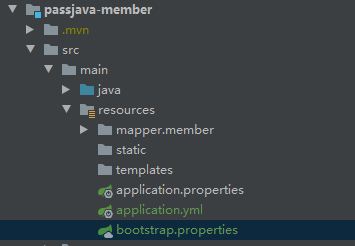
spring.application.name=passjava-member
spring.cloud.nacos.config.server-addr=127.0.0.1:8848
4.Nacos后台新增配置
Data ID: passjava-member.properties
Group: DEFAULT_GROUP
配置格式:
member.nick="悟空"
member.age=10
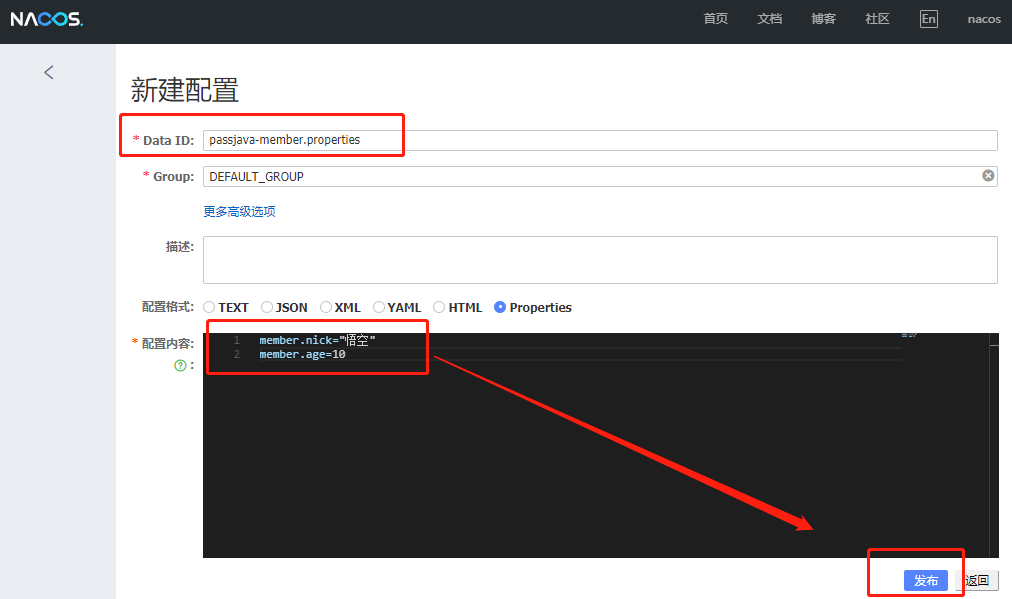
5.开启动态刷新配置功能
添加注解@RefreshScope开启动态刷新配置功能
@RefreshScope
@RestController
@RequestMapping("member/sample")
public class SampleController {}
可以从控制台看到日志信息:
Refresh keys changed: [member.age]
2020-04-19 23:34:07.154 INFO 8796 --- [-127.0.0.1_8848] c.a.nacos.client.config.impl.CacheData : [fixed-127.0.0.1_8848] [notify-ok] dataId=passjava-member.properties, group=DEFAULT_GROUP, md5=df136e146c83cbf857567e75acb11e2b, listener=com.alibaba.cloud.nacos.refresh.NacosContextRefresher$1@4f49b78b
2020-04-19 23:34:07.154 INFO 8796 --- [-127.0.0.1_8848] c.a.nacos.client.config.impl.CacheData : [fixed-127.0.0.1_8848] [notify-listener] time cost=529ms in ClientWorker, dataId=passjava-member.properties, group=DEFAULT_GROUP, md5=df136e146c83cbf857567e75acb11e2b, listener=com.alibaba.cloud.nacos.refresh.NacosContextRefresher$1@4f49b78b
member.age 更新了,通知了member服务,刷新了配置。对应的配置id为passjava-member.properties,分组为DEFAULT_GROUP。监听器为com.alibaba.cloud.nacos.refresh.NacosContextRefresher
6.测试结果
访问:http://localhost:10000/member/sample/test-local-config
结果:nickname和age和Nacos后台配置一致
结论:只用在Nacos后台改配置即可实时修改配置。
注意:Nacos的配置项优先级高于application.propertite里面的配置。
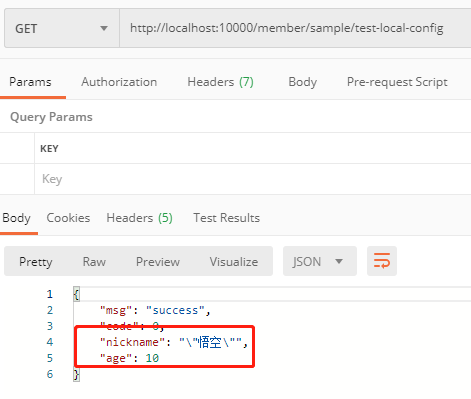
7.命名空间
我们现在有5个微服务,每个微服务用到的配置可能都不一样,那不同微服务怎么样获取自己微服务的配置呢?
这里可以用到命名空间,我们针对每个微服务,都创建一个命名空间。
-
创建命名空间
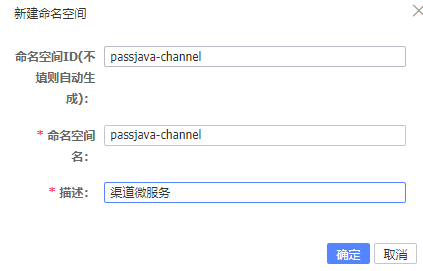
# 创建5个命名空间
passjava-channel
passjava-content
passjava-member
passjava-question
passjava-study
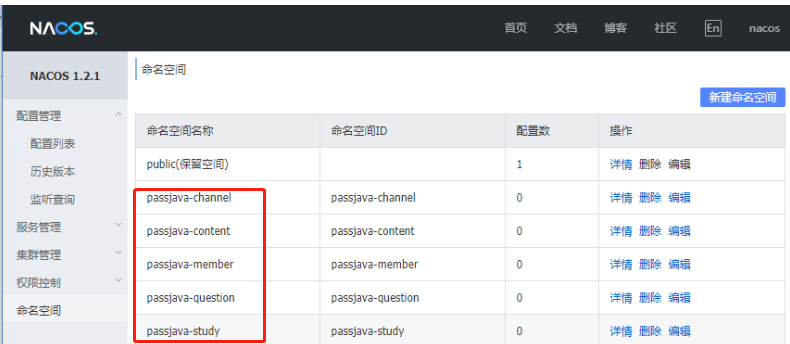
-
命名空间下创建配置
我们打开配置列表菜单,可以看到有五个命名空间。
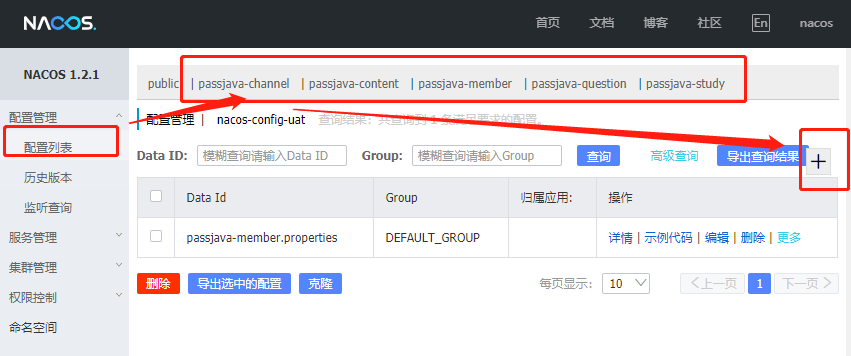
选中passjava-channel命名空间,然后新增配置项,与之前新增配置的步骤一致,也可以通过克隆命名空间来克隆配置。
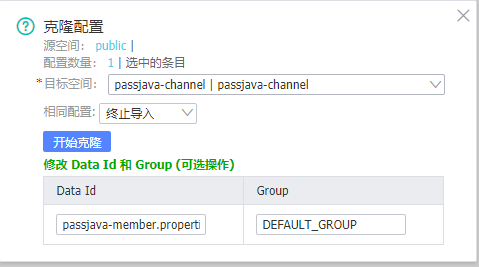
-
修改指定的命名空间
bootstrap.properties配置命名空间
spring.cloud.nacos.config.namespace=passjava-member -
测试配置是否生效
修改passjava-member.properties的配置内容
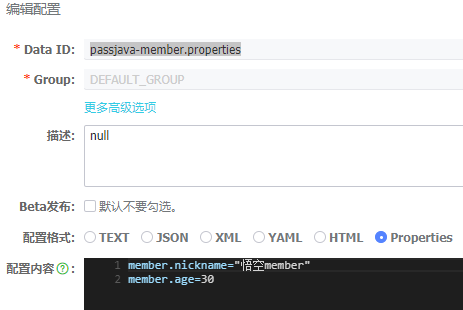
重启member服务
访问方法:/member/sample/test-local-config
执行结果:
{ "msg": "success", "code": 0, "nickname": "\"悟空member\"", "age": 30 }说明获取的是passjava-member命名空间的配置
8.分组
如果我们有多套环境,比如开发环境,测试环境,生产环境,每一套环境的配置参数不一样,那配置中心该如何配置呢?
我们可以使用配置中心的分组功能。每一套环境都是一套分组。
- 首先创建一套dev环境配置项,然后克隆配置到test和prod环境
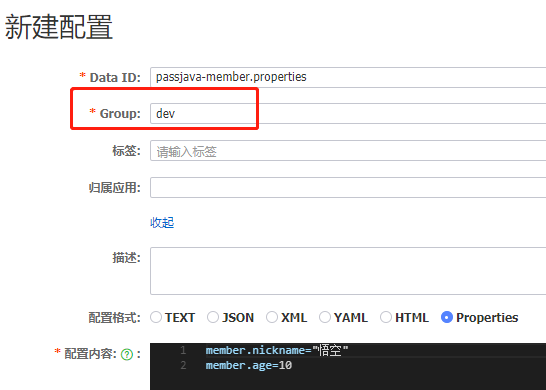
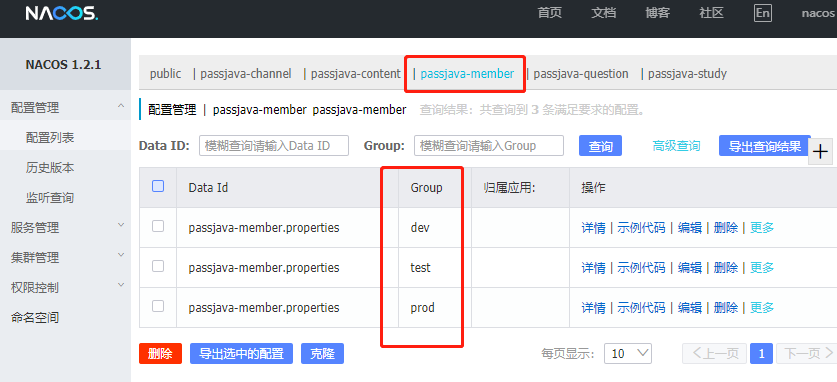
- bootstrap.properties配置当前使用的分组:prod
spring.cloud.nacos.config.group=prod
-
测试获取生产环境配置
{ "msg": "success", "code": 0, "nickname": "\"悟空-prod\"", "age": 10 }可以看到获取到的是prod分组的配置
9.多配置集
我们可以将application.yml文件中的datasource、mybatis-plus等配置进行拆解,放到配置中心。group可以创建3套,dev/test/prod。
1.配置中心新建datasource.yml 配置
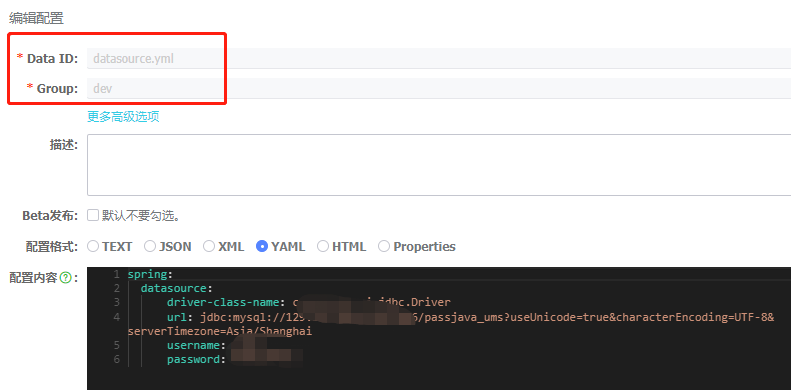
2.配置中心新建mybatis.yml 配置
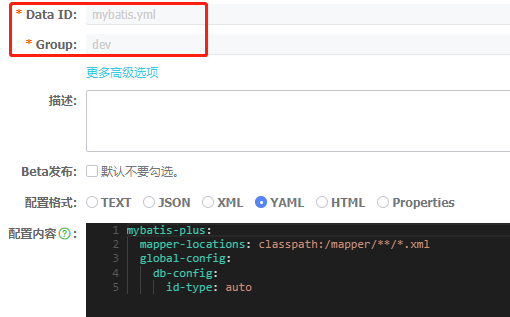
3.配置中心新建more.yml 配置
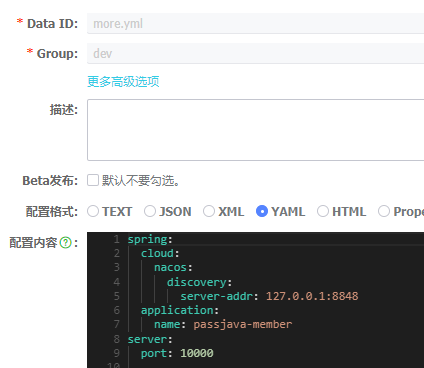
4.克隆dev环境配置到test和prod环境
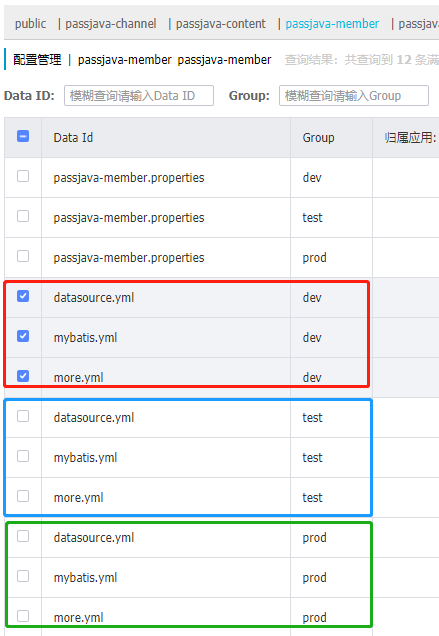
5.bootstrap.properties增加nacos配置,application.yml注释配置
spring.application.name=passjava-member
spring.cloud.nacos.config.server-addr=127.0.0.1:8848
spring.cloud.nacos.config.namespace=passjava-member
spring.cloud.nacos.config.group=prod
spring.cloud.nacos.config.extension-configs[0].data-id=datasource.yml
spring.cloud.nacos.config.extension-configs[0].group=dev
spring.cloud.nacos.config.extension-configs[0].refresh=true
spring.cloud.nacos.config.extension-configs[1].data-id=mybatis.yml
spring.cloud.nacos.config.extension-configs[1].group=dev
spring.cloud.nacos.config.extension-configs[1].refresh=true
spring.cloud.nacos.config.extension-configs[2].data-id=more.yml
spring.cloud.nacos.config.extension-configs[2].group=dev
spring.cloud.nacos.config.extension-configs[2].refresh=true
6.测试配置是否生效
- 测试passjava-member.properties和more.yml配置是否生效
请求url:http://localhost:10000/member/sample/test-local-config
返回配置的nick和age,且端口是10000,且member服务注册到注册中心
{
"msg": "success",
"code": 0,
"nickname": "\"悟空-prod1\"",
"age": 22
}
- 测试datasource.yml和mybatis.yml配置是否生效
请求url:http://localhost:10000/member/member/list
返回数据库查询结果
{
"msg": "success",
"code": 0,
"page": {
"totalCount": 0,
"pageSize": 10,
"totalPage": 0,
"currPage": 1,
"list": []j
}
}
说明以上配置都生效了。
更多配置项
| 配置项 | key | 默认值 | 说明 |
|---|---|---|---|
| 服务端地址 | spring.cloud.nacos.config.server-addr | ||
| DataId前缀 | spring.cloud.nacos.config.prefix | spring.application.name | |
| Group | spring.cloud.nacos.config.group | DEFAULT_GROUP | |
| dataID后缀及内容文件格式 | spring.cloud.nacos.config.file-extension | properties | dataId的后缀,同时也是配置内容的文件格式,目前只支持 properties |
| 配置内容的编码方式 | spring.cloud.nacos.config.encode | UTF-8 | 配置的编码 |
| 获取配置的超时时间 | spring.cloud.nacos.config.timeout | 3000 | 单位为 ms |
| 配置的命名空间 | spring.cloud.nacos.config.namespace | 常用场景之一是不同环境的配置的区分隔离,例如开发测试环境和生产环境的资源隔离等。 | |
| AccessKey | spring.cloud.nacos.config.access-key | ||
| SecretKey | spring.cloud.nacos.config.secret-key | ||
| 相对路径 | spring.cloud.nacos.config.context-path | 服务端 API 的相对路径 | |
| 接入点 | spring.cloud.nacos.config.endpoint | UTF-8 | 地域的某个服务的入口域名,通过此域名可以动态地拿到服务端地址 |
| 是否开启监听和自动刷新 | spring.cloud.nacos.config.refresh-enabled | true |
10.使用Nacos总结
- 1.引入Nacos依赖
- 2.配置Nacos数据源
- 3.配置中心配置数据集
DataId和配置内容 - 4.开启动态刷新配置
@RefreshScope - 5.获取配置项的值
@value - 6.优先使用配置中心的配置
- 7.使用命名空间
namespace来创建各服务的配置 - 8.使用分组
group来区分不同环境 - 9.使用多配置集
extension-configs区分不同类型的配置
6.5 SpringCloud整合Gateway网关
1.Gateway网关介绍
- 网关:流量的入口
- 网关常用功能:路由转发,权限校验,限流控制
- Spring Cloud Gateway是Spring Cloud官方推出的第二代网关框架
- Spring Cloud Gateway取代了netflix的Zuul网关
2.Gateway原理
PassJava项目中,小程序和管理后台请求先访问到API网关.
API网关通过注册中心实时感知微服务的状态的路由地址,准确地将请求路由到各个服务.
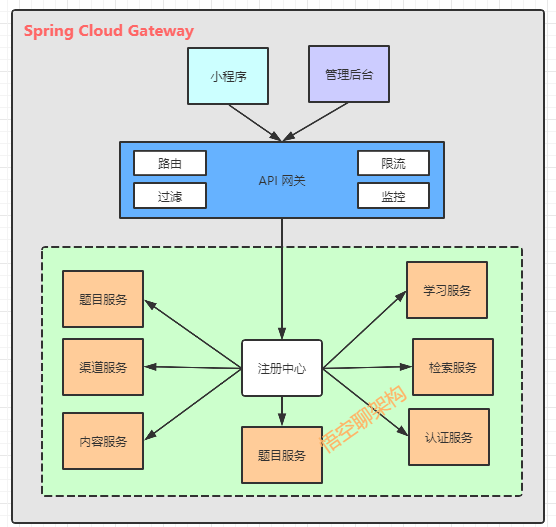
官方文档:https://cloud.spring.io/spring-cloud-static/spring-cloud-gateway/2.2.2.RELEASE/reference/html/
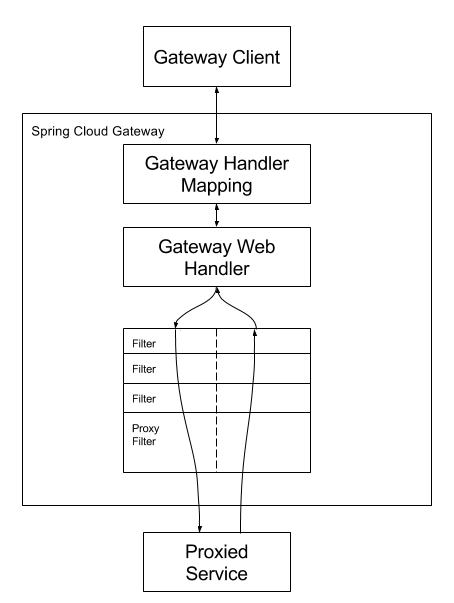
-
请求到达网关后,先经过断言Predicate,是否符合某个路由规则
-
如果符合,则按路由规则路由到指定地址
-
请求和响应都可以通过过滤器Filter进行过滤
3.创建Gateway 模块
- 适用Spring 初始化器创建Gateway module
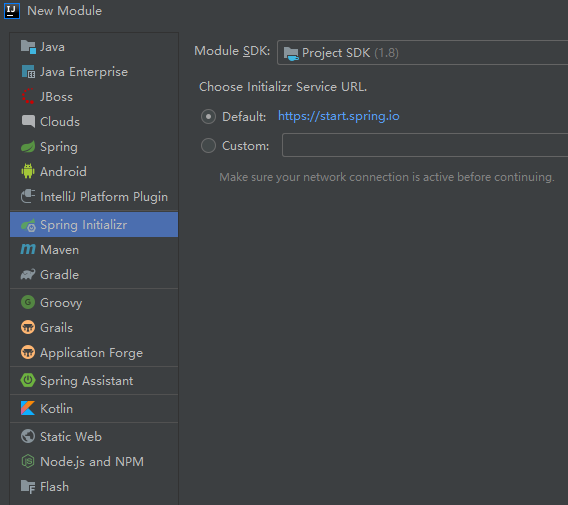
- 创建module
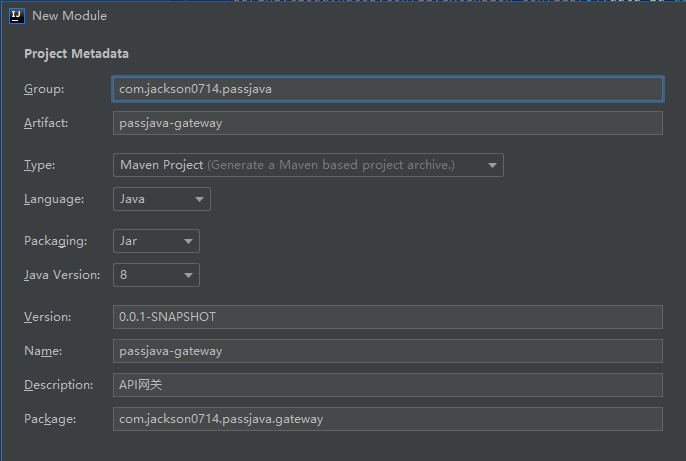
- 选择Gateway依赖
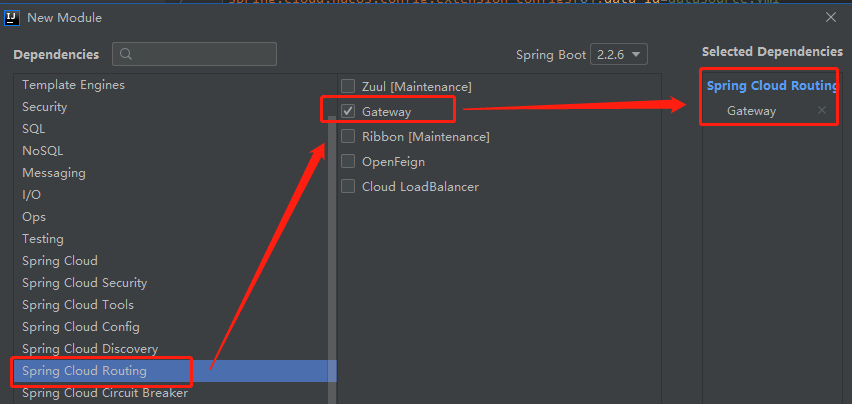
- 引入Gateway模块
<module>passjava-gateway</module>
4.配置Gateway
- 引入Nacos组件
因common模块引入了nacos注册中心组件,所以我们可以直接引用common模块
<dependency>
<groupId>com.jackson0714.passjava</groupId>
<artifactId>passjava-common</artifactId>
<version>0.0.1-SNAPSHOT</version>
</dependency>
- 应用类上添加注解
@EnableDiscoveryClient
@RefreshScope
@EnableDiscoveryClient
@SpringBootApplication(exclude = {DataSourceAutoConfiguration.class})
public class PassjavaGatewayApplication {
public static void main(String[] args) {
SpringApplication.run(PassjavaGatewayApplication.class, args);
}
}
5.使用Gateway demo
-
新建application.yml文件
spring: cloud: gateway: routes: - id: route_qq uri: http://www.qq.com predicates: - Query=url,qq - id: route_baidu uri: http://www.baidu.com predicates: - Query=url,baidu第一条路由规则:当请求路径中包含url=qq,则跳转到http://www.qq.com
第二条路由规则:当请求路径中包含url=baidu,则跳转到http://www.baidu.com
后续在PassJava项目中使用Gateway的强大功能.
6.6 整合OSS对象存储
1.缘起
文件上传在系统中用的很频繁,所以我们需要将上传的文件进行存储,传统的将文件上传到本机已不适用分布式系统。自己搭建文件服务器有复杂性和维护成本。所以我们可以采用市面上成熟的文件存储服务,如阿里云的OSS对象存储服务。
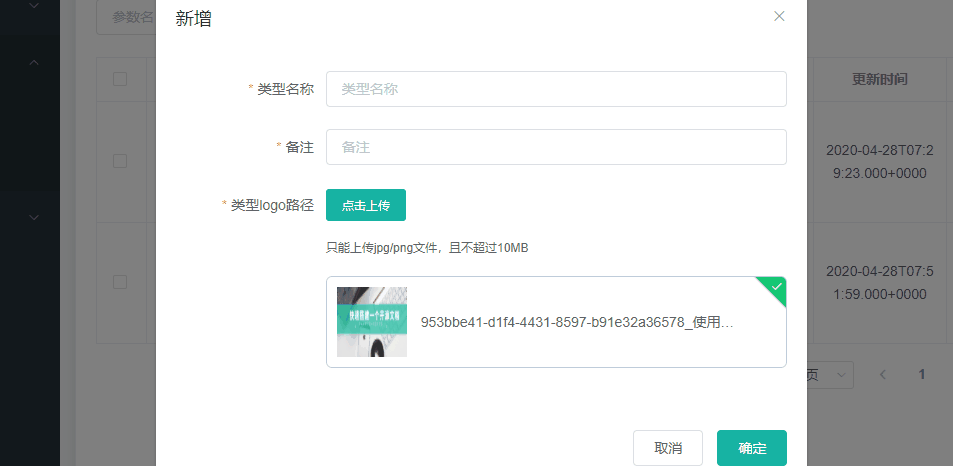
每个 OSS 的用户都会用到上传服务。Web 端常见的上传方法是用户在浏览器或 APP 端上传文件到应用服务器,应用服务器再把文件上传到 OSS。具体流程如下图所示。
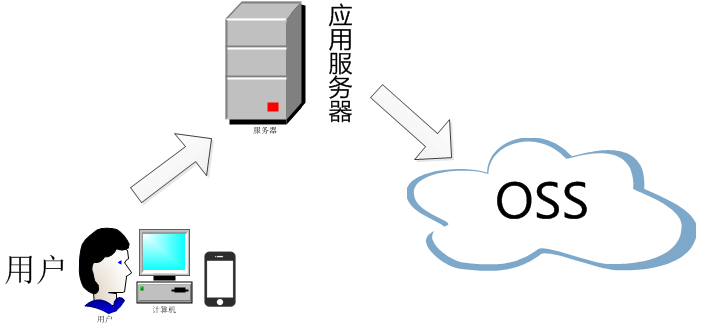
和数据直传到 OSS 相比,以上方法有三个缺点:
- 上传慢:用户数据需先上传到应用服务器,之后再上传到OSS。网络传输时间比直传到OSS多一倍。如果用户数据不通过应用服务器中转,而是直传到OSS,速度将大大提升。而且OSS采用BGP带宽,能保证各地各运营商之间的传输速度。
- 扩展性差:如果后续用户多了,应用服务器会成为瓶颈。
- 费用高:需要准备多台应用服务器。由于OSS上传流量是免费的,如果数据直传到OSS,不通过应用服务器,那么将能省下几台应用服务器。
2.技术方案
2.1 服务端签名后直传
2.1.1 背景
采用JavaScript客户端直接签名(参见JavaScript客户端签名直传)时,AccessKeyID和AcessKeySecret会暴露在前端页面,因此存在严重的安全隐患。因此,OSS提供了服务端签名后直传的方案。
2.1.2 原理介绍
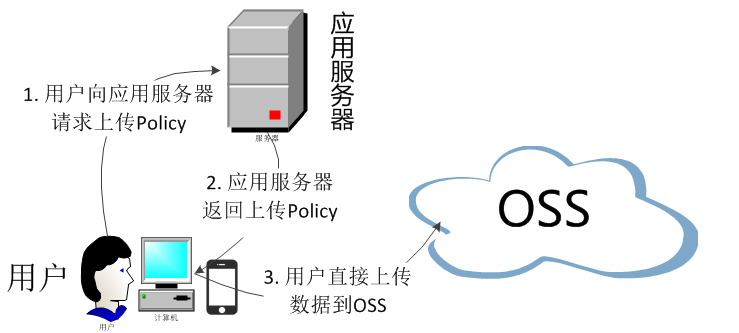
服务端签名后直传的原理如下:
- 用户发送上传Policy请求到应用服务器。
- 应用服务器返回上传Policy和签名给用户。
- 用户直接上传数据到OSS。
3.实现案例
3.1 开通阿里云OSS
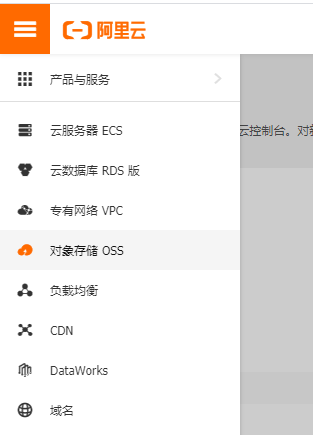
-
创建Bucket 存储桶
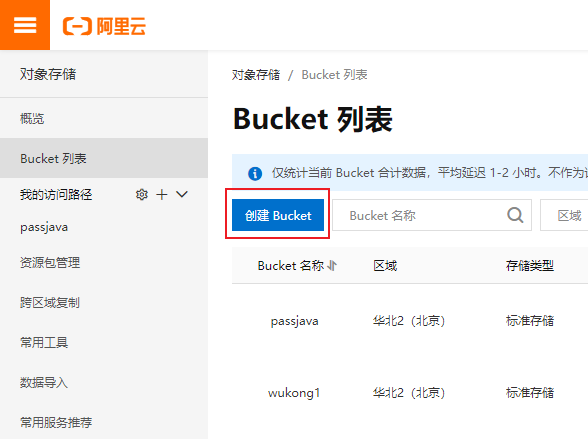
-
获取accesskey id和secret
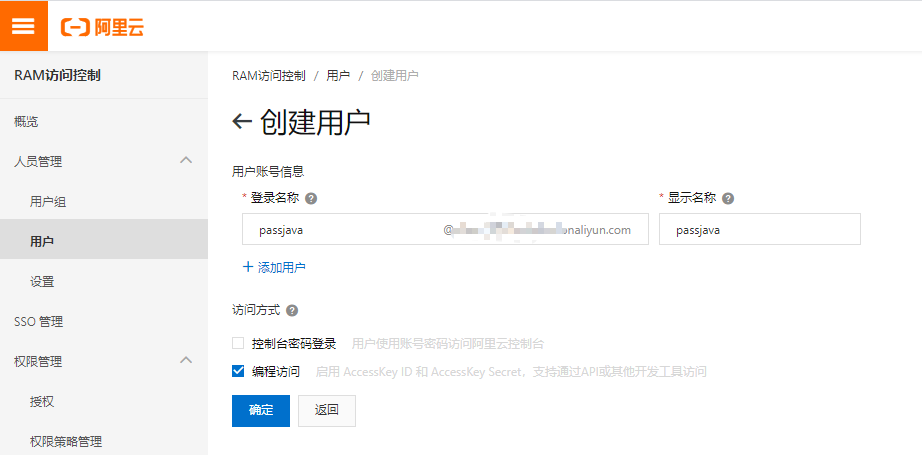
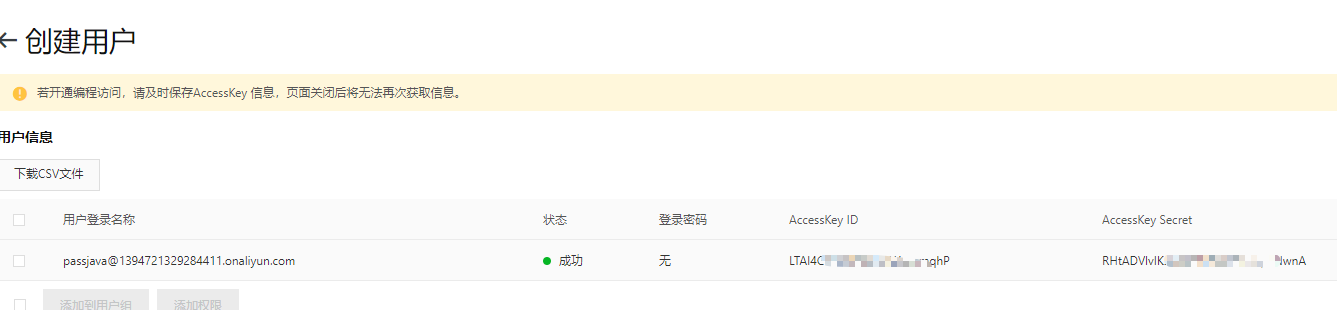
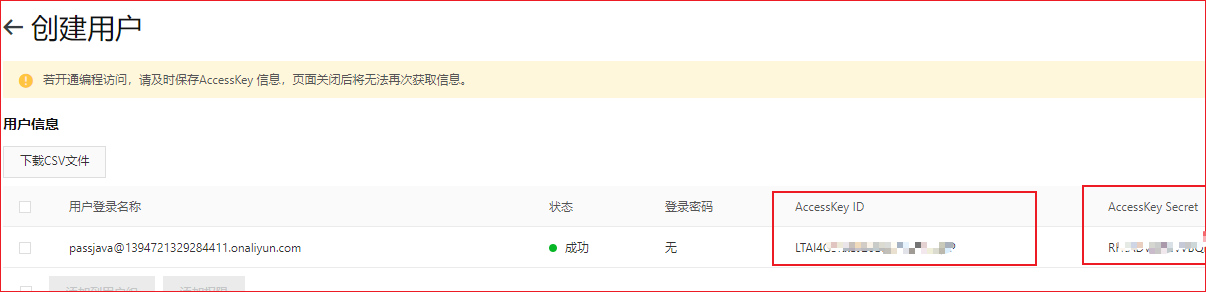
-
分配权限
分配 管理对象存储服务(OSS)权限
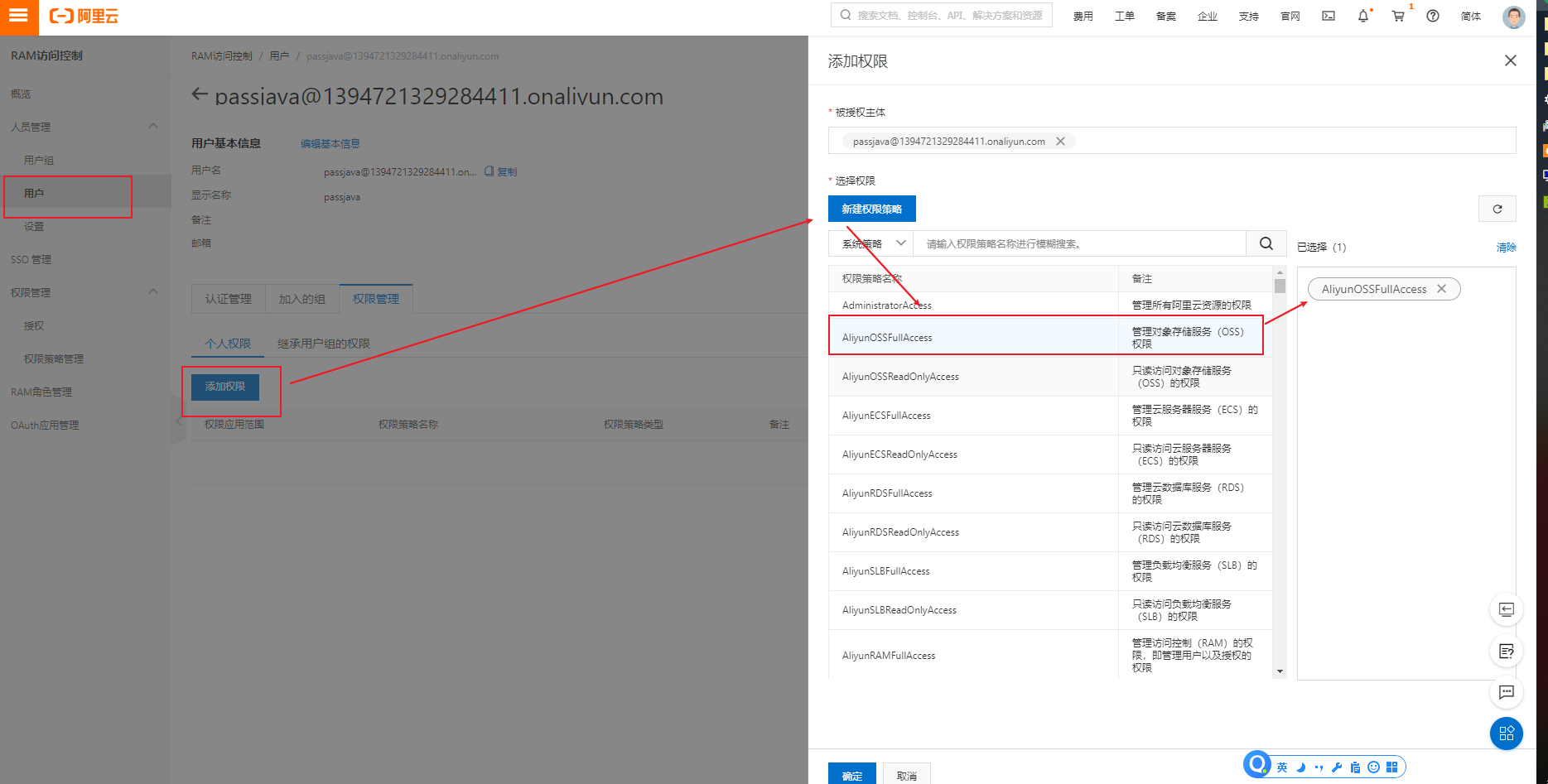
3.2 使用OSS SDK
3.2.1 安装SDK
在Maven项目中加入依赖项
https://help.aliyun.com/document_detail/32009.html?spm=a2c4g.11186623.6.769.2c5145dc4TUgTa
<dependency>
<groupId>com.aliyun.oss</groupId>
<artifactId>aliyun-sdk-oss</artifactId>
<version>3.8.0</version>
</dependency>
3.2.2 上传文件到OSS
@Test
void testUploadByOss() throws FileNotFoundException {
// Endpoint以杭州为例,其它Region请按实际情况填写。
String endpoint = "http://oss-cn-beijing.aliyuncs.com";
// 阿里云主账号AccessKey拥有所有API的访问权限,风险很高。强烈建议您创建并使用RAM账号进行API访问或日常运维,请登录 https://ram.console.aliyun.com 创建RAM账号。
String accessKeyId = "xxxx";
String accessKeySecret = "xxxx";
String bucketName = "passjava";
// <yourObjectName>上传文件到OSS时需要指定包含文件后缀在内的完整路径,例如abc/efg/123.jpg。
String localFile = "C:\\Users\\Administrator\\Pictures\\coding_java.png";
String fileKeyName = "coding_java.png";
// 创建OSSClient实例。
OSS ossClient = new OSSClientBuilder().build(endpoint, accessKeyId, accessKeySecret);
InputStream inputStream = new FileInputStream(localFile);
ossClient.putObject(bucketName, fileKeyName, inputStream);
// 关闭OSSClient。
ossClient.shutdown();
}
3.3 整合Spring Cloud Alicloud OSS
3.3.1 passjava-common项目引入spring-cloud-starter-alicloud-oss依赖
<dependency>
<groupId>com.alibaba.cloud</groupId>
<artifactId>spring-cloud-starter-alicloud-oss</artifactId>
</dependency>
3.3.2 配置alicloud oss
spring:
cloud:
alicloud:
access-key: xxxx
secret-key: xxxx
oss:
endpoint: oss-cn-beijing.aliyuncs.com
3.3.3 测试上传
@Autowired
OSSClient ossClient;
@Test
void testUploadByAlicloudOss() throws FileNotFoundException {
String bucketName = "passjava";
String localFile = "C:\\Users\\Administrator\\Pictures\\coding_java.png";
String fileKeyName = "coding_java.png";
InputStream inputStream = new FileInputStream(localFile);
ossClient.putObject(bucketName, fileKeyName, inputStream);
ossClient.shutdown();
}
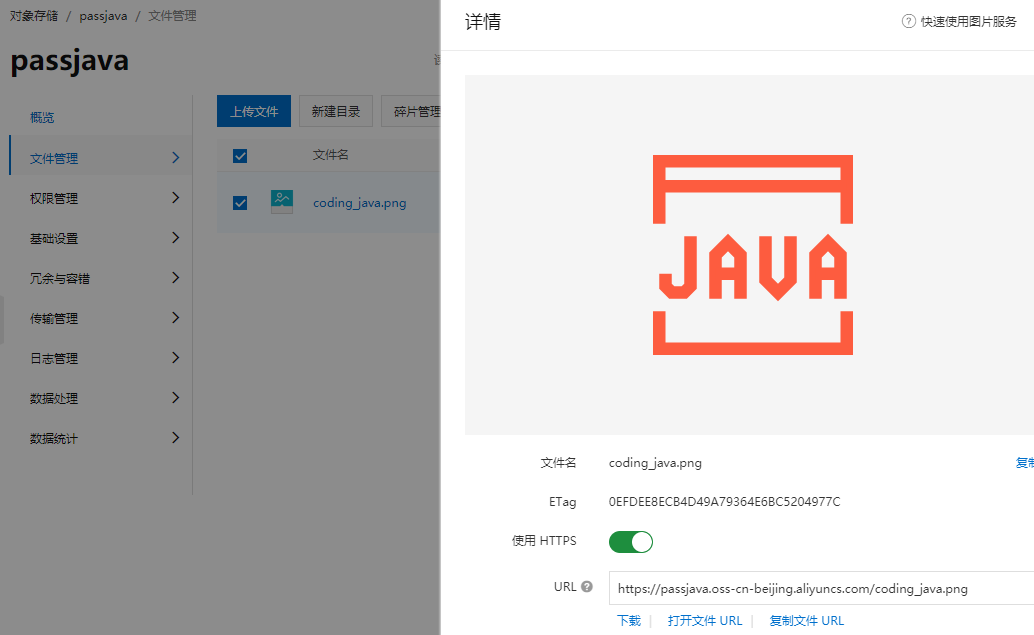
3.4 获取服务端签名
3.4.1 准备工作:
- 创建一个第三方服务passjava-thirdparty
- 引入passjava-common模块,并且排除mybatis-plus依赖
<dependency>
<groupId>com.jackson0714.passjava</groupId>
<artifactId>passjava-common</artifactId>
<version>0.0.1-SNAPSHOT</version>
<exclusions>
<exclusion>
<groupId>com.baomidou</groupId>
<artifactId>mybatis-plus-boot-starter</artifactId>
</exclusion>
</exclusions>
</dependency>
- 配置服务发现和端口
spring:
cloud:
nacos:
discovery:
server-addr: 127.0.0.1:8848
application:
name: passjava-thirdparty
server:
port: 14000
- 配置配置中心
spring.application.name=passjava-thirdparty
spring.cloud.nacos.config.server-addr=127.0.0.1:8848
spring.cloud.nacos.config.namespace=passjava-thirdparty
spring.cloud.nacos.config.extension-configs[0].data-id=oss.yml
spring.cloud.nacos.config.extension-configs[0].group=DEFAULT_GROUP
spring.cloud.nacos.config.extension-configs[0].refresh=true
- 配置Nacos命名空间和oss.yml
spring:
cloud:
alicloud:
access-key: LTAI4G3KxBJ26EUbWsenmqhP
secret-key: RHtADVlvlKJvVBQnFNNvnne9p4NwnA
oss:
endpoint: oss-cn-beijing.aliyuncs.com
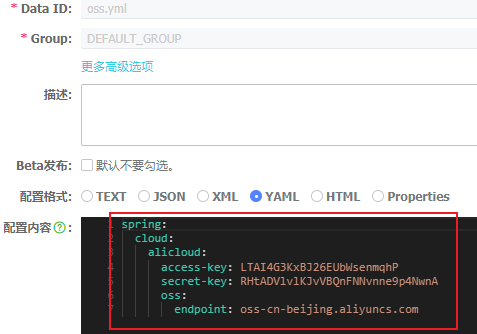
- 开启服务发现
@EnableDiscoveryClient
@EnableDiscoveryClient
@SpringBootApplication
public class PassjavaThirdpartyApplication {
public static void main(String[] args) {
SpringApplication.run(PassjavaThirdpartyApplication.class, args);
}
}
3.4.2 获取签名类
@RestController
@RequestMapping("/thirdparty/v1/admin/oss")
public class OssController {
@Autowired
OSS ossClient;
@Value("${spring.cloud.alicloud.access-key}")
private String accessId;
@Value("${spring.cloud.alicloud.secret-key}")
private String accessKey;
@Value("${spring.cloud.alicloud.oss.endpoint}")
private String endpoint;
@Value("${spring.cloud.alicloud.oss.bucket}")
private String bucket;
@RequestMapping("/getPolicy")
public Map<String, String> getPolicy() {
String host = "https://" + bucket + "." + endpoint; // host的格式为 bucketname.endpoint
// callbackUrl为 上传回调服务器的URL,请将下面的IP和Port配置为您自己的真实信息。
// String callbackUrl = "http://88.88.88.88:8888";
String formatDate = new SimpleDateFormat("yyyy-MM-dd").format(new Date());
String dir = formatDate + "/"; // 用户上传文件时指定的前缀。
Map<String, String> respMap = new LinkedHashMap<String, String>();
try {
long expireTime = 30;
long expireEndTime = System.currentTimeMillis() + expireTime * 1000;
Date expiration = new Date(expireEndTime);
PolicyConditions policyConds = new PolicyConditions();
policyConds.addConditionItem(PolicyConditions.COND_CONTENT_LENGTH_RANGE, 0, 1048576000);
policyConds.addConditionItem(MatchMode.StartWith, PolicyConditions.COND_KEY, dir);
String postPolicy = ossClient.generatePostPolicy(expiration, policyConds);
byte[] binaryData = postPolicy.getBytes("utf-8");
String encodedPolicy = BinaryUtil.toBase64String(binaryData);
String postSignature = ossClient.calculatePostSignature(postPolicy);
respMap.put("accessid", accessId);
respMap.put("policy", encodedPolicy);
respMap.put("signature", postSignature);
respMap.put("dir", dir);
respMap.put("host", host);
respMap.put("expire", String.valueOf(expireEndTime / 1000));
} catch (Exception e) {
// Assert.fail(e.getMessage());
System.out.println(e.getMessage());
} finally {
ossClient.shutdown();
}
return respMap;
}
}
测试接口
http://localhost:14000/api/thirdparty/v1/admin/oss/getPolicy
{
"accessid": "LTAI4G3KxBJ26EUbWsenmqhP",
"policy": "eyJleHBpcmF0aW9uIjoiMjAyMC0wNC0yOFQwMjozMzowNy42NzNaIiwiY29uZGl0aW9ucyI6W1siY29udGVudC1sZW5ndGgtcmFuZ2UiLDAsMTA0ODU3NjAwMF0sWyJzdGFydHMtd2l0aCIsIiRrZXkiLCIyMDIwLTA0LTI4LyJdXX0=",
"signature": "pfn4cggFTMMNqTs+qUnDN5c+k5M=",
"dir": "2020-04-28/",
"host": "https://passjava.oss-cn-beijing.aliyuncs.com",
"expire": "1588041187"
}
3.4.3 配置网关路由
因为前端页面配置的统一访问路径是http://localhost:8060/api/,所以需要将访问thirdparty的服务通过网关路由到thirdparty服务
将请求
http://localhost:8060/api/thirdparty/v1/admin/oss/getPolicy
转发到
http://localhost:14000/api/thirdparty/v1/admin/oss/getPolicy
配置网关:
spring:
cloud:
gateway:
routes:
- id: route_thirdparty # 题目微服务路由规则
uri: lb://passjava-thirdparty # 负载均衡,将请求转发到注册中心注册的assjava-thirdparty服务
predicates: # 断言
- Path=/api/thirdparty/** # 如果前端请求路径包含 api/thirdparty,则应用这条路由规则
filters: #过滤器
- RewritePath=/api/(?<segment>.*),/$\{segment} # 将跳转路径中包含的api替换成空
测试可以上传成功
3.4.4 配置跨域访问
配置跨域访问,所有post请求都可以跨域访问
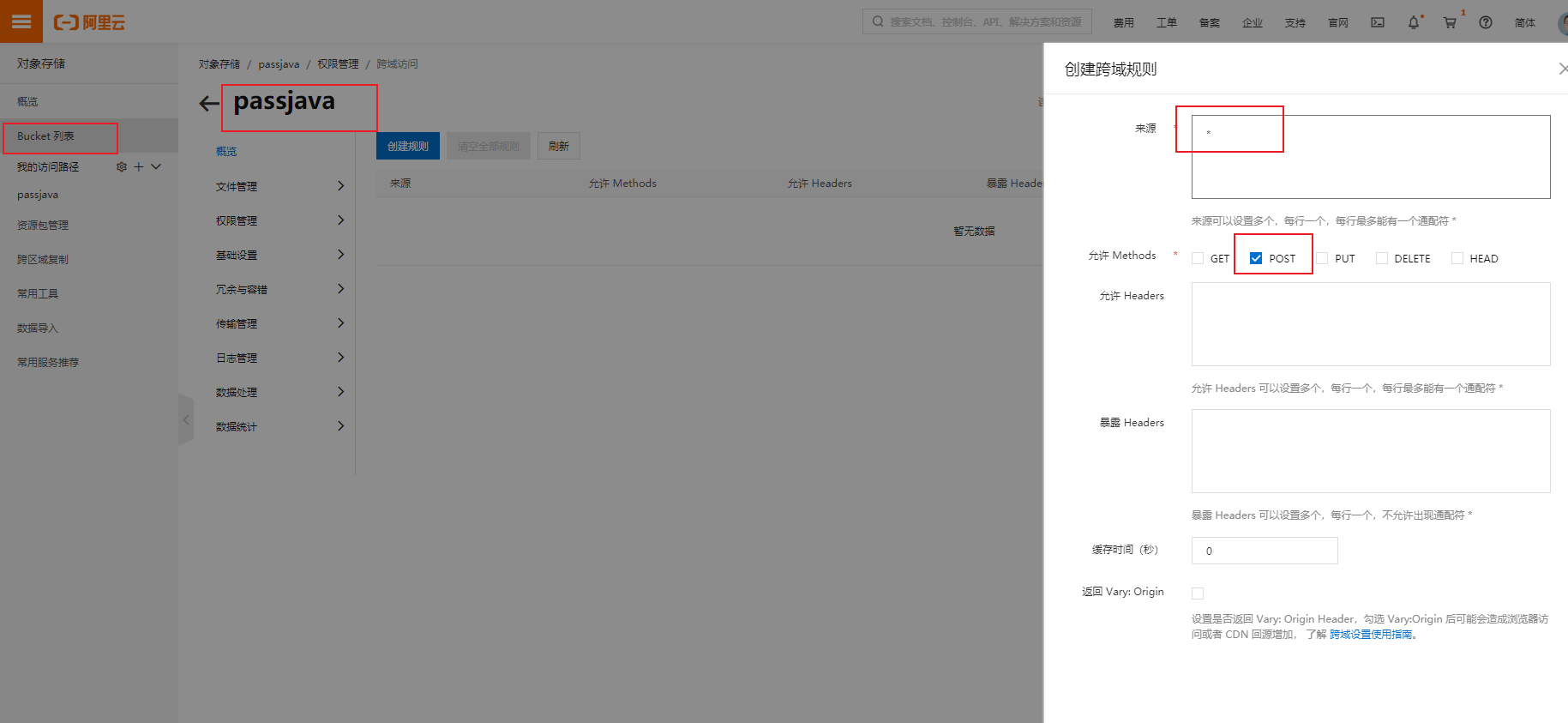
3.4.5 Web端上传组件
- 单文件上传组件
singleUpload.vue
<template>
<div>
<el-upload
action="http://passjava.oss-cn-beijing.aliyuncs.com"
:data="dataObj"
list-type="picture"
:multiple="false" :show-file-list="showFileList"
:file-list="fileList"
:before-upload="beforeUpload"
:on-remove="handleRemove"
:on-success="handleUploadSuccess"
:on-preview="handlePreview">
<el-button size="small" type="primary">点击上传</el-button>
<div slot="tip" class="el-upload__tip">只能上传jpg/png文件,且不超过10MB</div>
</el-upload>
<el-dialog :visible.sync="dialogVisible">
<img width="100%" :src="fileList[0].url" alt="">
</el-dialog>
</div>
</template>
<script>
import {policy} from './policy'
import { getUUID } from '@/utils'
export default {
name: 'singleUpload',
props: {
value: String
},
computed: {
imageUrl() {
return this.value;
},
imageName() {
if (this.value != null && this.value !== '') {
return this.value.substr(this.value.lastIndexOf("/") + 1);
} else {
return null;
}
},
fileList() {
return [{
name: this.imageName,
url: this.imageUrl
}]
},
showFileList: {
get: function () {
return this.value !== null && this.value !== ''&& this.value!==undefined;
},
set: function (newValue) {
}
}
},
data() {
return {
dataObj: {
policy: '',
signature: '',
key: '',
ossaccessKeyId: '',
dir: '',
host: '',
// callback:'',
},
dialogVisible: false
};
},
methods: {
emitInput(val) {
this.$emit('input', val)
},
handleRemove(file, fileList) {
this.emitInput('');
},
handlePreview(file) {
this.dialogVisible = true;
},
beforeUpload(file) {
let _self = this;
return new Promise((resolve, reject) => {
policy().then(response => {
_self.dataObj.policy = response.data.policy;
_self.dataObj.signature = response.data.signature;
_self.dataObj.ossaccessKeyId = response.data.accessid;
_self.dataObj.key = response.data.dir + getUUID()+'_${filename}';
_self.dataObj.dir = response.data.dir;
_self.dataObj.host = response.data.host;
resolve(true)
}).catch(err => {
reject(false)
})
})
},
handleUploadSuccess(res, file) {
console.log("上传成功...")
this.showFileList = true;
this.fileList.pop();
this.fileList.push({name: file.name, url: this.dataObj.host + '/' + this.dataObj.key.replace("${filename}",file.name) });
this.emitInput(this.fileList[0].url);
}
}
}
</script>
<style>
</style>
- 获取签名的JS文件
import http from '@/utils/httpRequest.js'
export function policy () {
return new Promise((resolve) => {
http({
url: http.adornUrl('/thirdparty/v1/admin/oss/getPolicy'),
method: 'get',
params: http.adornParams({})
}).then(({ data }) => {
resolve(data)
})
})
}
- 使用单文件上传组件
使用上传图片组件
<el-form-item label="类型logo路径" prop="logoUrl">
<single-upload v-model="dataForm.logoUrl"></single-upload>
</el-form-item>
<script>
import SingleUpload from "@/components/upload/singleUpload" // 引入单文件上传组件
export default {
components:{ SingleUpload }
}
</script>
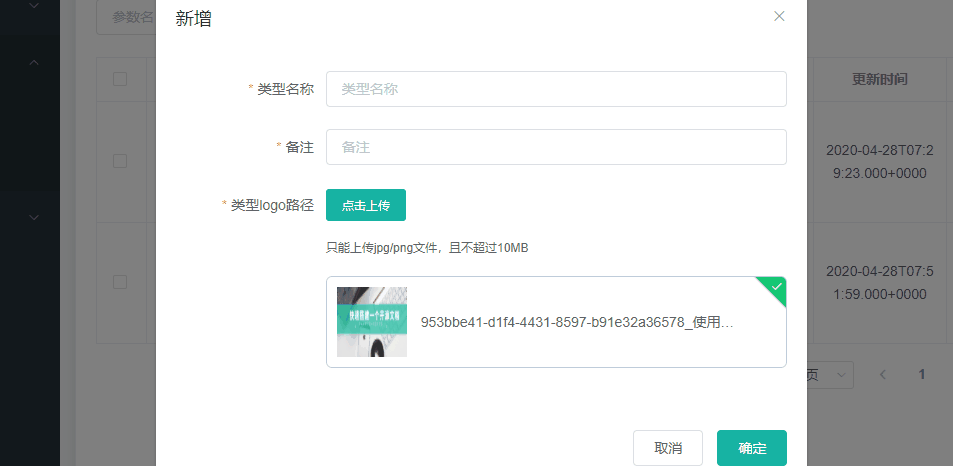
上传文件成功
6.7 整合统一异常处理
1.缘起
我们在写代码的时候,通常会在方法里面添加各种try catch来捕获异常,会发现有很多重复的代码,所以我们可以整合统一异常处理来优化代码结构。
拦截异常并统一处理我们可以用到@RestControllerAdvice注解
2.自定义异常处理类
-
添加统一异常处理类注解
@RestControllerAdvice -
添加日志注解
@Slf4j -
添加异常处理方法注解
@ExceptionHandler
package com.jackson0714.passjava.question.exception;
/*
* 集中处理所有异常
*/
@Slf4j
@RestControllerAdvice(basePackages = "com.jackson0714.passjava.question.controller")
public class PassjavaExceptionControllerAdvice {
@ResponseBody
@ExceptionHandler(value= MethodArgumentNotValidException.class)
public R handleValidException(MethodArgumentNotValidException e) {
log.error("数据校验出现问题{},异常类型:{}", e.getMessage(), e.getClass());
BindingResult bindingResult = e.getBindingResult();
Map<String, String> errorMap = new HashMap<>();
bindingResult.getFieldErrors().forEach((fieldError)->{
errorMap.put(fieldError.getField(), fieldError.getDefaultMessage());
});
return R.error(BizCodeEnum.VALID_EXCEPTION.getCode(), BizCodeEnum.VALID_EXCEPTION.getMsg()).put("data", errorMap);
}
@ExceptionHandler(value=Throwable.class)
public R handleException(Throwable throwable) {
log.error("未知异常{},异常类型:{}", throwable.getMessage(), throwable.getClass());
return R.error(BizCodeEnum.UNKNOWN_EXCEPTION.getCode(), BizCodeEnum.UNKNOWN_EXCEPTION.getMsg());
}
}
3.推荐的系统错误码
3.1 错误码和错误信息定义类
-
1.错误码长度:5个数字
-
2.前两位:业务场景
-
3.后三位:错误码
10:通用业务
001:参数格式校验错误(10001)
11:会员业务
12:题目业务
13:内容业务
14:学习业务
3.2 错误码枚举类
com.jackson0714.common.exception.BizCodeEnum
定义了两种异常枚举:系统未知异常、参数格式校验失败
package com.jackson0714.common.exception;
public enum BizCodeEnum {
UNKNOWN_EXCEPTION(10000, "系统未知异常"),
VALID_EXCEPTION(10001, "参数格式校验失败");
private int code;
private String msg;
BizCodeEnum(int code, String msg) {
this.code = code;
this.msg = msg;
}
public int getCode() {
return code;
}
public String getMsg() {
return msg;
}
}
4.测试代码
测试场景1:校验参数displayOrder必须为正整数,如果displayOrder不为正整数,则会抛出异常
- 1.实体类上添加校验注解
@Positive
/**
* 排序
*/
@Positive
private Integer displayOrder;
- 2.controller类里面添加save方法,并添加校验参数注解@Valid
/**
* 保存
*/
@RequestMapping("/save")
public R save(@Valid @RequestBody QuestionEntity question){
questionService.save(question);
return R.ok();
}
测试:
用Postman工具调用save方法
请求地址:
http://192.168.10.160:8060/api/question/v1/admin/question/save
请求参数:
{
"displayOrder": 0.2
}
返回结果:
{
"msg": "参数格式校验失败",
"code": 10001,
"data": {
"displayOrder": "必须是正数"
}
}
测试场景2:对于代码里面直接抛出的异常,也可以handle
1.controller类里面添加查询题目的方法,并抛出Exception异常
/**
* 信息
*/
@RequestMapping("/info/{id}")
//@RequiresPermissions("question:question:info")
public R info(@PathVariable("id") Long id) throws Exception {
QuestionEntity question = questionService.getById(id);
throw new Exception("test");
//return R.ok().put("question", question);
}
测试:
用Postman工具调用save方法
请求地址:
http://192.168.10.160:8060/api/question/v1/admin/question/save
返回结果:
{
"msg": "系统未知异常",
"code": 10000
}
证明统一处理方法被调用了:
@ExceptionHandler(value=Throwable.class)
public R handleException(Throwable throwable) {
return R.error(BizCodeEnum.UNKNOWN_EXCEPTION.getCode(), BizCodeEnum.UNKNOWN_EXCEPTION.getMsg());
}
我是悟空,努力变强,变身超级赛亚人!手写了一套 Spring Cloud 进阶教程和 PMP 刷题小程序。


 浙公网安备 33010602011771号
浙公网安备 33010602011771号